Page 1

HP Photosmart D7300 series
Руководство пользователя
Page 2
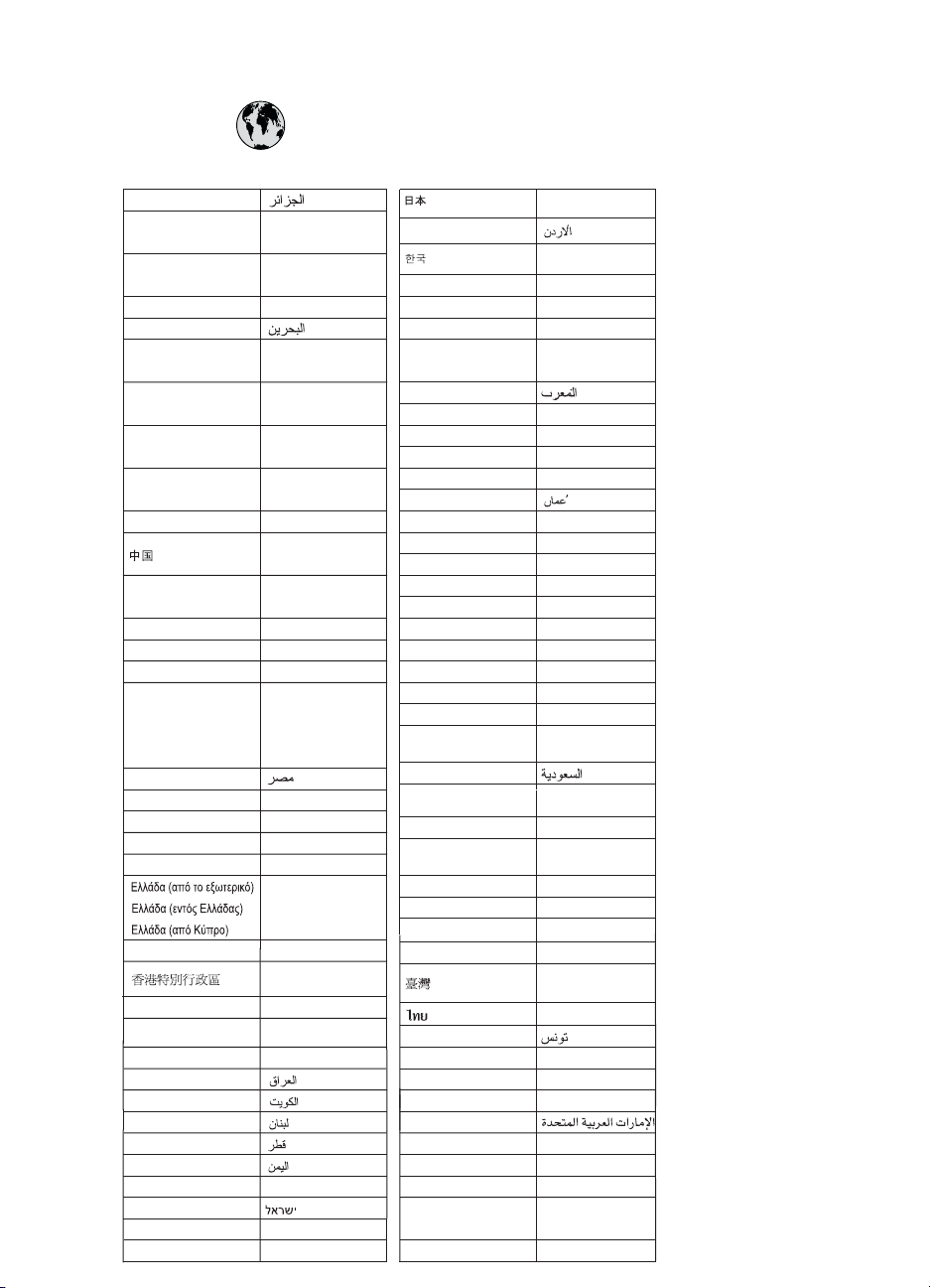
www.hp.com/support
021 672 280
Argentina (Buenos Aires)
Argentina
Australia
Österreich www.hp.com/support
17212049
België
Belgique
Brasil (Sao Paulo)
Brasil
Canada
(Mississauga Area)
Canada
Central America &
The Caribbean
Chile
Colombia (Bogotá)
Colombia
Costa Rica
Česká republika
Danmark www.hp.com/support
Ecuador (Andinatel)
Ecuador (Pacifitel)
(02) 6910602
El Salvador
España
France
Deutschland
Guatemala
Magyarország
India
Indonesia
+971 4 224 9189
+971 4 224 9189
+971 4 224 9189
+971 4 224 9189
+971 4 224 9189
Ireland
1-700-503-048
Italia
Jamaica 1-800-711-2884
54-11-4708-1600
0-800-555-5000
www.hp.com/support/
australia
www.hp.com/support
www.hp.com/support
55-11-4004-7751
0-800-709-7751
(905) 206-4663
1-800-474-6836
www.hp.com/support
800-360-999
www.hp.com/support/
china
571-606-9191
01-8000-51-4746-8368
0-800-011-1046
810 222 222
1-999-119
800-711-2884
1-800-225-528
800-711-2884
800-6160
www.hp.com/support
www.hp.com/support
www.hp.com/support
+ 30 210 6073603
801 11 75400
800 9 2654
1-800-711-2884
www.hp.com/support/
hongkong
06 40 200 629
www.hp.com/support/
india
www.hp.com/support
www.hp.com/support
www.hp.com/support
www.hp.com/support/
Japan
0800 222 47
Luxembourg
Malaysia
Mauritius
México (Ciudad de México)
México
081 005 010
Nederland
New Zealand
Nigeria 1 3204 999
Norge
24791773
Pan amá
Paraguay 009 800 54 1 0006
Per ú
Philippines
Pol ska
Portugal www.hp.com/support
Puerto Rico
República Dominicana
Reunion
România
()
(-)
800 897 1415
Singapore
Slovensko
South Africa (international)
South Africa (RSA)
Rest of West Africa
Suomi
Sverige
Switzerland www.hp.com/support
071 891 391
Trinidad & Tobago 1-800-711-2884
Türkiye
600 54 47 47
United Kingdom www.hp.com/support
United States
Uruguay 0004-054-177
Venezuela (Caracas) 58-212-278-8666
Venezuela 0-800-474-68368
Viêt Nam
www.hp.com/support/
korea
www.hp.com/support
www.hp.com/support
(262) 262 210 404
55-5258-9922
01-800-472-68368
www.hp.com/support
www.hp.com/support
www.hp.com/support
1-800-711-2884
0-800-10111
www.hp.com/support
22 5666 000
1-877-232-0589
1-800-711-2884
0820 890 323
0801 033 390
095 777 3284
812 332 4240
www.hp.com/support/
singapore
0850 111 256
+ 27 11 2589301
086 0001030
+ 351 213 17 63 80
www.hp.com/support
www.hp.com/support
www.hp.com/support/
taiwan
www.hp.com/support
+90 212 444 71 71
(044) 230-51-06
www.hp.com/support
www.hp.com/support
Page 3
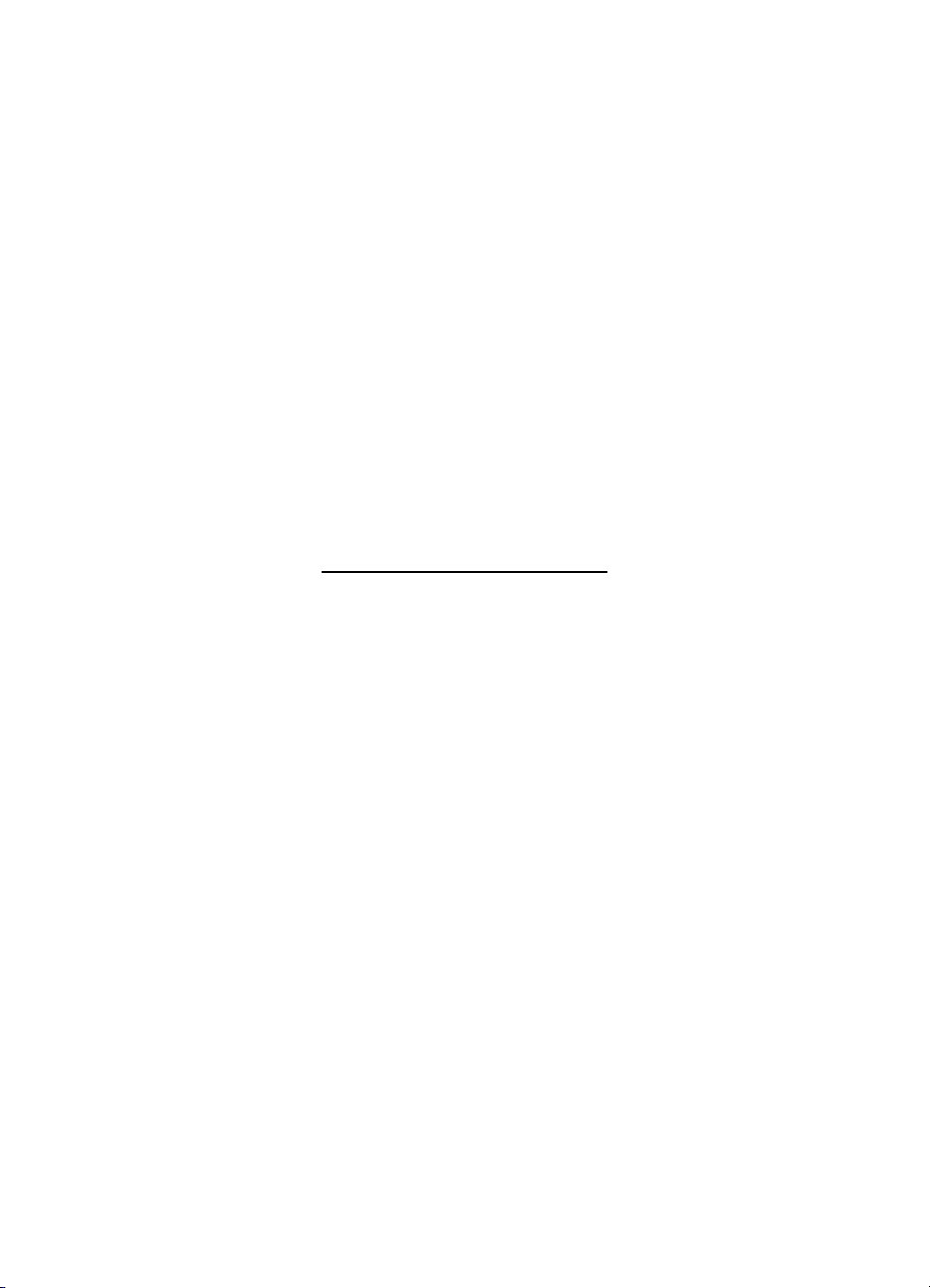
HP Photosmart D7300 series
HP Photosmart D7300 series Руководство
пользователя
Page 4
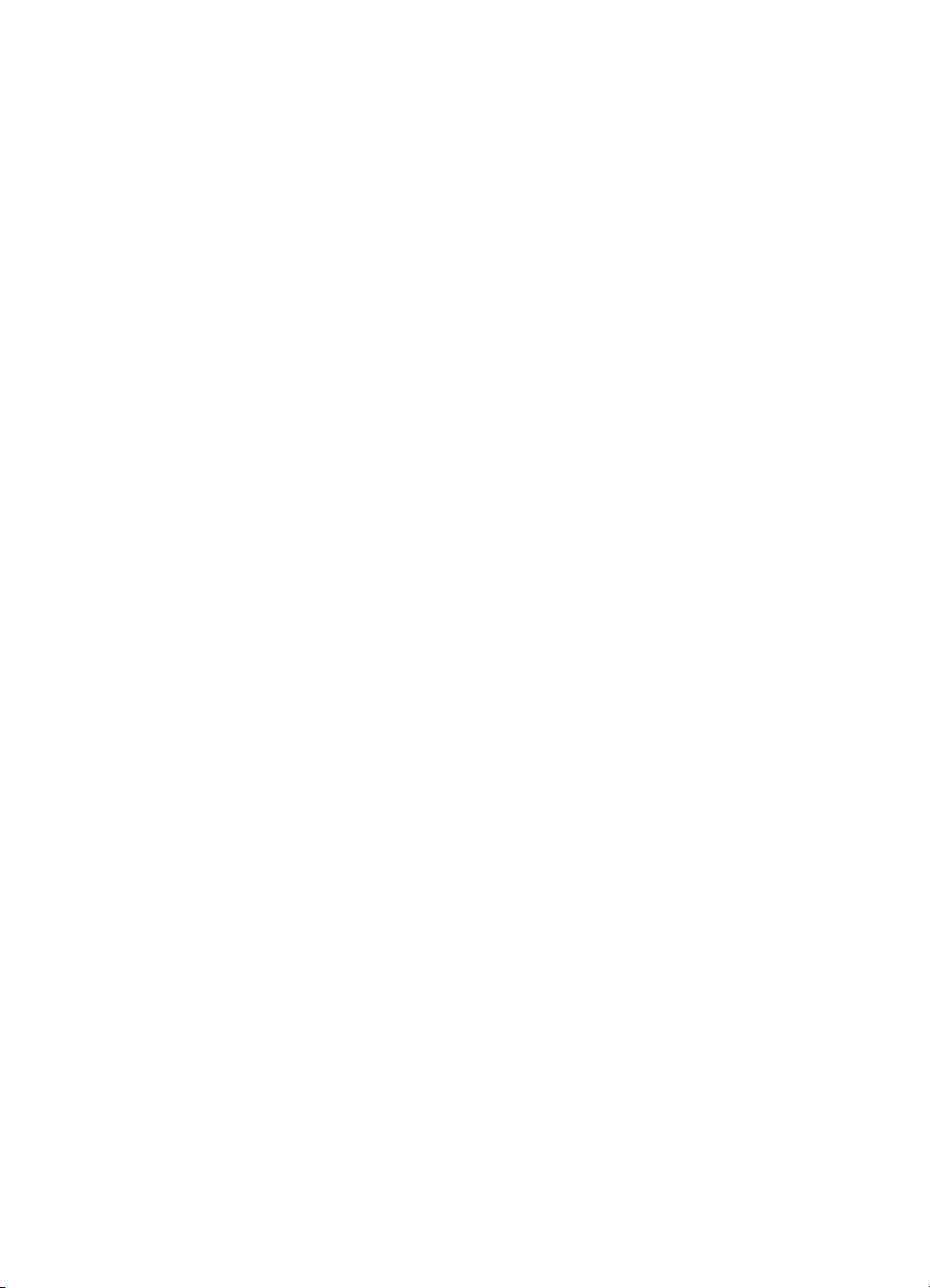
Авторские права и
торговые марки
© 2006 Hewlett-Packard Development
Company, L.P.
Информация, содержащаяся в
настоящем документе, может быть
изменена без предупреждения.
Воспроизведение, адаптация и
перевод без предварительного
письменного разрешения
запрещены, за исключением
случаев, предусмотренных
законодательством по защите
авторских прав.
Уведомления от компании
Hewlett-Packard
Приведенная в настоящем
документе информация может быть
изменена без уведомления.
С сохранением всех прав.
Воспроизведение, адаптация и
перевод настоящей документации
без предварительного письменного
разрешения компании Hewlett
Packard запрещены, за исключением
случаев, допускаемых
законодательством об авторском
праве.
Компания HP не дает никаких других
гарантий на продукты и услуги,
кроме явно указанных в условиях
гарантии, прилагаемых к таким
продуктам или услугам. Никакая
часть данного документа не может
рассматриваться как
дополнительные гарантийные
обязательства. Компания HP не
несет ответственности за
технические или редакторские
ошибки и упущения в данном
документе.
Торговые марки
HP, логотип HP и Photosmart
являются собственностью компании
Hewlett-Packard Development.
Логотип Secure Digital является
торговой маркой ассоциации SD.
Microsoft и Windows являются
зарегистрированными торговыми
марками корпорации Microsoft.
CompactFlash, CF и логотип CF
являются торговыми марками
ассоциации CompactFlash (CFA).
Memory Stick, Memory Stick Duo,
Memory Stick PRO и Memory Stick
PRO Duo являются торговыми
марками или зарегистрированными
торговыми марками корпорации
Sony.
MultiMediaCard является торговой
маркой германской компании
Infineon Technologies, права
предоставлены MMCA (ассоциация
MultiMediaCard).
Microdrive является торговой маркой
компании Hitachi Global Storage
Technologies.
xD-Picture Card является торговой
маркой компании с ограниченной
ответственностью Fuji Photo Film,
корпорации Toshiba и компании с
ограниченной ответственностью
Olympus.
Mac, логотип Mac и Macintosh
являются зарегистрированными
торговыми марками корпорации
Apple Computer.
iPod является торговой маркой
корпорации Apple Computer.
Bluetooth является торговой маркой,
принадлежащей ее владельцу и
используемой компанией Hewlett-
Packard по лицензии.
PictBridge и логотип PictBridge
являются торговыми марками
ассоциации Camera & Imaging
Products Association (CIPA).
Другие фирменные наименования и
изделия являются торговыми
марками или зарегистрированными
торговыми марками
соответствующих владельцев.
Нормативный
идентификационный
номер модели
Для нормативной идентификации
для этого аппарата назначен
нормативный номер модели.
Нормативный номер модели вашего
продуката – VCVRA-0603. Этот
нормативный номер не следует
путать с торговым названием (HP
Photosmart D7300 series и т. п.) или
номерами изделий (Q7057A и т. п.).
Полный перечень сообщений
регулирующих органов см. в
интерактивной справке.
Энергопотребление Energy Star®
Компания Hewlett-Packard стремится
поставлять изделия высокого
качества, соответствующие
требованиям по защите окружающей
среды. Информацию о программе
экологического контроля HP можно
найти в интерактивной справке.
Page 5
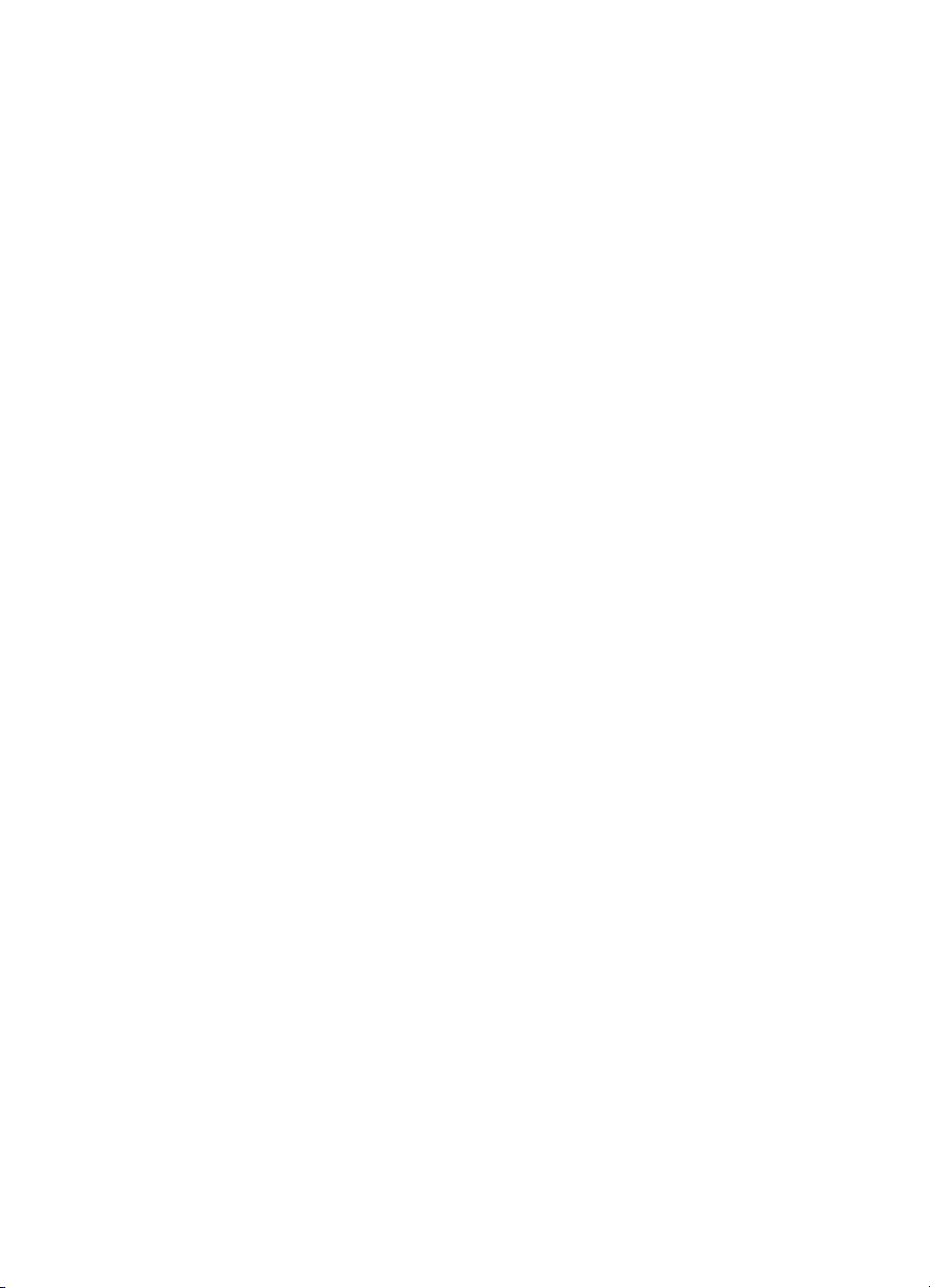
Содержание
1 Добро пожаловать!.............................................................................................3
Специальные функции..........................................................................................3
Доступ к интерактивной справке Принтер HP photosmart..................................4
Компоненты принтера...........................................................................................4
Дополнительные принадлежности.......................................................................7
Меню принтера......................................................................................................8
Печать.............................................................................................................9
Сохранить.......................................................................................................9
Распространение............................................................................................9
Settings (Параметры)......................................................................................9
2 Подготовка к печати..........................................................................................13
Загрузка бумаги...................................................................................................13
Выбор бумаги................................................................................................13
Загрузите бумагу..........................................................................................13
Вставьте чернильные картриджи.......................................................................15
Приобретение картриджей для замены.....................................................15
Советы по работе с картриджами...............................................................16
Вставка и замена чернильных картриджей................................................17
Вставьте карту памяти........................................................................................19
Поддерживаемые форматы файлов..........................................................19
Установка карты памяти..............................................................................19
Типы карт памяти.........................................................................................19
Извлечение карты памяти...........................................................................21
3 Печать фотографий без использования компьютера...............................23
Печать фотографий.............................................................................................23
Печать фотографий с карты памяти...........................................................23
Печать фотографий, полученных с цифровой камеры.............................26
Печать фотографий с iPod..........................................................................27
Компоновка фотографий.....................................................................................28
Улучшение качества фотографий......................................................................30
Творческая обработка фотографий...................................................................31
4 Подключение......................................................................................................35
Подключение к другим устройствам..................................................................35
Сохранение фотографий на компьютере..........................................................37
Соединение через Обмен HP Photosmart..........................................................37
5 Печать с компьютера........................................................................................39
Возможности программного обеспечения принтера........................................39
HP Photosmart Premier.................................................................................39
HP Photosmart Essential...............................................................................40
Обмен HP Photosmart...................................................................................40
Установка предпочтительных параметров печати...........................................41
Открытие электронной справки...................................................................41
Возможности технологий повышения реалистичности изображения,
разработанных компанией HP............................................................................42
6 Уход и техническое обслуживание................................................................43
HP Photosmart D7300 series Руководство пользователя 1
Page 6
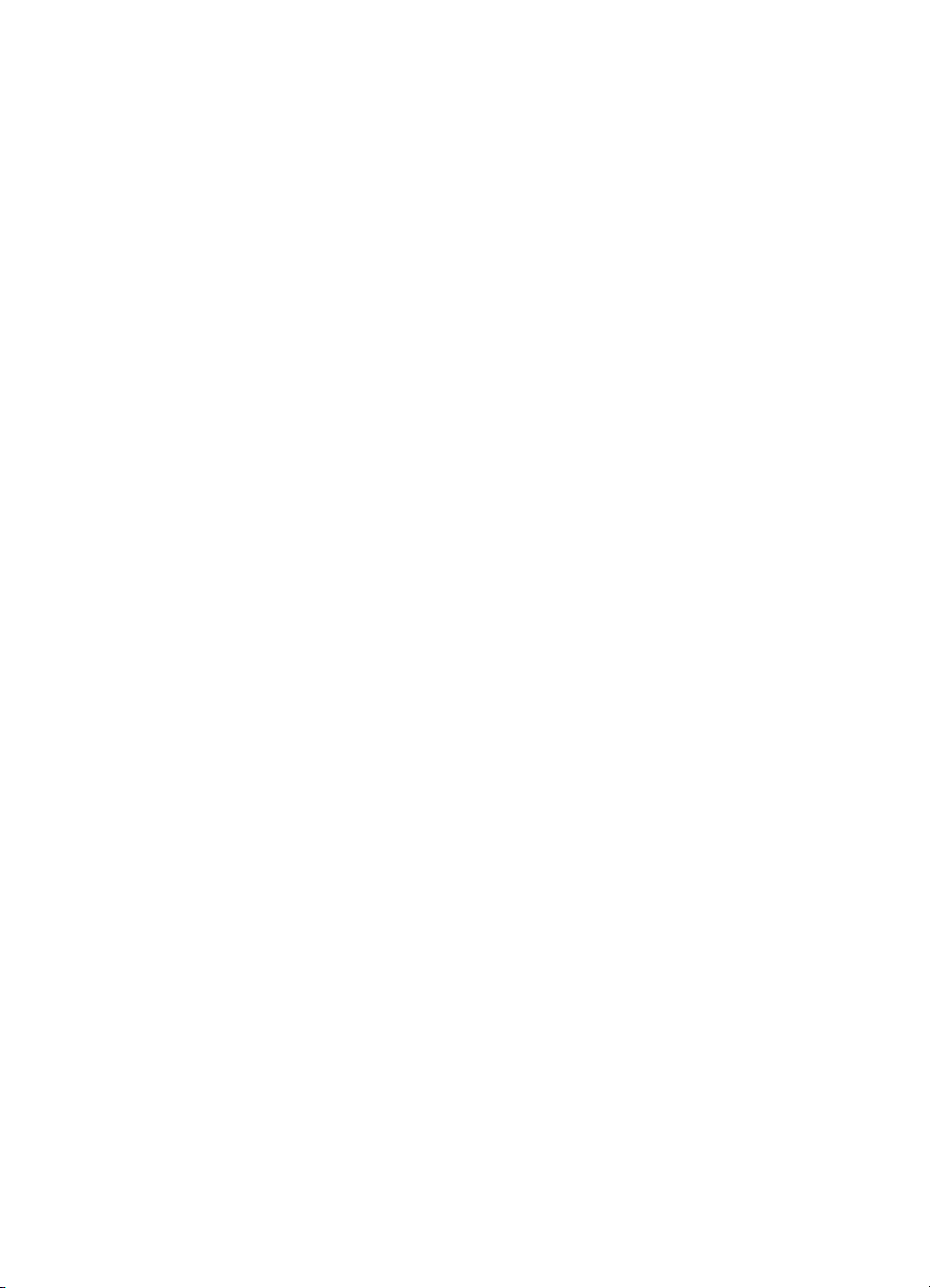
Чистка и обслуживание принтера......................................................................43
Очистка внешней поверхности принтера...................................................43
Выравнивание принтера..............................................................................43
Печать пробной страницы...........................................................................44
Автоматическая очистка печатающей головки..........................................44
Ручная очистка контактов картриджа.........................................................44
Печать отчета самопроверки......................................................................45
обновление программного обеспечения...........................................................47
Хранение и транспортировка принтера и картриджей.....................................48
Хранение и транспортировка принтера......................................................48
Хранение и транспортировка чернильных картриджей............................48
Обеспечивайте необходимое качество фотобумаги........................................49
7 Устранение неполадок......................................................................................51
Неполадки в оборудовании принтера................................................................51
Неполадки при печати.........................................................................................53
Сообщения об ошибках.......................................................................................57
Ошибки, связанные с бумагой.....................................................................57
Ошибки, связанные с картриджами............................................................59
Ошибки, связанные с картой памяти..........................................................63
Ошибки печати, связанные с компьютером и подключением..................66
8 Поддержка HP.....................................................................................................69
Получение технической поддержки...................................................................69
Обращение в службу поддержки HP по телефону...........................................69
Срок поддержки по телефону......................................................................69
Обращение по телефону.............................................................................70
По истечении срока поддержки по телефону............................................70
Дополнительные варианты обслуживания........................................................70
АТехнические характеристики...........................................................................71
Системные требования.......................................................................................71
Характеристики принтера...................................................................................72
Б Гарантия HP........................................................................................................75
Указатель....................................................................................................................77
2 HP Photosmart D7300 series
Page 7
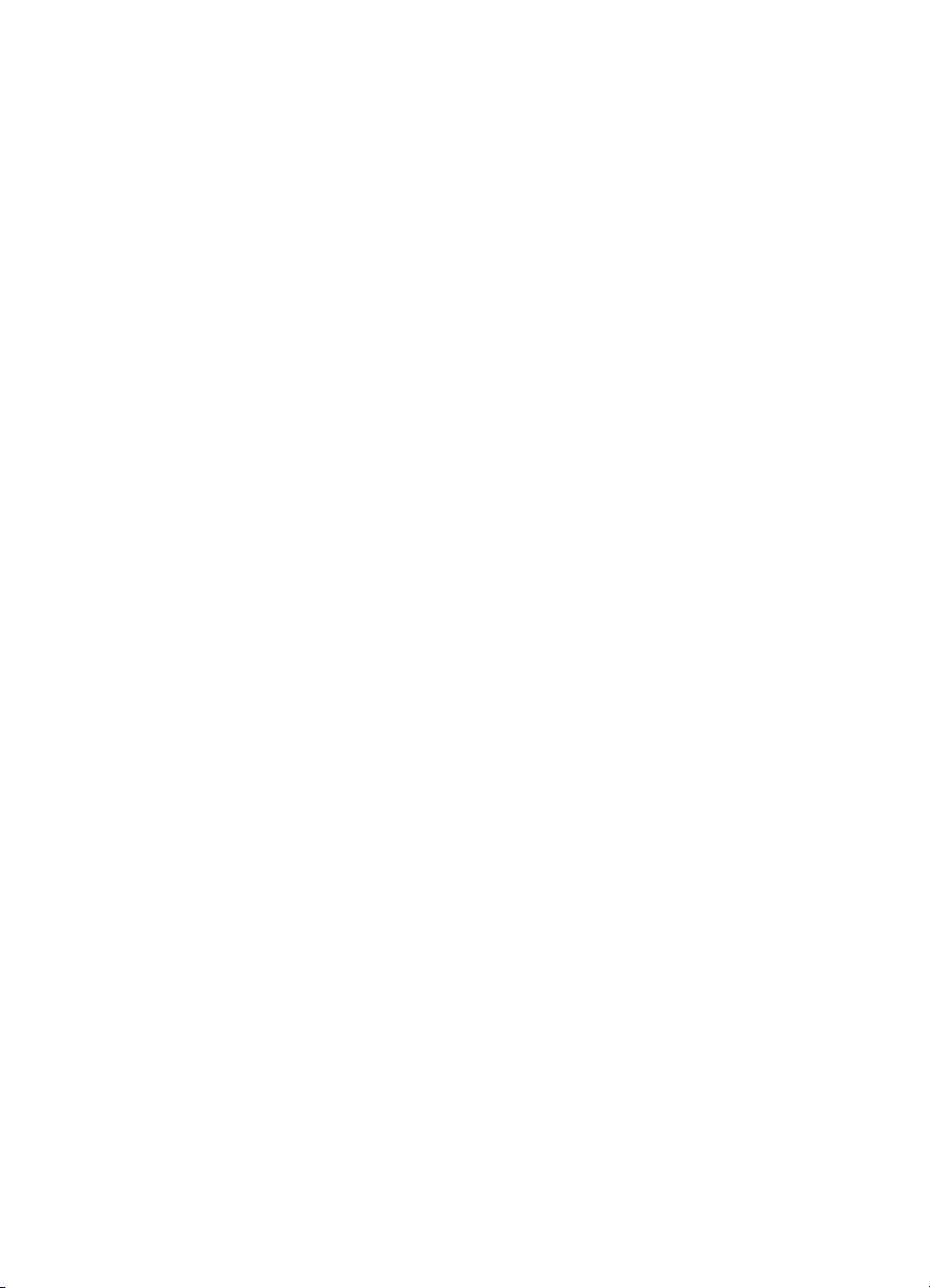
1
Добро пожаловать!
Компания HP благодарит вас за приобретение принтера HP Photosmart D7300
series! С помощью этого нового фотопринтера вы сможете печатать великолепные
фотографии, сохранять их на компьютере и без труда создавать разнообразные
страницы фотоальбома как с помощью компьютера, так и без него.
В этом руководстве рассматривается главным образом печать без применения
компьютера. Для получения информации о печати с компьютера установите
программное обеспечение принтера и откройте электронную справку. Общие
сведения о работе принтера с компьютером см. в разделе Печать с
компьютера на стр. 39. Об установке программного обеспечения см. Краткое
руководство по началу работы.
В руководстве содержатся инструкции по выполнению следующих задач.
●Печать фотографий без полей с компьютера или без применения компьютера
●Выбор компоновки фотографий
● Преобразование цветной фотографии в черно-белую или применение
цветовых эффектов, например, "сепия" или "под старину".
В комплект поставки принтера входит следующая документация.
● Краткое руководство по началу работы: В Кратком руководстве по началу
работы содержатся инструкции по настройке принтера, установке
программного обеспечения и простейшим операциям печати фотографий.
● Руководство пользователя: Руководство пользователя - это брошюра,
которую вы читаете в данный момент. В этом руководстве содержится
описание основных функций принтера, инструкции по работе с принтером без
подключения к компьютеру, а также информация, необходимая для
устранения неполадок аппаратного обеспечения.
● Интерактивная справка: Интерактивная справка Принтер HP photosmart
содержит инструкции по использованию принтера с компьютером, а также
сведения, необходимые для устранения неполадок программного
обеспечения.
Специальные функции
Новые функции и материалы делают процесс создания высококачественных
фотографий проще, чем когда-либо:
●При печати на новой улучшенной фотобумаге HP (в некоторых странах/
регионах она называется также фотобумагой HP) встроенные в принтер
специальные датчики определяют тип бумаги по знаку на обратной стороне,
после чего автоматически устанавливаются оптимальные параметры печати.
Подробнее об этой новой бумаге см. раздел Выбор бумаги на стр. 13.
●Разработанные компанией HP технологии повышения реалистичности
изображения упрощают печать фотографий с улучшенным качеством. К
многочисленным технологиям этой группы относятся, например,
автоматическое устранение эффекта красных глаз и адаптивное освещение
для повышения качества затененных фрагментов изображения. Для изучения
разнообразных способов редактирования и повышения качества изображений
можно воспользоваться как панелью управления, так и программным
обеспечением принтера. О доступе к этим функциям с панели управления см.
HP Photosmart D7300 series Руководство пользователя 3
Page 8
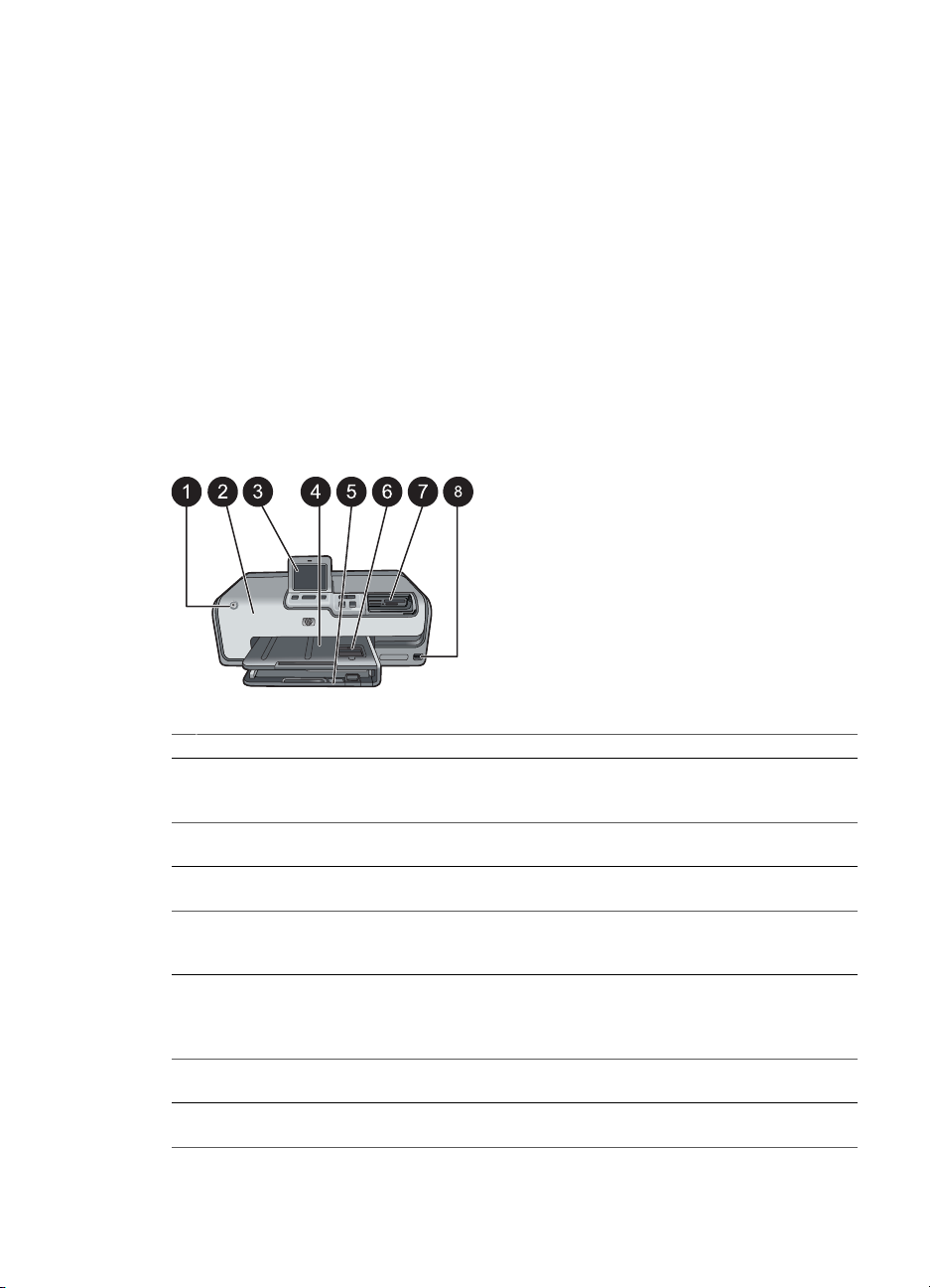
Глава 1
раздел Улучшение качества фотографий на стр. 30. Об их поиске в
программном обеспечении принтера см. раздел Возможности технологий
повышения реалистичности изображения, разработанных компанией HP
на стр. 42.
Доступ к интерактивной справке Принтер HP photosmart
Просмотреть электронную справку Принтер HP photosmart можно после установки
программного обеспечения Принтер HP photosmart.
● На компьютере с ОС Windows: В меню Пуск выберите Программы (в
Windows XP – Все программы) > HP > HP Photosmart D7300 series >
Справочная система Photosmart.
● На компьютере Macintosh: Выберите Help > Mac Help в окне Finder, затем
Help Center > HP Photosmart Premier help > Принтер HP photosmart help.
Компоненты принтера
Вид спереди
1 Кнопка включения: Служит для включения принтера.
2 Верхняя крышка: Для доступа к картриджам и для устранения замятия бумаги следует
поднять эту крышку. Для поднятия крышки возьмитесь за нее ниже логотипа HP и
потяните вверх.
3 Дисплей сенсорного экрана: Служит для просмотра и печати фотографий, меню и
сообщений.
4 Выходной лоток: В этот лоток поступают распечатки. Для доступа к лотку для
фотобумаги следует поднять выходной лоток.
5 Основной лоток: Для печати на бумаге, прозрачных пленках, конвертах и других
материалах следует выдвинуть этот лоток и загрузить в него бумагу стороной для
печати вниз.
6 Лоток для фотобумаги: Для печати на бумаге формата не более 10 на 15 см
(4 на 6 дюймов) следует поднять выходной лоток и загрузить бумагу в лоток для
фотобумаги стороной для печати вниз. Можно загружать бумагу с отрывным полем или
без отрывного поля.
7 Слоты для карт памяти: Служат для установки карт памяти. О поддерживаемых
картах памяти см. раздел Вставьте карту памяти на стр. 19.
8 Порт камеры: Служит для подключения цифровой камеры PictBridge™,
дополнительного адаптера беспроводной печати HP Bluetooth
4 HP Photosmart D7300 series
®
или устройства iPod.
Page 9
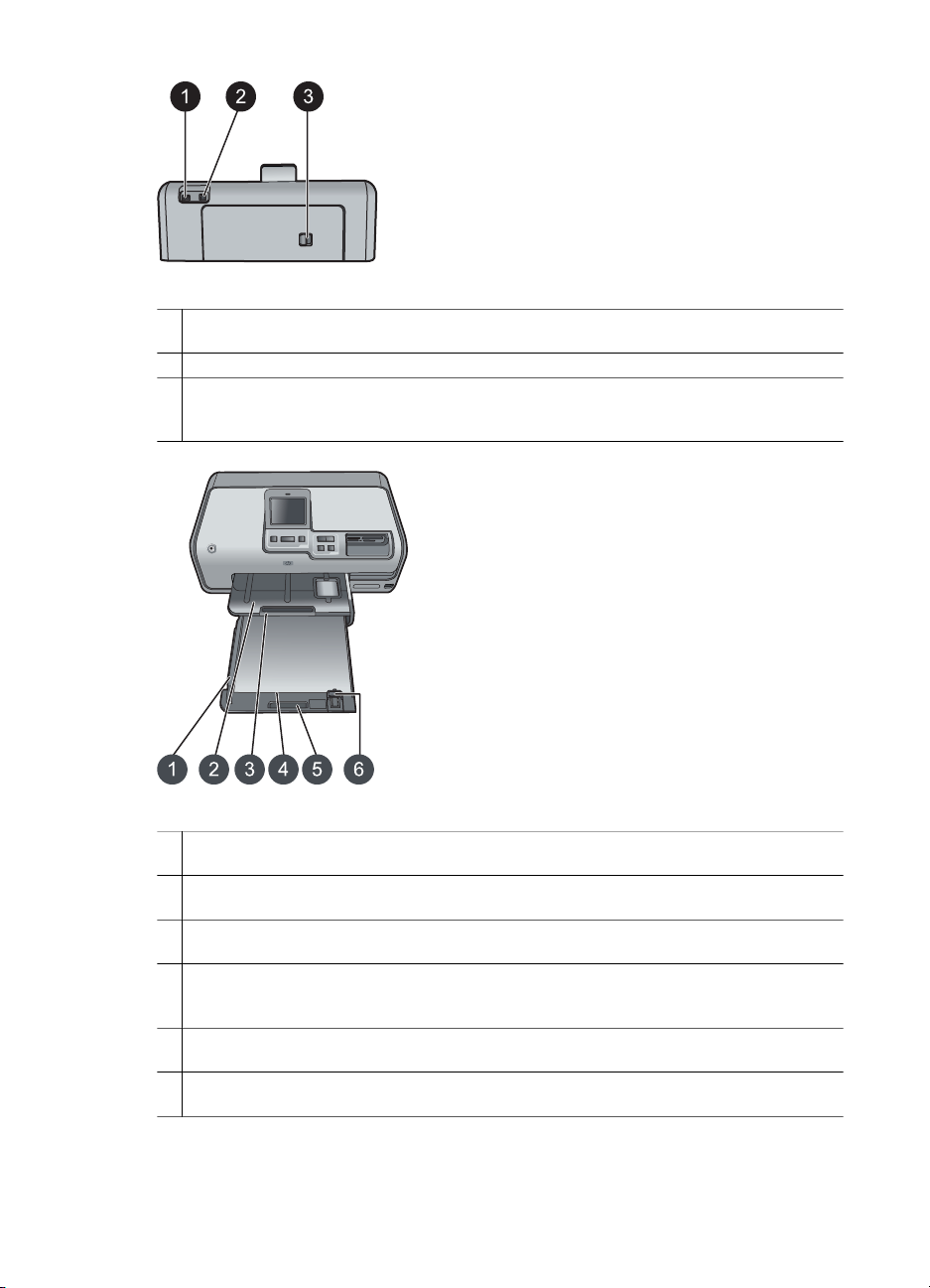
Вид сзади
1 Разъем кабеля питания: Служит для подключения кабеля питания, поставляемого с
принтером.
2 Порт USB: Служит для подключения принтера к компьютеру.
3 Задняя крышка: Для устранения замятия бумаги, а также для установки
дополнительного устройства автоматической двусторонней печати HP следует снять
эту крышку. См. Дополнительные принадлежности на стр. 7.
Основной лоток и выходной лоток
1 Направляющая ширины бумаги: Эту направляющую следует придвинуть вплотную к
широкому краю бумаги в основном лотке.
2 Выходной лоток: В этот лоток поступают распечатки. Для доступа к лотку для
фотобумаги следует поднять выходной лоток.
3 Раскладная часть выходного лотка: Для поддержки распечаток большого формата
следует выдвинуть раскладную часть выходного лотка, потянув ее на себя.
4 Основной лоток: Для печати на обычной бумаге, прозрачных пленках, конвертах и
других материалах следует выдвинуть этот лоток и загрузить в него бумагу стороной
для печати вниз.
5 Рукоятка основного лотка: Для выдвижения раскладной части основного лотка
следует потянуть эту рукоятку на себя.
6 Направляющая длины бумаги: Эту направляющую следует придвинуть вплотную к
узкому краю бумаги в основном лотке.
HP Photosmart D7300 series Руководство пользователя 5
Page 10
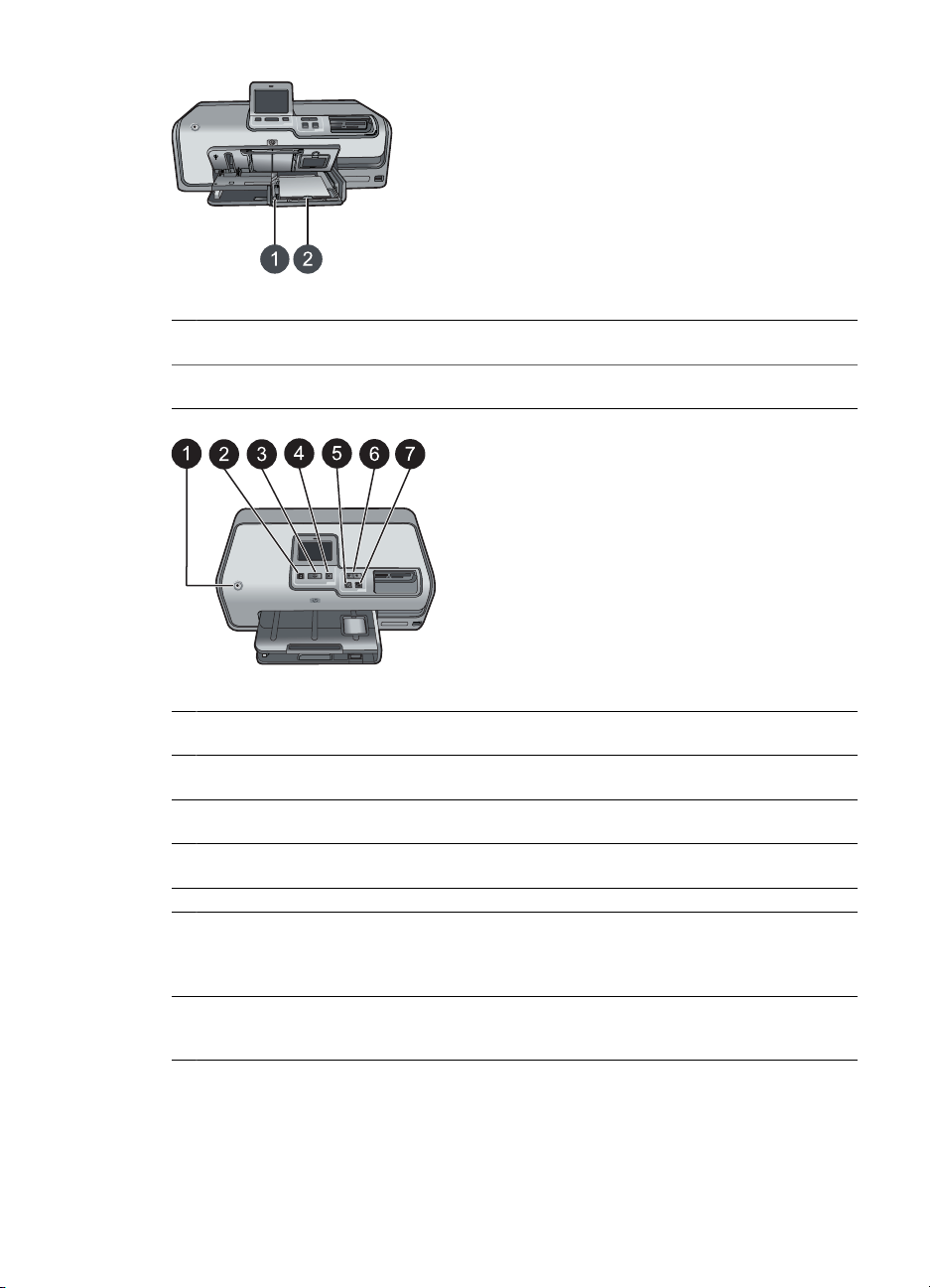
Глава 1
Лоток для фотобумаги
1 Направляющая ширины бумаги: Эту направляющую следует придвинуть вплотную к
широкому краю бумаги в лотке для фотобумаги.
2 Направляющая длины бумаги: Эту направляющую следует придвинуть вплотную к
узкому краю бумаги в лотке для фотобумаги.
Панель управления
1 Кнопка включения: Служит для включения принтера и для перехода в режим
энергосбережения.
2 Предварительный просмотр: Обеспечивает возможность предварительного
просмотра выбранной фотографии или фотографий.
3 Печать: Служит для печати выбранных фотографий с установленной карты памяти или
с камеры, подключенной к порту камеры на передней панели.
4 Отмена: Служит для отмены выбора фотографий, закрытия меню или отмены
запрошенного действия.
5 Поворот. Служит для поворота фотографии или кадрирующей рамки.
6 Кнопки масштабирования (+)(-): Служат для увеличения и уменьшения фотографии
или кадрирующей рамки. При просмотре фотографии в реальном масштабе можно
также нажать кнопку масштабирования (-) для одновременного отображения четырех
фотографий.
7 Автоматическая правка. Автоматически улучшает качество фотографий, применяя
осветление, контрастность, фокусировку и устранение эффекта красных глаз ко всем
печатаемым фотографиям.
6 HP Photosmart D7300 series
Page 11
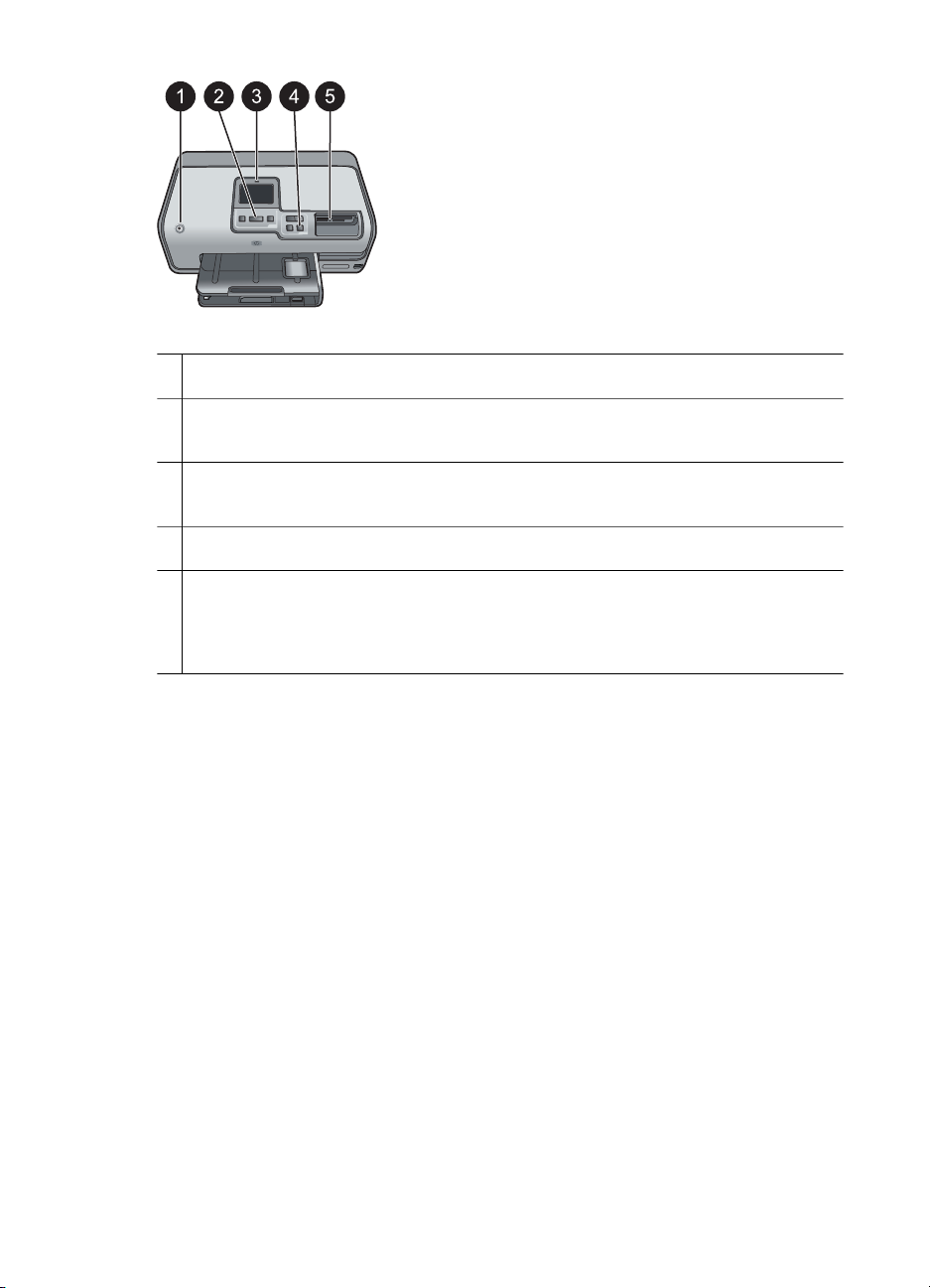
Световые индикаторы
1 Индикатор включения. Постоянно горит синим цветом, когда принтер включен; не
горит, когда принтер выключен.
2 Индикатор печати. Постоянно горит синим цветом, если принтер включен и готов к
печати; мигает синим цветом во время выполнения печати или автоматических
операций технического обслуживания.
3 Индикатор неполадки. Мигает в случае ошибки. Инструкции и информация об ошибке
появятся на дисплее сенсорного экрана. Дополнительную информацию см. в
разделе Горит индикатор неполадки на стр. 51.
4 Автоматическая правка. Горит немигающим голубым светом, если включена функция
автоматической правки.
5 Индикатор карты памяти. Постоянно горит синим цветом, если карта памяти
установлена; мигает, когда принтер обращается к карте памяти; не горит, если карта
памяти не установлена или установлено несколько карт памяти. Загорается при
возникновении неполадки, требующей вмешательства пользователя. Проверьте
наличие инструкций на экране принтера.
Дополнительные принадлежности
Для принтера доступны дополнительные аксессуары, которые позволяют
повысить его мобильность и печатать всегда и везде. Внешний вид аксессуаров
может отличаться от изображения на рисунке.
Для приобретения дополнительных принадлежностей перейдите по одному из
следующих адресов:
● www.hpshopping.com (для США)
● www.hp.com/go/supplies (для Европы)
● www.hp.com/jp/supply_inkjet (для Японии)
● www.hp.com/paper (для Азиатско-Тихоокеанского региона)
HP Photosmart D7300 series Руководство пользователя 7
Page 12
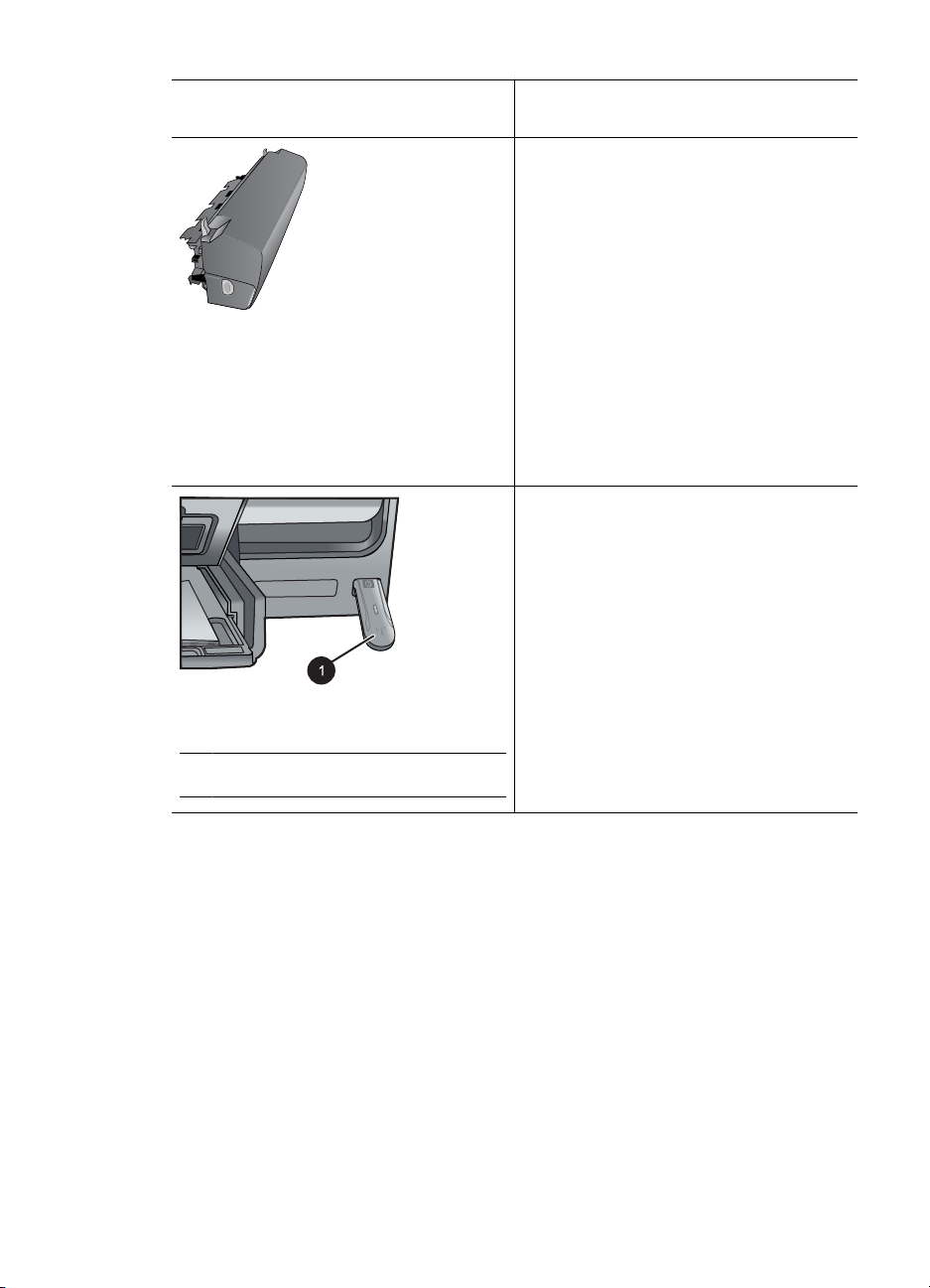
Глава 1
Наименование дополнительной
принадлежности
Устройство автоматической
двусторонней печати HP
Адаптер беспроводной печати HP
Bluetooth
1 Адаптер Bluetooth подключается к
®
порту камеры на передней панели
Описание
При печати с применением этого
устройства каждый лист автоматически
переворачивается, что обеспечивает
печать на обеих сторонах листа.
Автоматическая двусторонняя печать
способствует экономии средств (за
счет снижения расхода бумаги) и
времени (не требуется извлекать
бумагу и повторно загружать ее для
печати на обратной стороне), а также
упрощает работу со сложными
документами.
Эта дополнительная принадлежность
поставляется не во все страны/
регионы.
Адаптер беспроводной печати HP
Bluetooth
®
подключается к порту
камеры на передней панели принтера.
Этот адаптер обеспечивает печать по
технологии беспроводной связи
Bluetooth с различных устройств,
поддерживающих эту технологию,
например, с цифровых камер,
камерофонов и карманных
компьютеров.
Для получения дополнительной
информации о печати с применением
этой принадлежности перейдите по
адресу www.hp.com/go/bluetooth.
Меню принтера
Нажмите на значок Стартовый в левом верхнем углу экрана, чтобы перейти к
начальному экрану. Со стартового экрана вы имеете доступ ко всем функциям, а
также к меню установки.
8 HP Photosmart D7300 series
Page 13
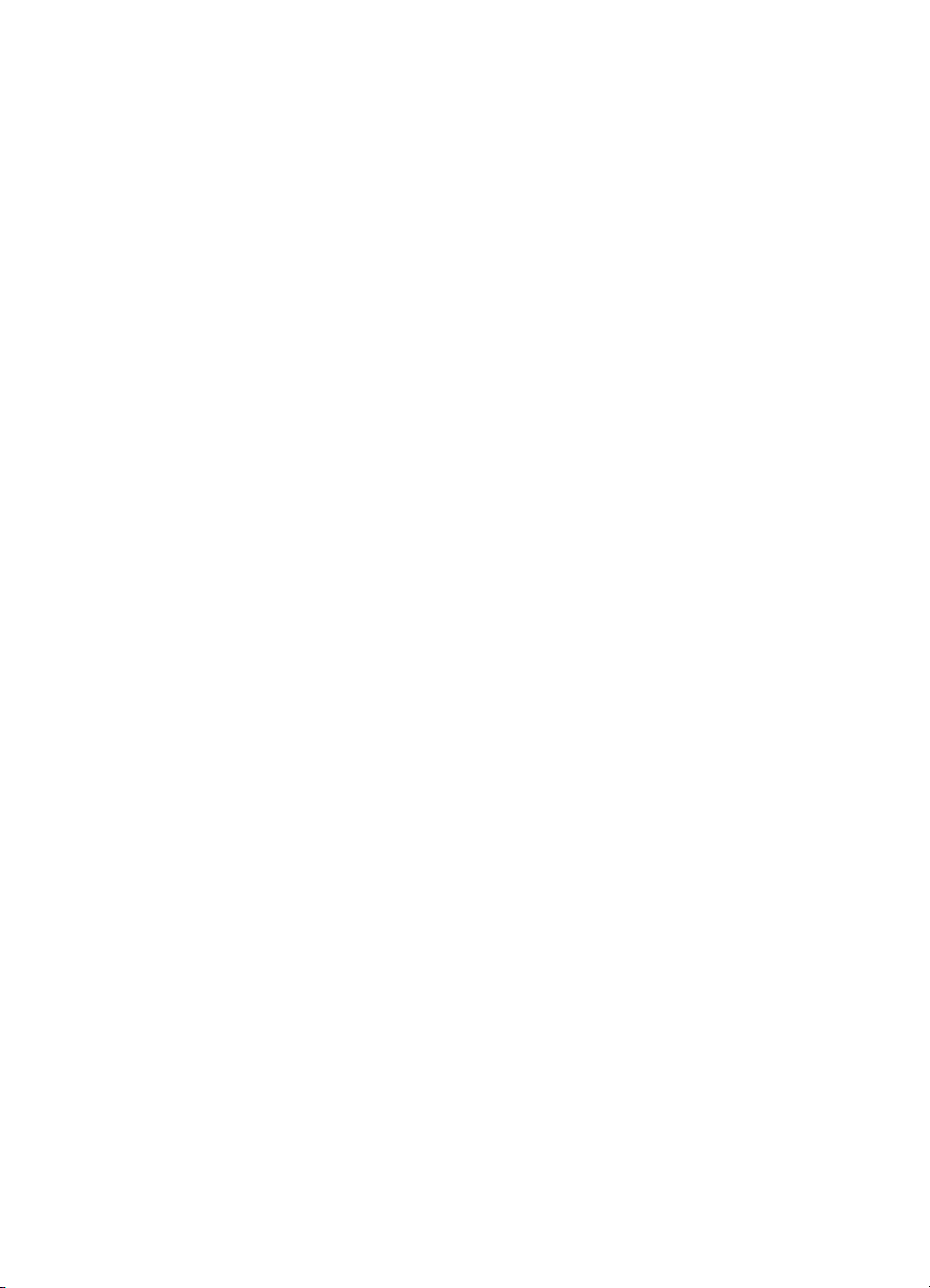
Печать
Мастер: Используйте мастера для получения инструкций во время процесса
печати.
4×6: Используйте для печати фотографий 10 на 15 см (4×6 дюймов).
Увеличение: Используйте функцию Увеличение для печати фотографий разных
размеров.
Все: Печать всех фотографий с установленной в принтере карты памяти.
Другие проекты: Используйте "Другие проекты" для печати панорамных
фотографий, "татуировок" HP для CD/DVD-дисков , изображений в формате
бумажника и фотографий на паспорт.
– Панорамная печать: Включение (Вкл) или отключение (Выкл) режима
панорамной печати; по умолчанию этот режим отключен. Выберите Вкл для
печати всех фотографий в формате 3:1; Перед началом печати загрузите
бумагу 10 на 30 см (4 на 12 дюймов).
– Татуировки HP для CD/DVD-дисков: Выберите для печати этикеток на CD/
DVD.
– Формат бумажника: Используйте для печати изображений в формате
бумажника.
– Фото на паспорт: Выберите для печати фотографий на паспорт.
Сохранить
Нажмите кнопку "Сохранить" для сохранения выбранных фотографий на
подключенном компьютере.
Распространение
Используйте кнопку "Распространение" для выделения и распространения
фотографий посредством Обмен HP Photosmart.
Settings (Параметры)
● Инструменты. Используйте инструменты для отображения индикатора
чернил, настройки качества печати, печати пробной страницы, печати
тестовой страницы, а также для очистки и выравнивания картриджей.
– Отображение индикатора чернил. Используйте для активации на
стартовом экране ограничения подачи чернил.
– Качество печати: Выбор качества печати: Наилучшее (по умолчанию)
или Нормальное.
– Печать пробной страницы. Печать пробной страницы для проверки
качества печати на принтере. Эта функция доступна не во всех моделях
принтера.
– Печать тестовой страницы. Печать тестовой страницы с информацией
о принтере, которая может потребоваться при устранении неполадок.
– Очистить головку: Чистка печатающей головки; рекомендуется
выполнять при появлении на распечатках белых линий или полос. По
завершении чистки автоматически распечатывается отчет
самотестирования. В случае неудовлетворительного качества печати
HP Photosmart D7300 series Руководство пользователя 9
Page 14
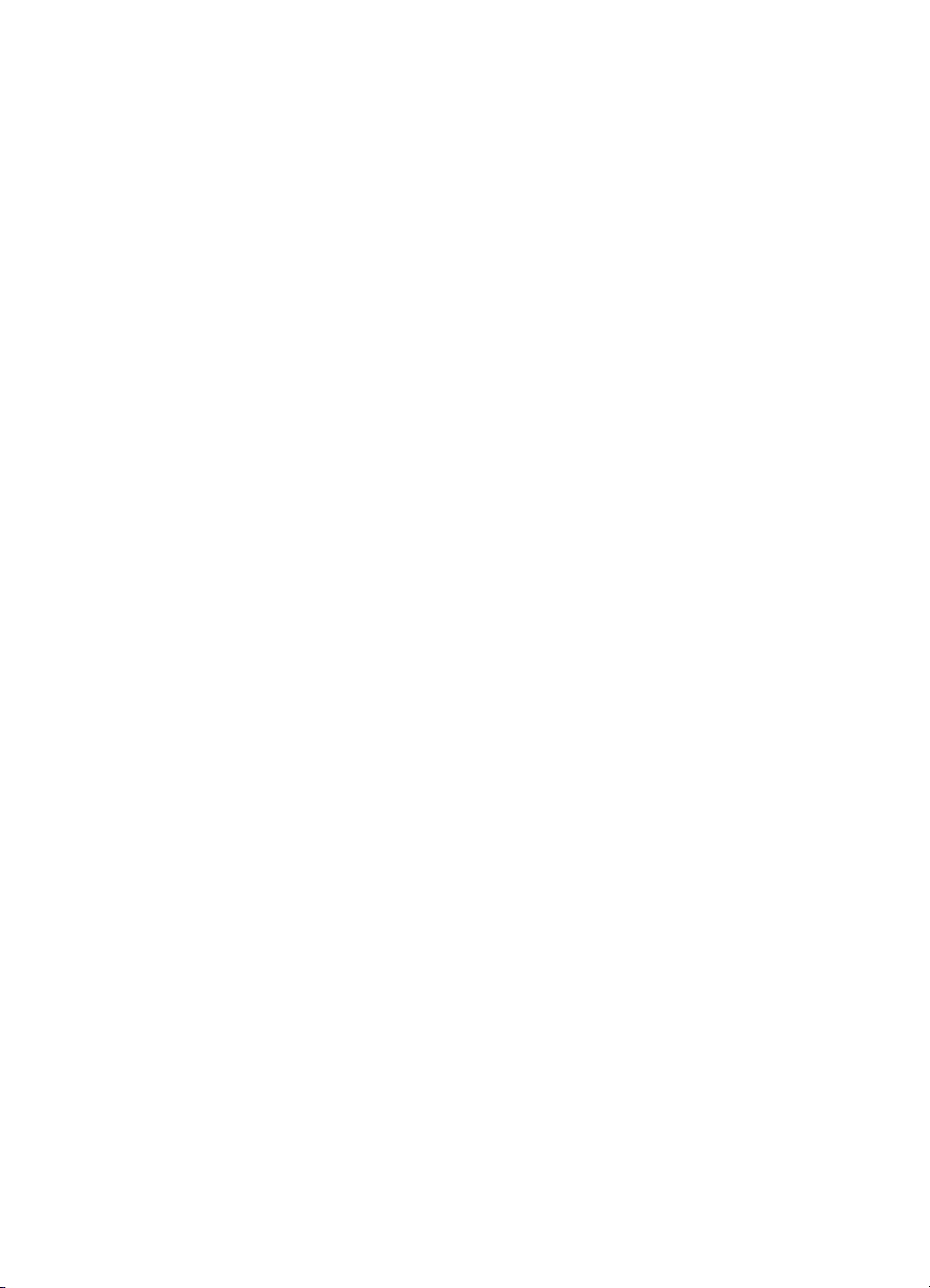
Глава 1
отчета самотестирования можно повторно выполнить чистку печатающей
головки.
– Юстировка принтера. Выравнивание принтера, рекомендуется
выполнять при появлении на распечатках посторонних линий и полос.
● Bluetooth
– Адрес устройства. При работе с некоторыми устройствами,
поддерживающими технологию беспроводной связи Bluetooth, для поиска
другого устройства Bluetooth требуется ввести его адрес. При выборе
этого пункта меню отображается адрес данного принтера.
– Имя устройства. Выбор имени принтера, которое будет отображаться на
других устройствах, поддерживающих технологию беспроводной связи
Bluetooth, при обнаружении ими данного принтера.
– Пароль. Если для параметра Уровень безопасности в меню 'Bluetooth'
принтера задано значение Высокий, для обеспечения доступа к принтеру
с других устройств Bluetooth необходимо ввести пароль. По умолчанию
применяется пароль 0000.
– Доступность. Выбор режима Доступно для всех (по умолчанию) или
Недоступно. Если для параметра Доступность задано значение
Недоступно, печать на принтере возможна только с тех устройств, в
которые введена информация об адресе принтера.
– Уровень безопасности. Имеет значения Низкий (по умолчанию) и
Высокий. Если выбрано значение Низкий, пользователи других
устройств, поддерживающих технологию беспроводной связи Bluetooth,
могут устанавливать соединение с принтером без ввода пароля. Если
выбрано значение Высокий, пользователи других устройств,
поддерживающих технологию беспроводной связи Bluetooth, должны
вводить пароль.
– Сброс параметров Bluetooth. Восстановление значений по умолчанию
для всех параметров меню Bluetooth.
● Меню "Справка": Используйте меню "Справка" для получения инструкций по
эксплуатации принтера.
– Картриджи. Воспроизведение инструкции с мультипликацией по
установке картриджа.
– Основной лоток. Отображение инструкций по загрузке бумаги в основной
лоток.
– Загрузка в лоток для фотобумаги. Отображение инструкций по загрузке
фотобумаги.
– Замятие бумаги. Воспроизведение инструкции с мультипликацией по
устранению замятия бумаги.
– Подключение камеры. Отображение инструкций по подключению
камеры PictBridge к принтеру.
● Параметры
– Размер бумаги для печати. Нажмите Спрашивать перед печатью, чтобы
каждый раз перед печатью выбирать тип и размер бумаги (по умолчанию).
– Тип бумаги. Нажмите Автоматичаски (по умолчанию), и принтер
автоматически определит тип и размер бумаги.
– Печать даты. Печать метки даты и/или времени на фотографиях.
– Цветовое пространство. Выбор цветового пространства. В режиме
автоматического выбора цветового пространства по умолчанию
применяется цветовое пространство Adobe RGB, если оно доступно. Если
10 HP Photosmart D7300 series
Page 15
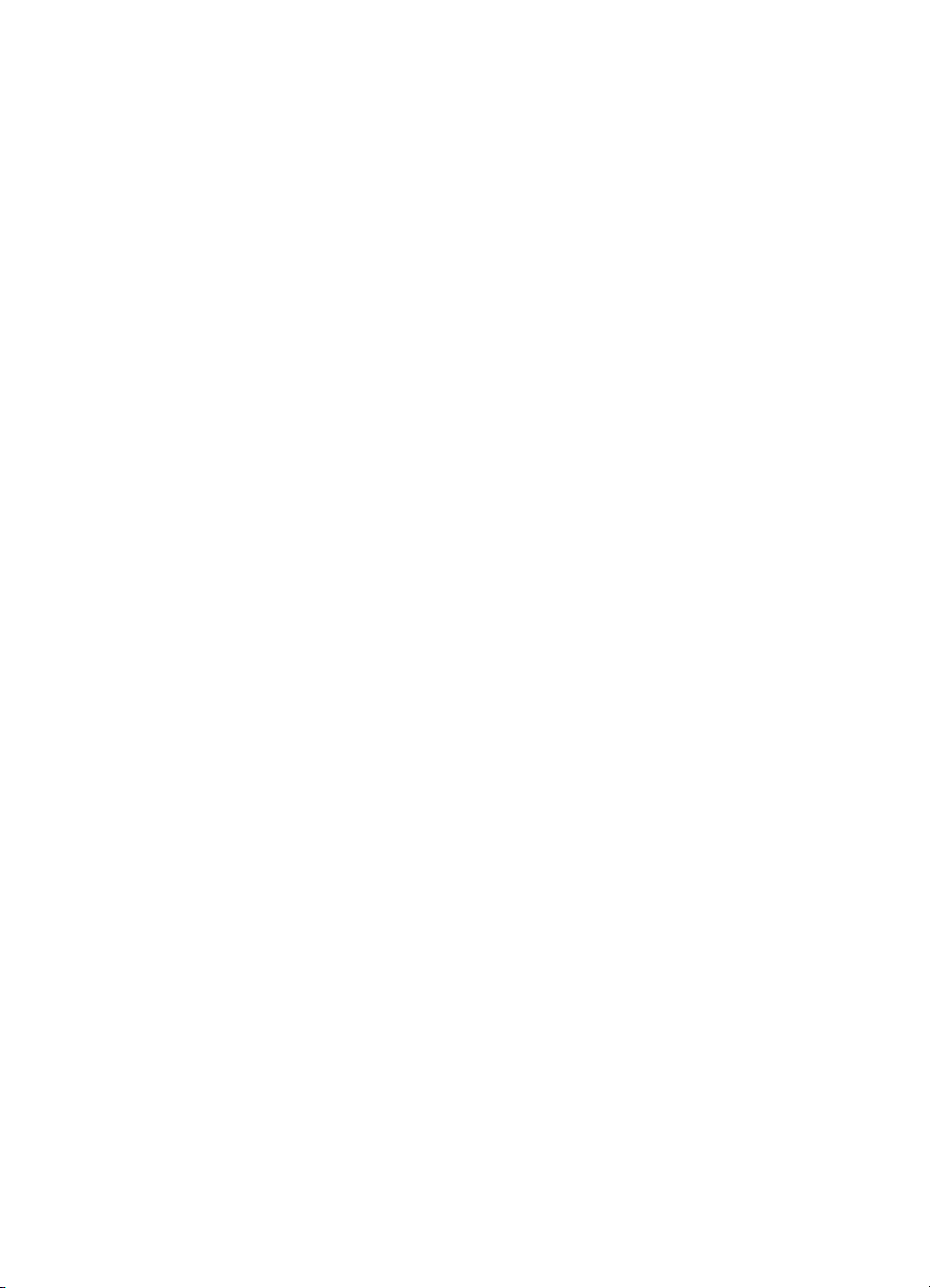
цветовое пространство Adobe RGB недоступно, по умолчанию
применяется цветовое пространство sRGB.
– Выбор лотка PictBridge. Используйте для выбора лотка по умолчанию для
печати через соединение PictBridge.
– Аудиосигнал. Используйте для включения звукового сигнала при нажатии
кнопки.
– Улучшение видео. Выберите Вкл (по умолчанию) или Выкл. При
выборе Вкл выполняется автоматическое повышение качества
фотографий, печатаемых с видеороликов.
– Восстановление заводских параметров. Восстановление заданных на
заводе-изготовителе значений для всех параметров меню, кроме
Выберите язык и Выбрать страну/регион (пункт Язык меню
Параметры) и параметров Bluetooth (меню Bluetooth, вложенное в
главное меню принтера). Выполнение этой команды не влияет на
значения по умолчанию, заданные для параметров HP Instant Share и
параметров сети.
HP Photosmart D7300 series Руководство пользователя 11
Page 16
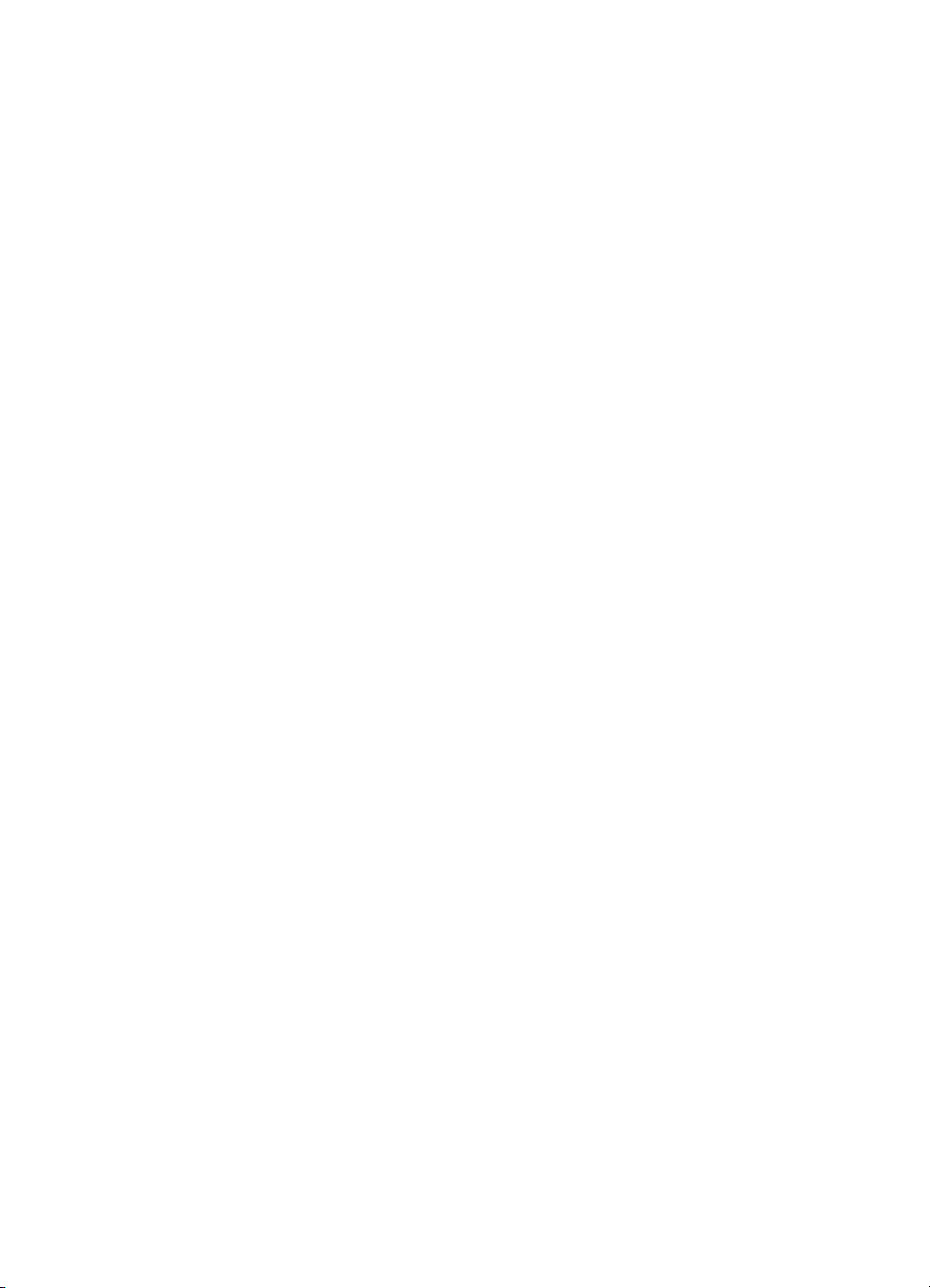
Глава 1
12 HP Photosmart D7300 series
Page 17
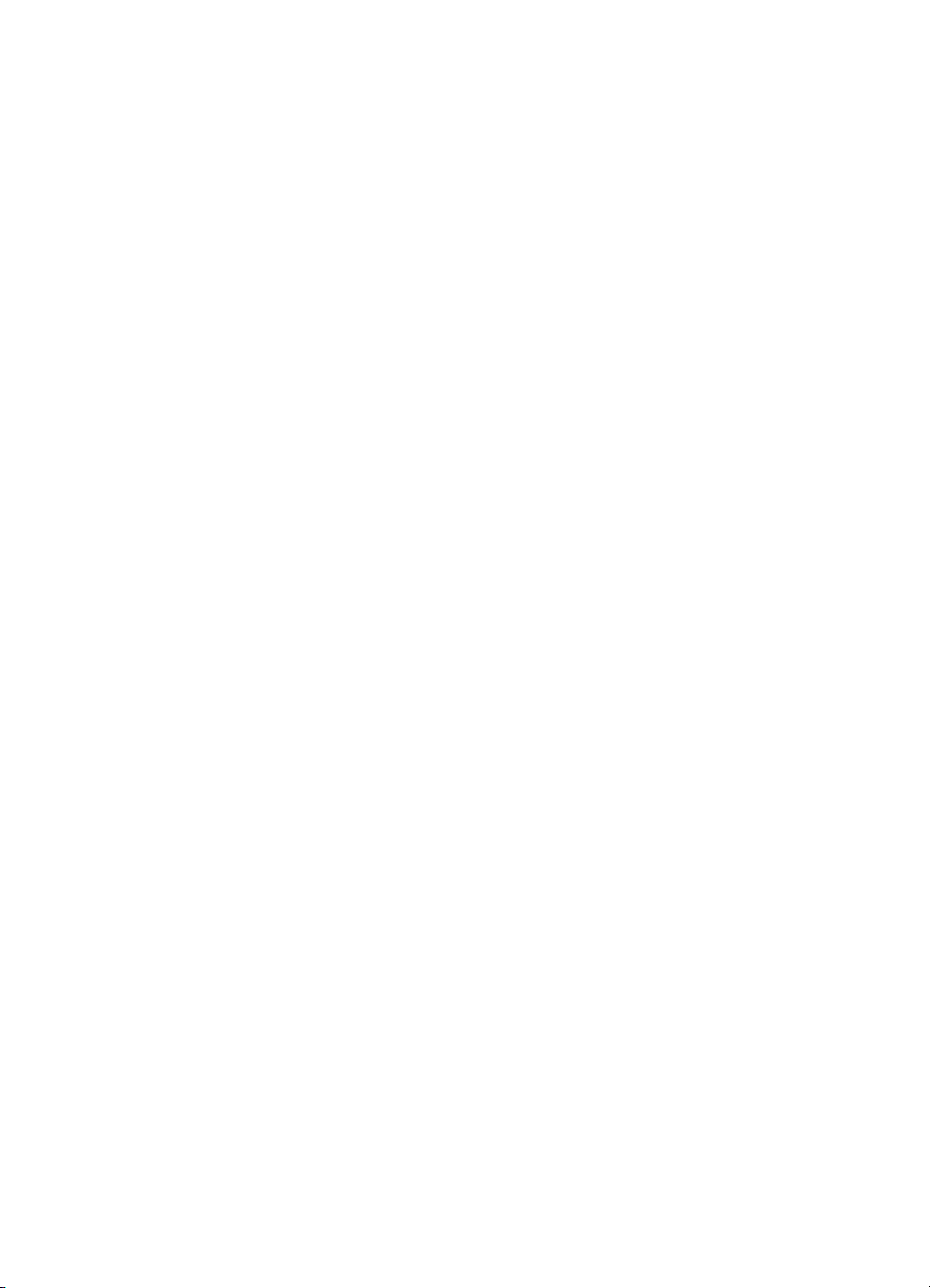
2
Подготовка к печати
Этот раздел содержит следующие темы:
● Загрузка бумаги на стр. 13
● Вставьте чернильные картриджи на стр. 15
● Вставьте карту памяти на стр. 19
Загрузка бумаги
Инструкции по выбору бумаги для конкретного задания на печать и загрузке бумаги
во входящий лоток.
Выбор бумаги
Улучшенная фотобумага HP. Эта бумага лучше всего подходит для создания
красочных фотографий с помощью чернил принтера. При использовании других
типов фотобумаги результаты будут хуже.
Список имеющихся типов фотобумаги HP и сведения о приобретении расходных
материалов см. по адресу:
● www.hpshopping.com (для США)
● www.hp.com/eur/hpoptions (для Европы)
● www.hp.com/jp/supply_inkjet (для Японии)
● www.hp.com/paper (для Азиатско-Тихоокеанского региона)
По умолчанию принтер настроен на печать фотографий наилучшего качества на
Улучшенной фотобумаге HP. Если вы печатаете на бумаги другого типа,
обязательно измените тип бумаги в меню принтера. См. Меню принтера
на стр. 8.
Загрузите бумагу
Советы по загрузке бумаги:
●Загрузите бумагу стороной для печати вниз.
● Предусмотрена печать фотографий и документов на бумаге разнообразных
форматов: от 8 на 13 см (3 на 5 дюймов) до 22 на 61 см (8,5 на 24 дюйма).
Допускается печать на двух видах фотобумаги 10 на 15 см (4 на 6 дюймов): с
отрывным полем и без отрывного поля.
● Перед загрузкой бумаги выдвиньте основной лоток для бумаги и отодвиньте
направляющие ширины и длины бумаги, чтобы освободить место для бумаги.
Загрузив бумагу, придвиньте направляющие вплотную к краям бумаги, не
изгибая бумагу. По завершении загрузки бумаги задвиньте основной лоток
обратно до упора.
●Не допускается одновременная загрузка в один и тот же лоток бумаги разных
типов или форматов.
●После загрузки бумаги выдвиньте раскладную часть выходного лотка, чтобы
туда попадали распечатки.
В следующей таблице приводятся указания по загрузке в принтер бумаги наиболее
распространенных форматов.
HP Photosmart D7300 series Руководство пользователя 13
Page 18
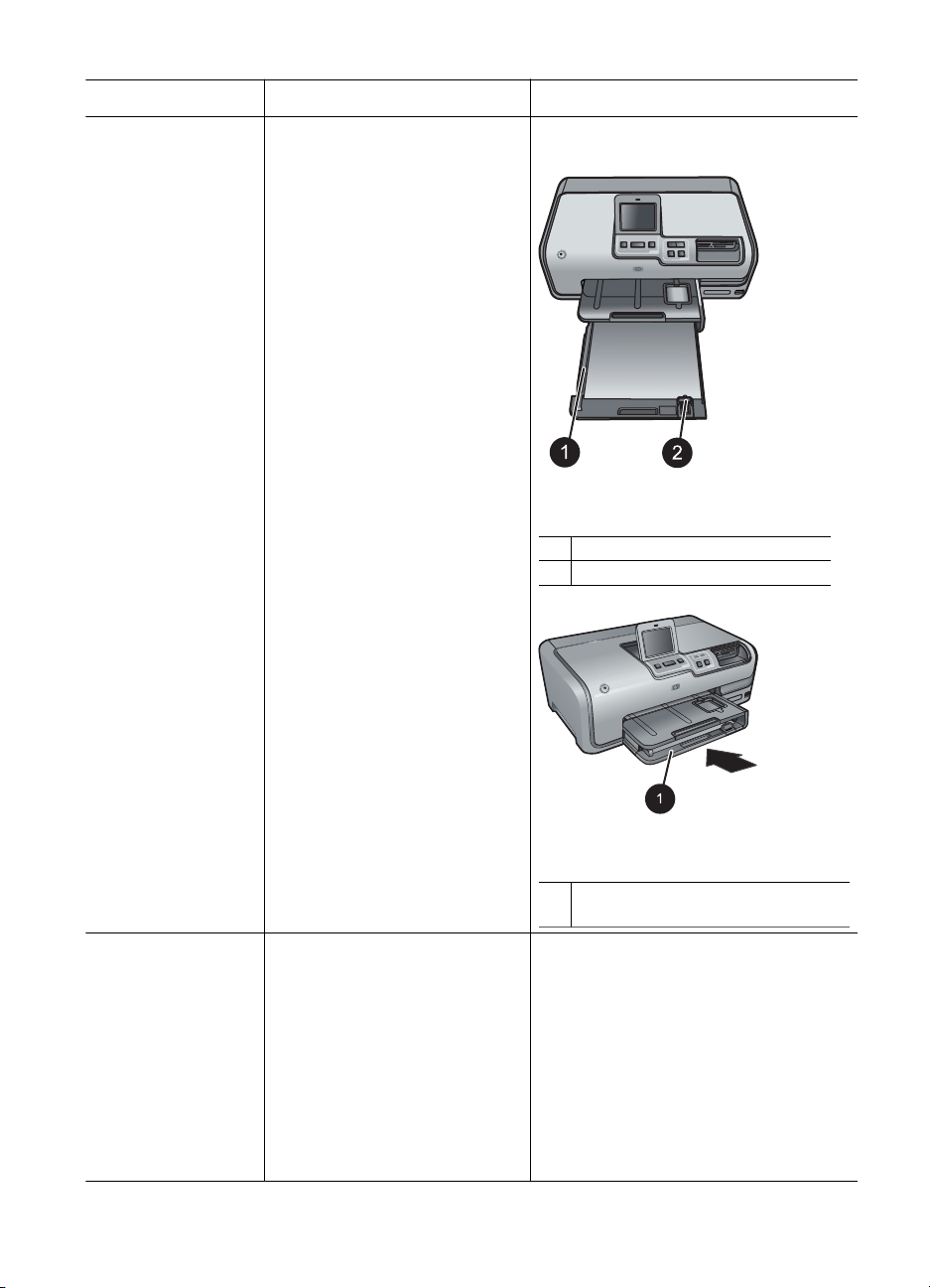
Глава 2
Тип бумаги Процедура загрузки Лоток
Любые
поддерживаемые
носители фотоили обычной
бумаги
1. Выдвиньте основной
лоток.
2. Отодвиньте
направляющие ширины и
длины бумаги в крайнее
положение.
3. Загрузите бумагу
стороной для печати
вниз. Убедитесь в том,
что верхний край стопки
бумаги не выступает за
верхний срез
направляющей длины
бумаги.
4. Придвиньте
направляющие ширины и
длины бумаги вплотную к
краям бумаги.
5. Задвиньте основной
лоток в принтер до упора.
Загрузка бумаги в основной лоток
Загрузите бумагу и придвиньте к
ней направляющие
1 Направляющая ширины бумаги
2 Направляющая длины бумаги
Возврат основного лотка в
рабочее положение
1 Задвиньте основной лоток в
принтер до упора
Фотобумага
формата не более
10 на 15 см
(4 на 6 дюймов) с
отрывным полем
или без отрывного
поля, карточки
Хагаки, карточки
формата A6,
карточки
формата L.
14 HP Photosmart D7300 series
1. Поднимите выходной
лоток и выдвиньте
основной лоток.
2. Освободите место для
бумаги, отодвинув
направляющие ширины и
длины бумаги.
3. Загрузите в лоток для
фотобумаги до 20 листов
бумаги лицевой стороной
вниз. При наличии
Загрузка фотобумаги
Page 19
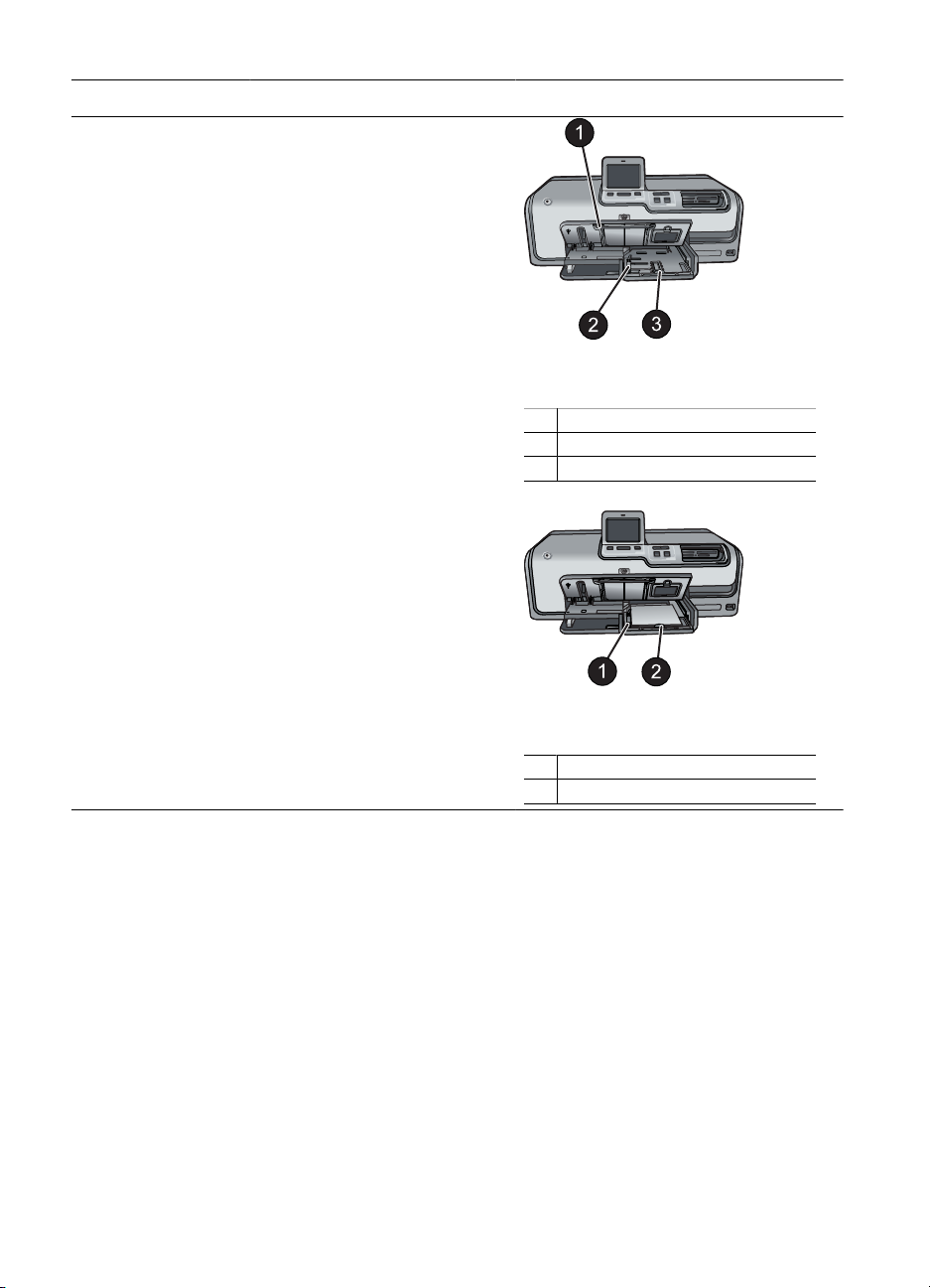
(продолж.)
Тип бумаги Процедура загрузки Лоток
отрывного поля
загружайте бумагу
отрывным полем к себе.
4. Придвиньте
направляющие ширины и
длины бумаги вплотную к
краям бумаги.
5. Верните лоток для
фотобумаги в рабочее
положение.
6. Закройте выходной
лоток.
Поднимите выходной лоток и
отодвиньте направляющие
1 Выходной лоток
2 Направляющая ширины бумаги
3 Направляющая длины бумаги
Загрузите фотобумагу и
придвиньте к ней направляющие
1 Направляющая ширины бумаги
2 Направляющая длины бумаги
Вставьте чернильные картриджи
Перед началом работы с новым принтером Принтер HP photosmart необходимо
установить картриджи, входящие в комплект поставки принтера. Чернила в этих
картриджах изготавливаются по специально разработанному рецепту,
рассчитанному на смешивание с чернилами в печатающей головке.
Приобретение картриджей для замены
Номера картриджей, приобретаемых для замены, должны соответствовать
номерам, указанным на задней обложке настоящего руководства. Эти номера
могут зависеть от страны/региона.
HP Photosmart D7300 series Руководство пользователя 15
Page 20
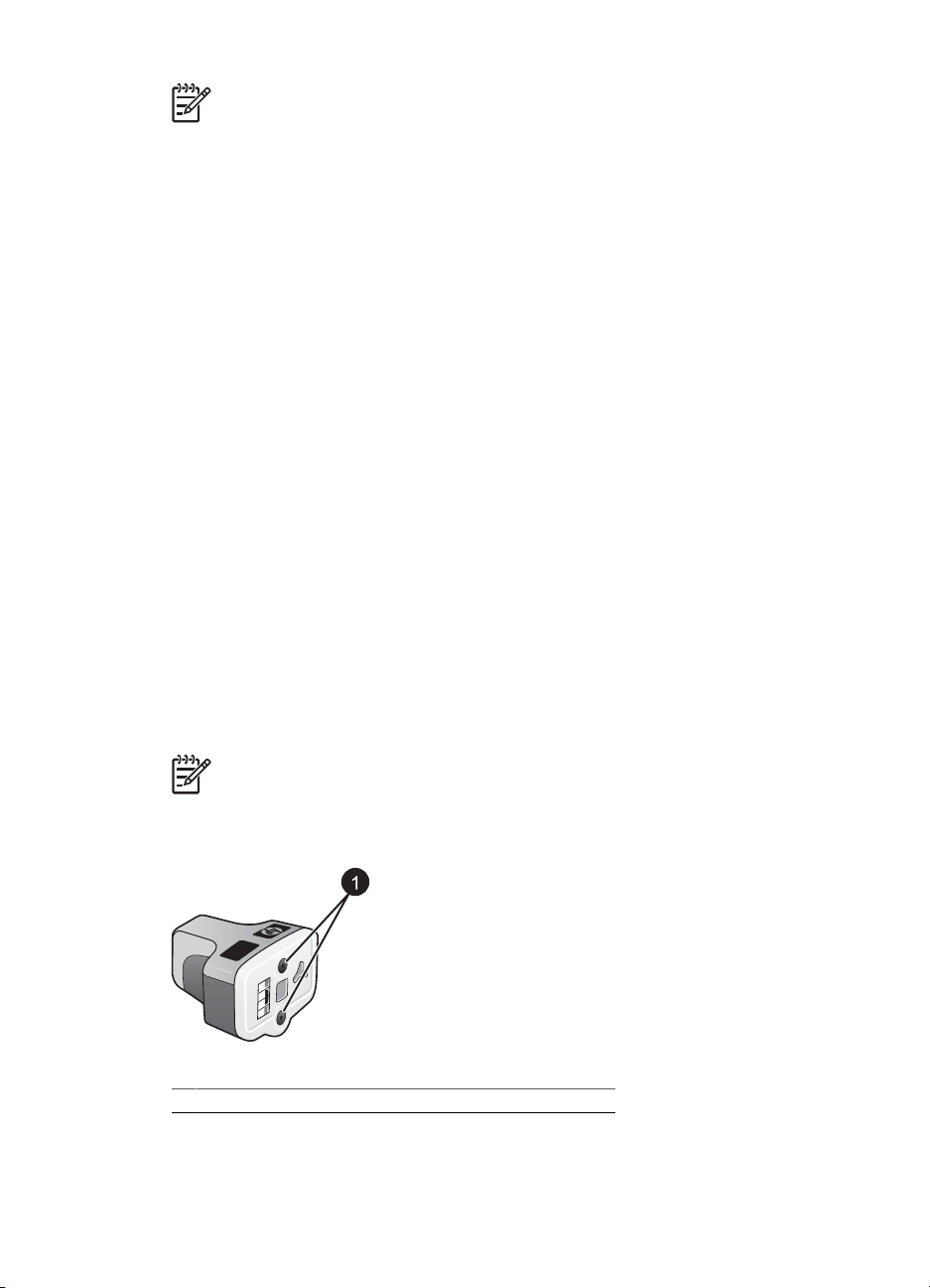
Глава 2
Примечание. Если принтер уже использовался несколько раз и
установлено программное обеспечение принтера HP Photosmart, номера
картриджей можно также определить с помощью этого программного
обеспечения. Для пользователей Windows: на панели задач Windows
щелкните правой кнопкой мыши на значке диспетчера обработки цифровых
изображений, затем выберите Запустить/показать центр решений HP.
Выберите Параметры, затем Параметры печати и Панель инструментов
принтера. Выберите вкладку Предполагаемый уровень чернил, затем
выберите Информация о заказе картриджа с чернилами. Для заказа
картриджей выберите Интерактивная покупка. Для пользователей Mac:
в разделе Dock выберите HP Photosmart Premier. Во всплывающем
меню Settings (Параметры) выберите Maintain Printer (Обслуживание
принтера). Выберите Launch Utility (Запустить служебную программу),
затем во всплывающем меню выберите Supplies Status (Состояние
расходных материалов).
Советы по работе с картриджами
Чернила HP Vivera обеспечивают реалистичность изображения и повышенную
устойчивость к выцветанию; фотографии, отпечатанные с применением этих
чернил, отличаются яркими, долго сохраняющимися цветами. Чернила HP
Vivera изготовляются по специально разработанному рецепту и подвергаются
тщательной проверке на качество, чистоту и устойчивость к выцветанию.
Для обеспечения надлежащего качества печати компания HP рекомендует
устанавливать все приобретенные в розничной продаже картриджи до указанной
на коробке даты установки.
Наилучшие результаты достигаются при печати с использованием фирменных
картриджей HP. Картриджи HP разрабатываются специально для принтеров HP и
тестируются с принтерами HP, что обеспечивает стабильно высокое качество
печати.
Примечание. Компания HP не может гарантировать качество и
надежность чернил других изготовителей. Гарантия не распространяется
на обслуживание или ремонт принтера, необходимый вследствие
использования чернил другого производителя (не HP).
Чернильный картридж
1 Не вставляйте в эти отверстия каких-либо предметов.
16 HP Photosmart D7300 series
Page 21
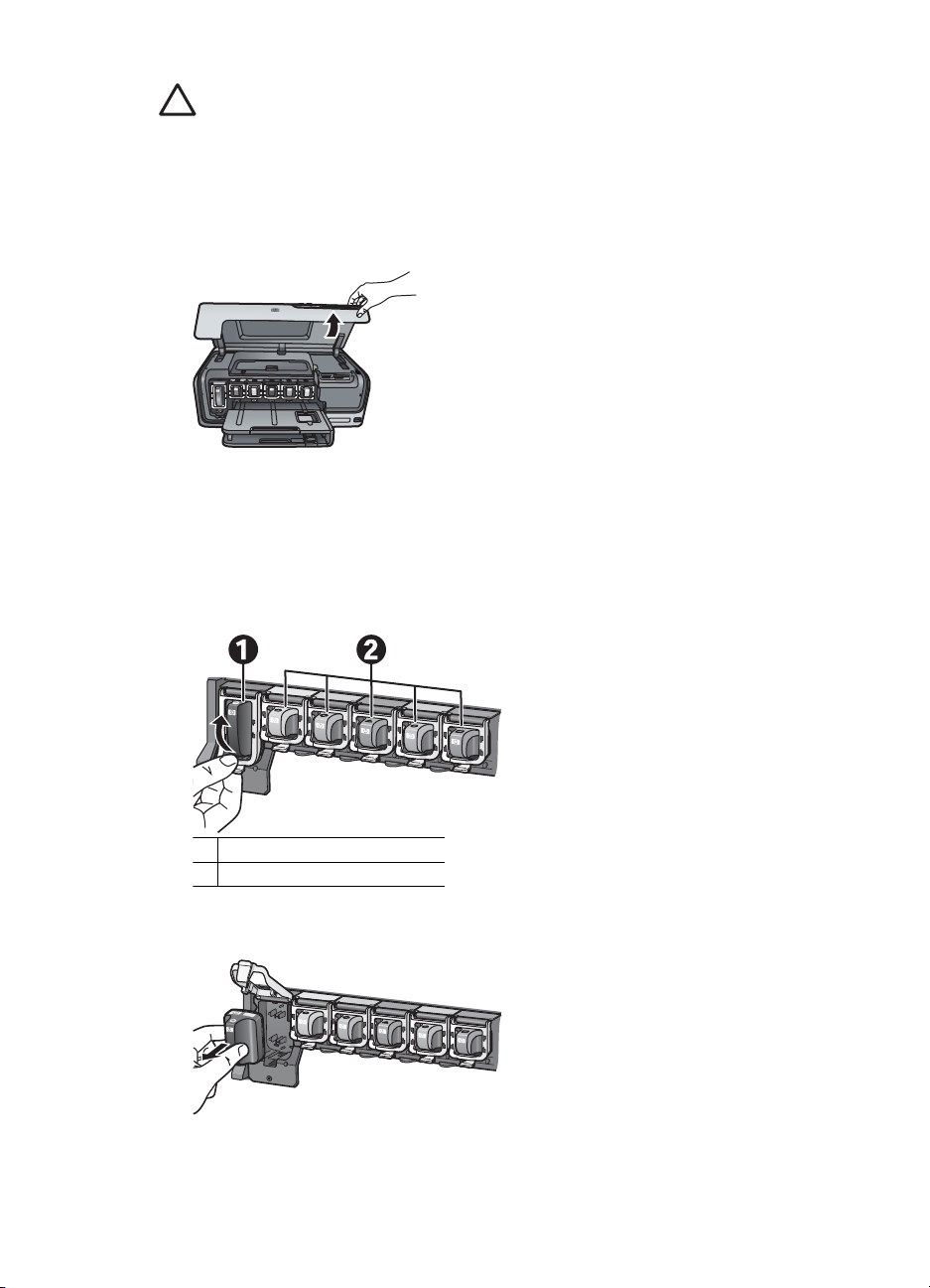
Внимание Во избежание утечки чернил не извлекайте картриджи из
принтера при его переноске и не допускайте длительного хранения
использованных картриджей вне принтера.
Вставка и замена чернильных картриджей
1. Убедитесь в том, что питание включено, затем поднимите верхнюю крышку.
Убедитесь в том, что внутри принтера не осталось упаковочного материала.
2. Надавите на серый язычок под картриджем для освобождения серой защелки
внутри принтера, затем поднимите защелку.
Для удобства распознавания деталей отсек каждого картриджа окрашен в
соответствующий цвет. Для установки или замены картриджа определенного
цвета поднимите защелку под этим картриджем. Картриджи расположены в
следующем порядке (слева направо): черный, желтый, светло-голубой,
голубой, светло-малиновый, малиновый.
1 Защелка черного картриджа
2 Отсеки цветных картриджей
3. В случае замены картриджа извлеките использованный картридж из слота,
потянув его на себя.
Использованные картриджи подлежат утилизации. Во многих станах/регионах
действует программа утилизации расходных материалов для струйных
HP Photosmart D7300 series Руководство пользователя 17
Page 22
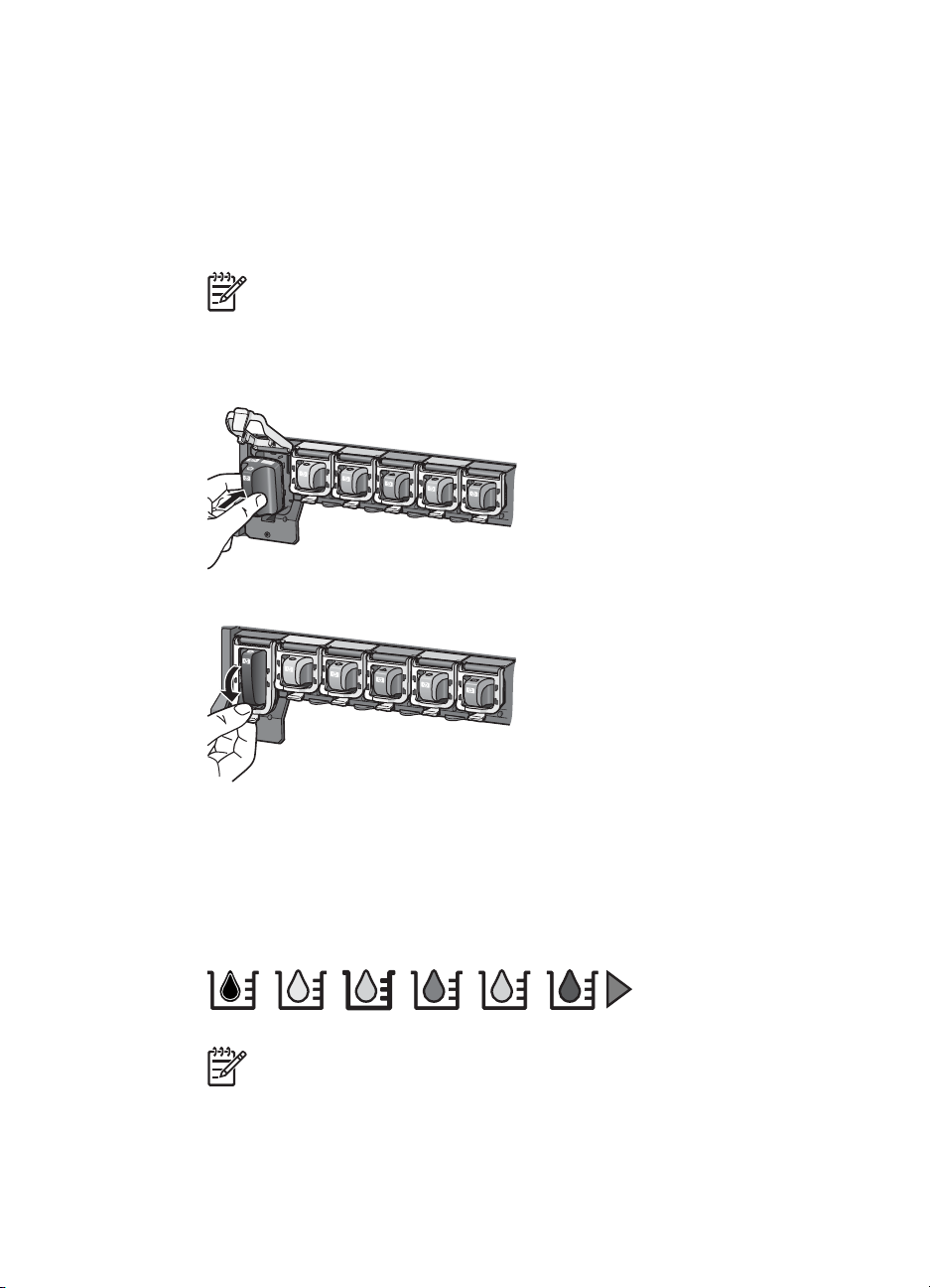
Глава 2
принтеров HP, предусматривающая бесплатную утилизацию картриджей. Для
получения дополнительной информации перейдите по адресу www.hp.com/
hpinfo/globalcitizenship/environment/recycle/inkjet.html.
4. Извлеките из упаковки новый картридж, возьмите его за ручку и вставьте в
свободный слот.
Проверьте соответствие между устанавливаемым картриджем и слотом по
форме значка и цвету. Картридж следует устанавливать медными контактами
к принтеру.
Примечание. Перед началом работы с новым принтером необходимо
установить картриджи, входящие в комплект поставки принтера.
Чернила в этих картриджах изготавливаются по специально
разработанному рецепту, рассчитанному на смешивание с чернилами
в печатающей головке.
5. Нажмите на серую защелку до ее фиксации.
6. Повторите шаги 2 - 5 для каждого заменяемого картриджа.
Необходимо установить все шесть картриджей. При отсутствии хотя бы одного
картриджа принтер не работает.
7. Закройте верхнюю крышку.
На дисплее сенсорного экрана отображается шесть значков чернильных
капель, которые показывают приблизительный уровень чернил для каждого
картриджа, если обнаружен низкий уровень чернил.
Примечание. Если картридж заправлен чернилами других
изготовителей, для этого картриджа вместо значка чернильной капли
отображается знак вопроса. Принтер не поддерживает определение
уровня чернил в картриджах, содержащих чернила других
изготовителей.
18 HP Photosmart D7300 series
Page 23
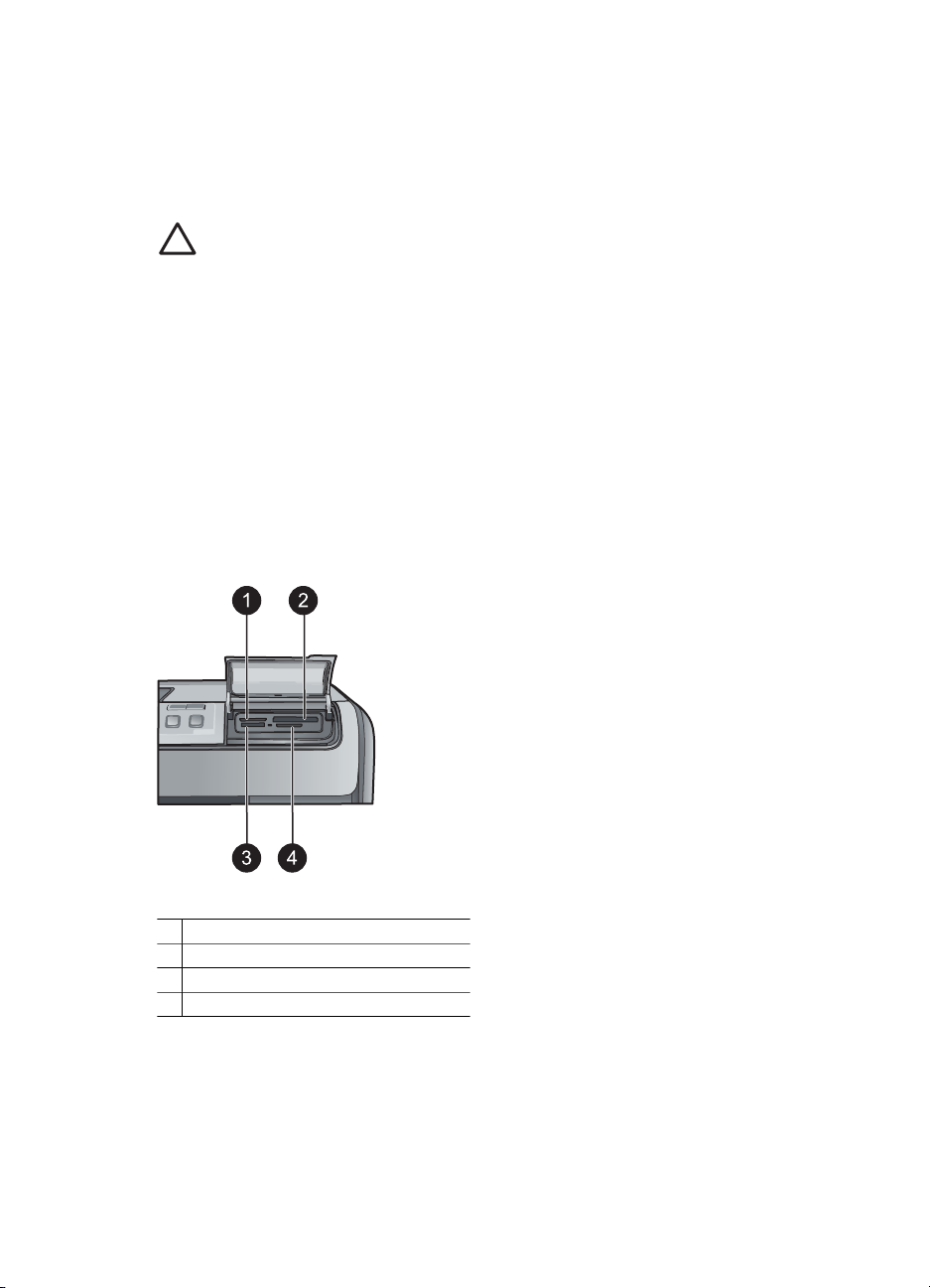
Вставьте карту памяти
После съемки с цифровой камеры можно извлечь из камеры карту памяти и
вставить ее в принтер для просмотра и печати фотографий. Принтер
поддерживает считывание карт памяти следующих типов: CompactFlash
Stick, Microdrive
Внимание Установка карты памяти другого типа может привести к
повреждению карты памяти и принтера.
О других способах передачи фотографий с цифровой камеры на принтер см.
раздел Подключение к другим устройствам на стр. 35.
Поддерживаемые форматы файлов
Принтер может распознавать и печатать непосредственно с карты памяти файлы
следующих форматов: JPEG, несжатые файлы TIFF, Motion JPEG AVI, MotionJPEG QuickTime и MPEG-1. Если фотографии и видеоклипы сохраняются
цифровой камерой в другом формате, сохраните файлы на компьютере и
напечатайте их с помощью соответствующей программы. Дополнительную
информацию см. в электронной справке.
Установка карты памяти
™
, MultiMediaCard™, Secure Digital™ и xD-Picture Card™.
™
, Memory
Слоты для карт памяти
1 xD-Picture Card
2 Compact Flash I и II, Microdrive
3 Memory Stick
4 Secure Digital, MultiMediaCard (MMC)
Типы карт памяти
Найдите свою карту памяти в данной таблице и ознакомьтесь с инструкциями по
ее установке в принтер.
HP Photosmart D7300 series Руководство пользователя 19
Page 24
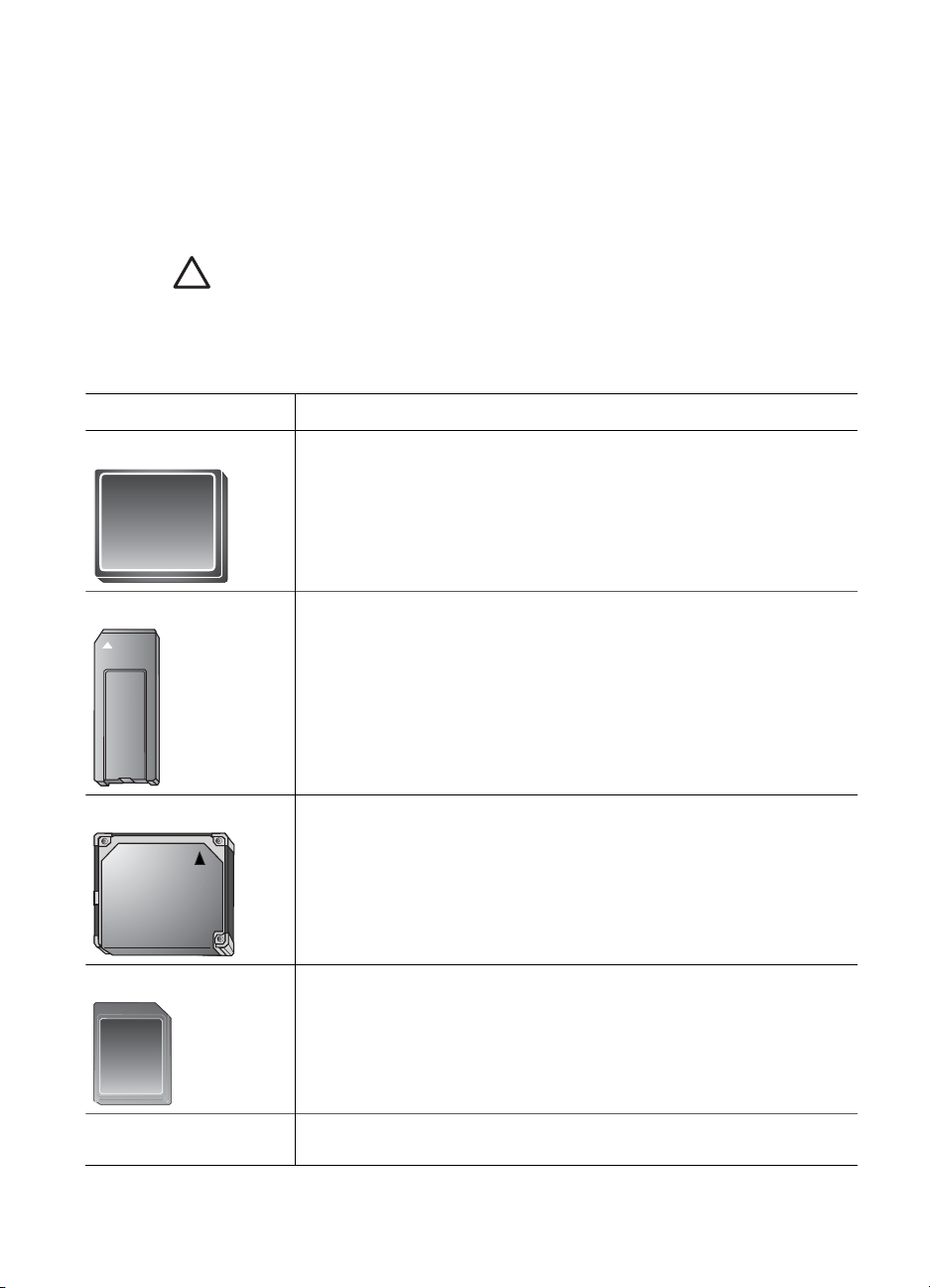
Глава 2
Рекомендации
●Вставляйте не больше одной карты памяти одновременно.
● Осторожно вставьте карту памяти в принтер до упора. Слот для карт памяти
позволяет вставлять в принтер только фрагмент карты; не пытайтесь силой
вставить карту в принтер целиком.
●Если карта памяти вставлена правильно, индикатор карты памяти сначала
мигает, а затем горит зеленым цветом, не мигая.
Внимание 1 Вставка карты памяти каким-либо другим способом может
привести к повреждению как самой карты, так и принтера.
Внимание 2 Не извлекайте карту памяти, пока индикатор карты памяти
мигает зеленым цветом. Дополнительную информацию см. в разделе
Извлечение карты памяти на стр. 21.
Карта памяти
Инструкции по установке карты памяти
CompactFlash ●Наклейкой на передней панели вверх, если на наклейке есть
стрелка, то она должна быть направлена в сторону принтера.
●Край с отверстиями для металлических контактов должен
заходить в принтер первым.
Memory Stick ●Скошенный угол должен находиться слева.
● Металлические контакты должны быть обращены вниз.
●При установке карты памяти Memory Stick Duo или Memory
Stick PRO Duo, прежде чем устанавливать ее в принтер,
присоедините адаптер, поставляемый вместе с картой.
Microdrive ● Передней наклейкой вверх, если на наклейке есть стрелка, то
она должна быть направлена в сторону принтера.
●Край с отверстиями для металлических контактов должен
заходить в принтер первым.
MultiMediaCard ●Скошенный угол должен находится справа.
● Металлические контакты должны быть обращены вниз.
Secure Digital ●Скошенный угол должен находится справа.
● Металлические контакты должны быть обращены вниз.
20 HP Photosmart D7300 series
Page 25
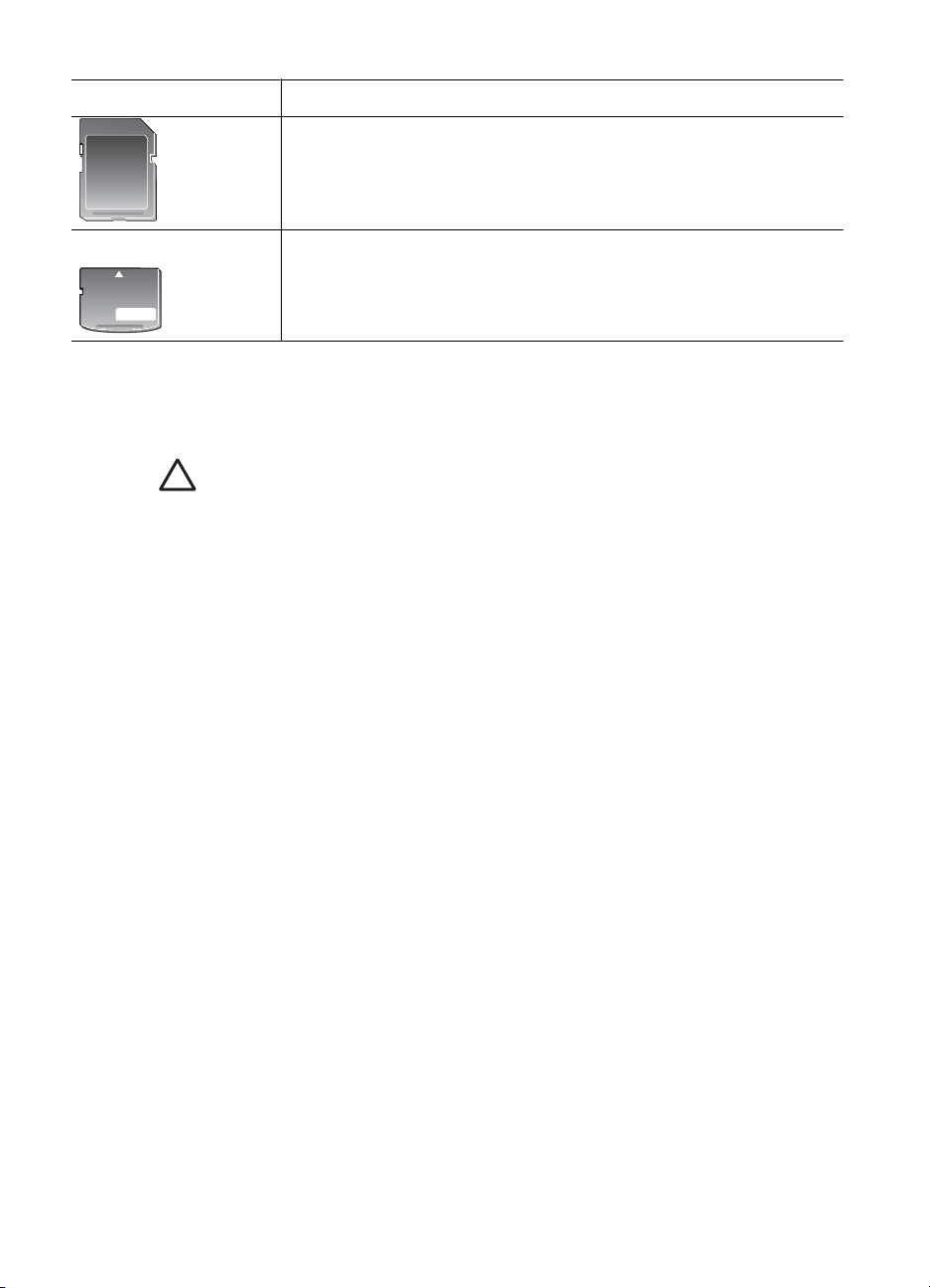
(продолж.)
Карта памяти Инструкции по установке карты памяти
xD-Picture Card ● Закругленный край карты должен быть обращен к
пользователю.
● Металлические контакты должны быть обращены вниз.
Извлечение карты памяти
Дождитесь прекращения мигания индикатора карты памяти, затем аккуратно
извлеките карту памяти из принтера.
Внимание Не извлекайте карту памяти при мигающем индикаторе карты
памяти. Мигание индикатора означает, что принтер в данный момент
обращается к карте памяти. Извлечение карты памяти во время обращения
устройства к карте может привести к повреждению принтера и карты
памяти, а также к потере данных на карте памяти.
HP Photosmart D7300 series Руководство пользователя 21
Page 26

Глава 2
22 HP Photosmart D7300 series
Page 27

3
Печать фотографий без использования компьютера
Операции выбора фотографий, повышения их качества и печати могут
выполняться на принтере HP Photosmart D7300 series без применения компьютера.
Установив принтер в соответствии с инструкциями, приведенными в брошюре
Начало работы, можно вставить в принтер карту памяти и распечатать
фотографии с помощью кнопок на панели управления принтера.
Возможна также прямая печать фотографий с цифровой камеры. Дополнительную
информацию см. в разделе Печать фотографий, полученных с цифровой
камеры на стр. 26.
Печать фотографий
Предусмотрено несколько способов печати фотографий без компьютера:
●С карты памяти, установленной в один из слотов для карт памяти на принтере
●С цифровой камеры PictBridge, подключенной к порту камеры на передней
панели принтера
●С цифровой камеры, поддерживающей технологию беспроводной связи
Bluetooth, при наличии установленного адаптера беспроводной печати HP
Bluetooth
Печать фотографий с карты памяти
Для печати фотографий с карты памяти следует установить карту памяти в
принтер; операции просмотра, выбора, повышения качества и печати фотографий
выполняются с панели управления. С карты памяти можно также распечатать
фотографии, помеченные для печати в цифровой камере.
Печать с карты памяти характеризуется быстротой и удобством; при этом не
расходуется заряд батарей цифровой камеры.
®
Если требуется...
Распечатать одну или
несколько фотографий.
Перед началом печати
убедитесь в том, что в
принтер установлена карта
памяти, а в требуемый лоток
для бумаги загружена
подходящая бумага.
С помощью индикатора лотка
для фотобумаги проверьте
правильность выбора лотка: в
режиме подачи из основного
лотка этот индикатор не
HP Photosmart D7300 series Руководство пользователя 23
Выполните следующие действия:
1. Нажмите Печать.
2. Нажмите 4 на 6 или Увеличение, чтобы
выбрать желаемый размер фотографии.
3. Нажатием выберите нужный размер
фотографии.
4. Используйте стрелки вправо и влево для
прокрутки доступных фотографий.
5. Нажатием выберите одно или несколько
изображений.
Page 28

Глава 3
(продолж.)
Если требуется... Выполните следующие действия:
горит, а в режиме подачи из
лотка для фотобумаги - горит.
Примечание. Нажмите
Масштабирование для просмотра
четырех изображений на дисплее
сенсорного экрана.
6. Нажмите кнопку Печать, чтобы напечатать
выбранные фотографии.
Распечатать все
фотографии, хранящиеся
на карте памяти
Перед началом печати
убедитесь в том, что в
принтер установлена карта
памяти, а в требуемый лоток
для бумаги загружена
подходящая бумага.
Распечатать с карты
памяти фотографии,
выбранные в камере
При выборе фотографий для
печати с помощью цифровой
камеры создается файл
DPOF (Digital Print Order
Format) в котором содержатся
номера выбранных
фотографий. Принтер
поддерживает считывание
файлов DPOF 1.0 и 1.1
непосредственно с карты
памяти.
1. Нажмите Печать.
2. Нажмите Все.
3. Нажатием выберите нужный размер
фотографии.
4. Нажатиемием выберите нужный размер
фотографии.
1. С помощью цифровой камеры выберите
фотографии для печати. Подробнее см.
документацию, поставляемую с камерой.
2. При выборе с помощью камеры параметра
по умолчанию для компоновки
фотографий, выберите компоновку
фотографий с помощью кнопки
Компоновка принтера.
Если в камере выбрана компоновка
фотографий, отличная от используемой по
умолчанию, при печати фотографий
применяется компоновка, выбранная в
камере, независимо от настройки принтера.
3. Загрузите требуемую бумагу.
4. Извлеките карту памяти из цифровой
камеры и установите ее в принтер.
5. При появлении запроса о том, нужно ли
печатать выбранные камерой фотографии,
выберите
.
Начинается печать фотографий, выбранных
с помощью камеры.
При невозможности обнаружения или
считывания с карты всех фотографий,
выбранных с помощью камеры,
распечатываются те фотографии, считывание
которых успешно выполнено.
По завершении печати файл DPOF удаляется, а
пометки фотографий снимаются.
24 HP Photosmart D7300 series
Page 29

(продолж.)
Если требуется... Выполните следующие действия:
Печать с помощью Мастера
Мастер печати
предоставляет подробные
инструкции по выбору
фотографий, изменению их
размера, редактированию и
печати.
Распечатать фотографии
из видеороликов
На дисплее сенсорного
экрана можно просмотреть
видеоролик и выбрать для
печати отдельные кадры.
При первой установке карты
памяти, содержащей
видеоролик, для обозначения
видеоролика на экране
принтера используется
первый кадр этого ролика.
Принтер распознает
видеоролики, записанные в
следующих форматах:
● Motion-JPEG AVI
● Motion-JPEG QuickTime
● MPEG-1
Видеоролики любых других
форматов не распознаются.
Перед началом печати
убедитесь в том, что в
принтер установлена карта
памяти, а в требуемый лоток
для бумаги загружена
подходящая бумага.
1. Нажмите Печать.
2. Нажмите Мастер.
3. Следуйте инструкциям, чтобы напечатать
требуемую фотографию или фотографии.
1. Нажмите Печать.
2. Нажмите 4 на 6 или Увеличение, чтобы
выбрать желаемый размер фотографии.
3. Используйте стрелки влево и вправо для
прокрутки доступных видеороликов.
Примечание. В видеороликах
высвечивается значок видеокамеры в
центре изображения.
4. Нажмите значок play (воспроизведение) для
запуска видео.
Вы можете прокручивать видеоролик вперед
и назад, нажимая соответствующие стрелки.
5. Чтобы выбрать кадр для печати, остановите
воспроизведение видеоролика, нажав
значок pause (пауза). Воспроизведение
видеоролика необходимо приостановить,
чтобы можно было выбрать кадры для
печати.
Примечание. Нажимайте значки
forward (вперед) и reverse (назад),
чтобы прокручивать видеоролик
вперед или назад по кадрам.
6. Дотроньтесь до требуемого кадра, чтобы
выбрать его для печати.
7. Нажмите кнопку Печать, чтобы напечатать
выбранные кадры.
Печать индекса
фотографий
Индекс фотографий
содержит эскизы и номера
1. Нажмите Печать.
2. Нажмите Все.
3. Выберите бумагу 8,5 на 11.
4. Нажмите на значок страницы миниатюр.
фотографий, хранящихся на
карте памяти (не более 2000).
Для экономии средств
рекомендуется
распечатывать индекс
фотографий не на
HP Photosmart D7300 series Руководство пользователя 25
Page 30

Глава 3
(продолж.)
Если требуется... Выполните следующие действия:
фотобумаге, а на обычной
бумаге.
Индекс фотографий может
состоять из нескольких
страниц.
Перед началом печати
убедитесь в том, что в
принтер установлена карта
памяти, а в требуемый лоток
для бумаги загружена
подходящая бумага.
Остановить печать Для остановки выполнения задания на печать
нажмите кнопку отмены.
Печать фотографий, полученных с цифровой камеры
Можно печатать фотографии с цифровой камеры PictBridge, подключенной через
кабель USB непосредственно к порту камеры на принтере. Если цифровая камера
поддерживает технологию беспроводной связи Bluetooth, можно установить в
принтер дополнительный адаптер для беспроводной печати HP Bluetooth
передавать фотографии на принтер посредством беспроводной связи.
При печати с цифровой камеры используются параметры, выбранные на камере.
Дополнительная информация содержится в документации, входящей в комплект
камеры.
®
и
Тип камеры
Цифровая камера,
поддерживающая
технологию беспроводной
связи Bluetooth
При наличии цифровой
камеры, поддерживающей
технологию беспроводной
связи Bluetooth, можно
приобрести дополнительный
адаптер беспроводной
печати HP Bluetooth
®
и
распечатывать фотографии с
камеры через беспроводное
соединение Bluetooth.
26 HP Photosmart D7300 series
Выполните следующие действия
1. Задайте для принтера параметры
Bluetooth с помощью меню Bluetooth на
дисплее сенсорного экрана.
Дополнительную информацию см. в
разделе Bluetooth на стр. 10.
2. Загрузите бумагу.
3. Подсоедините адаптер беспроводной
печати HP Bluetooth
®
к порту камеры на
передней панели принтера.
Мигание индикатора на адаптере означает,
что адаптер готов к приему данных.
4. Для передачи фотографий на принтер
следуйте инструкциям в документации,
поставляемой с цифровой камерой.
Page 31

(продолж.)
Тип камеры Выполните следующие действия
Примечание. Можно
также выполнять
печать с других
устройств,
поддерживающих
технологию
беспроводной связи
Bluetooth, например, с
карманных
компьютеров и
телефонов со
встроенными
камерами. Подробнее
см. раздел
Подключение к другим
устройствам
на стр. 35 и
документацию,
поставляемую с
адаптером Bluetooth.
Цифровая камера,
поддерживающая
технологию PictBridge
Печать фотографий с iPod
Если ваш iPod позволяет хранить фотографии, вы можете подключить его к
принтеру и печатать фотографии.
Прежде чем начать
Удостоверьтесь, что изображения, которые вы копируете, имеют формат JPEG.
Примечание. Устройства iPod могут быть недоступны в зависимости от
страны/региона.
1. Включите цифровую камеру PictBridge и
выберите фотографии для печати.
2. Загрузите бумагу.
3. Убедитесь в том, что камера работает в
режиме PictBridge, затем подключите ее к
порту камеры на передней панели принтера
через кабель USB, входящий в комплект
поставки камеры.
По обнаружении камеры PictBridge
принтером выбранные фотографии
распечатываются автоматически.
HP Photosmart D7300 series Руководство пользователя 27
Page 32

Глава 3
Для импорта фотографий на устройство iPod выполните следующие
действия
1. С помощью считывателя с носителей Belkin для iPod скопируйте фотографии
с карты памяти на устройство iPod.
2. Выбрав Photo Import (Импорт фотографий) в меню устройства iPod,
убедитесь в том, что фотографии скопированы на устройство iPod.
Фотографии отображаются в разделе Rolls (Циклы).
Для печати фотографий с устройства HP iPod выполните следующие
действия
1. Подключите устройство iPod к порту камеры на передней панели принтера
через кабель USB, входящий в комплект поставки устройства iPod. Во время
считывания фотографий, которое может продолжаться несколько минут, на
экране принтера отображается сообщение Чтение устройства. Затем на
экране принтера отображаются фотографии.
2. Выберите для печати одну или несколько фотографий и нажмите кнопку
печати. Дополнительную информацию о выборе и печати фотографий см. в
разделе Печать фотографий на стр. 23.
Компоновка фотографий
Нажмите Увеличения в меню принтера и укажите необходимый размер бумаги,
чтобы выбрать компоновку фотографий.
Компоновка
1 фотография без полей на странице 4 на 6 дюймов (4 на 6 дюймов)
1 фотография на странице 3,5 на 5 дюймов (3,25 на 4,75 дюймов)
2 фотографии на странице 3,5 на 6 дюймов (2,25 на 3,25 дюймов)
Формат бумаги (формат
фотографии)
10 на 15 см (10 на 15 см)
5 на 7 дюймов (5 на 7 дюймов)
8,5 на 11 дюймов (8,5 на 11 дюймов)
4 на 6 дюймов (3,75 на 5,75 дюймов)
10 на 15 см (9,53 на 14,6 см)
5 на 7 дюймов (4,75 на 6,75 дюймов)
8 на 10 дюймов (7,75 на 9,75 дюймов)
8,5 на 11 дюймов (8 на 10 дюймов)
A6 (9,86 на 14,16 см)
A4 (20 на 25 см)
Хагаки (9,36 на 14,16 см)
L (8,25 на 12,06 см)
28 HP Photosmart D7300 series
Page 33

(продолж.)
Компоновка Формат бумаги (формат
фотографии)
4 на 6 дюймов (2,75 на 3,75 дюймов)
5 на 7 дюймов (3,25 на 4,75 дюймов)
8 на 10 дюймов (4,75 на 6,5 дюймов)
8,5 на 11 дюймов (5 на 7 дюймов)
A6 (6,92 на 9,86 см)
A4 (13 на 18 см)
Хагаки (6,8 на 9,36 см)
L (5,87 на 8,25 см)
3 фотографии на странице 3,5 на 5 дюймов (1,5 на 2,25 дюймов)
4 на 6 дюймов (1,75 на 2,625 дюймов)
5 на 7 дюймов (2,25 на 3,375 дюймов)
8 на 10 дюймов (3,33 на 5 дюймов)
8,5 на 11 дюймов (4 на 6 дюймов)
A6 (4,77 на 7,15 см)
A4 (10 на 15 см)
Хагаки (4,52 на 6,78 см)
L (3,96 на 5,94 см)
4 фотографии на странице 3,5 на 5 дюймов (1,5 на 2,25 дюймов)
4 на 6 дюймов (1,75 на 2,5 дюймов)
5 на 7 дюймов (2,2 на 3,25 дюймов)
8 на 10 дюймов (3,5 на 4,75 дюймов)
8,5 на 11 дюймов (3,5 на 5 дюймов)
A6 (4,77 на 6,92 см)
A4 (9 на 13 см)
Хагаки (4,52 на 6,5 см)
L (3,96 на 5,7 см)
9 фотографий на странице 3,5 на 5 дюймов (1 на 1,375 дюймов)
4 на 6 дюймов (1,125 на 1,5 дюймов)
5 на 7 дюймов (1,5 на 2 дюймов)
8 на 10 дюймов (2,25 на 3 дюймов)
8,5 на 11 дюймов (2.5 на 3,25 дюйма) –
формат бумажника
A6 (3,07 на 4,05 см)
A4 (6,4 на 8,4 см)
Хагаки (2,9 на 3,86 см)
L (2,53 на 3,35 см)
HP Photosmart D7300 series Руководство пользователя 29
Page 34

Глава 3
Примечание. Принтер может выполнить поворот фотографий в
соответствии с выбранной компоновкой.
Улучшение качества фотографий
В принтере предусмотрены разнообразные способы повышения качества печати
фотографий с карты памяти. Эти параметры печати не влияют на исходную
фотографию. Они влияют только на печать.
Недостаток
Недостаточная или чрезмерная
яркость
Эффект красных глаз При включении функции Photo fix
Способ устранения
1. Нажмите Печать.
2. Нажмите 4 на 6 или Увеличение,
чтобы выбрать желаемый размер
фотографии.
3. Нажатием выберите нужный
размер фотографии.
4. Выберите Правка, а затем
Яркость фотографий.
5. С помощью регулятора яркости
увеличьте или уменьшите яркость
фотографий до требуемого
уровня, затем нажмите ОК.
включается функция автоматического
удаления эффекта красных глаз. Если
включена функция Photo fix, к
выбранным фотографиям
применяются технологии Smart Focus,
Adaptive Lighting и функция
автоматического удаления эффекта
красных глаз.
Нажмите Autocorrect
➔
(Автоматическая коррекция),
чтобы включить функцию Photo fix.
Неудовлетворительное качество
видеороликов
Рассматриваемый здесь параметр
влияет на качество фотографий,
распечатываемых из видеороликов
30 HP Photosmart D7300 series
Повышение качества фотографий,
распечатываемых из видеороликов
1. Нажмите Установки.
2. Нажимайте стрелки для прокрутки
и нахождения Параметров.
3. Нажмите Параметры.
4. Используя стрелки, найдите и
выберите Улучшение видео.
5. Выберите Вкл, затем нажмите ОК.
О печати фотографий из видеороликов
см. раздел Печать фотографий с
карты памяти на стр. 23.
Page 35

(продолж.)
Недостаток Способ устранения
Примечание. Этот параметр
не применяется к фотографиям,
распечатываемым с помощью
команды Печать
видеороликов в меню
Параметры печати. Он также
не применяется к фотографиям,
распечатываемым по девять
штук на каждой странице.
Творческая обработка фотографий
В принтере предусмотрен ряд средств и эффектов, обеспечивающих
разнообразные способы печати фотографий. Эти параметры печати не влияют на
исходную фотографию. Они влияют только на печать.
Если требуется...
Добавить цветовой эффект
В принтере можно задать для
печати конкретной
фотографии один из
следующих параметров
цвета: Цветной (по
умолчанию), Черно-белый,
Сепия или Под старину.
Фотографии, распечатанные
с применением эффекта
Сепия, выполнены в
коричневых тонах и выглядят
как фотографии начала 1900х годов. Фотографии,
распечатанные с
применением эффекта Под
старину, выполнены в таких
же коричневых тонах, но с
добавлением бледных
оттенков, и выглядят как
раскрашенные вручную.
Печатать на фотографиях
дату и время
На лицевой стороне
фотографии можно
напечатать дату и время
съемки. Этот параметр
применяется ко всем
фотографиям.
Выполните следующие действия
1. Нажмите Печать.
2. Нажмите 4 на 6 или Увеличения, чтобы
выбрать желаемый размер фотографии.
3. Нажатием выберите нужный размер
фотографии.
4. Нажатием выберите одно или несколько
изображений.
5. Выбрав нужную фотографию, нажмите
Правка.
6. Пользуясь стрелками, найдите функцию
Цветовой эффект. Выберите Цветовой
эффект.
7. Выберите желаемый цветовой эффект.
1. Нажмите Установки.
2. Выберите Параметры, а затем Печать
даты.
3. Выберите один из следующих вариантов
отметки даты/времени:
– Дата и время
– Только дата
– Выкл
HP Photosmart D7300 series Руководство пользователя 31
Page 36

Глава 3
(продолж.)
Если требуется... Выполните следующие действия
При сохранении изменений, внесенных в
фотографию с помощью компьютера,
первоначальная информация о дате и времени
утрачивается. Изменения, внесенные с панели
управления принтера, не влияют на
информацию о дате и времени.
Изменить качество печати
Можно изменить качество
печати фотографий. По
умолчанию для качество
печати установлено значение
'Наилучшее',
соответствующее
наилучшему возможному
качеству фотографий. Выбор
значения 'Нормальное' для
качества печати
способствует экономии
чернил и обеспечивает более
высокую скорость печати.
Обрезать фотографию
При нажатии кнопки
масштабирования '+' или
масштабирования '–'
изображение соответственно
увеличивается или
уменьшается в 1,25 раза.
Максимально возможный
коэффициент
масштабирования равен 5,0.
Для изменения качества печати на
'Нормальное' применительно к одному
заданию на печать выполните следующие
действия.
1. Нажмите Установки.
2. Выберите Инструменты, затем Качество
печати.
3. Выберите Нормальное, затем нажмите ОК.
После выполнения следующего задания на
печать для качества печати автоматически
восстанавливается значение 'Наилучшее'.
1. Нажмите Печать.
2. Нажмите 4 на 6 или Увеличение, чтобы
выбрать желаемый размер фотографии.
3. Нажатием выберите нужный размер
фотографии.
4. Дотроньтесь до нужной фотографии, чтобы
выбрать ее.
5. Нажмите кнопку масштабирования '+' для
увеличения фотографии в 1,25 раза.
Отображается зеленая кадрирующая рамка.
Нажимайте кнопку масштабирования '+' до
достижения требуемой степени увеличения.
(После увеличения фотографии можно
снова уменьшить ее с помощью кнопки
масштабирования '–'.)
Примечание. Если выбранный
коэффициент увеличения заметно
снижает качество печати, цвет
кадрирующей рамки изменяется с
зеленого на желтый.
6. При любом коэффициенте увеличения
можно перемещать кадрирующую рамку
32 HP Photosmart D7300 series
Page 37

(продолж.)
Если требуется... Выполните следующие действия
влево, вправо, вверх или вниз с помощью
стрелок перемещения.
7. Поместив в кадрирующую рамку фрагмент
изображения, который требуется
распечатать, нажмите Обрезать.
Обрезка не влияет на исходную
фотографию. Она влияет только на печать.
Печатать панорамные
фотографии
1. Нажмите Печать.
2. Выберите Другие проекты, а затем
Панорамная печать.
3. Следуя инструкциям, загрузите бумагу
формата 10 на 30 см (4 на 12 дюймов) и
затем выберите OK.
4. Дотроньтесь до фотографии, чтобы выбрать
ее. При необходимости обрежьте
фотографию перед печатью. Рамка обрезки
имеет форматное соотношение 3:1.
Примечание. В режиме панорамной
печати все фотографии распечатываются
без полей.
HP Photosmart D7300 series Руководство пользователя 33
Page 38

Глава 3
34 HP Photosmart D7300 series
Page 39

4
Подключение
Принтер можно подключать к различным устройствам, в частности, для обмена
данными с другими пользователями.
Подключение к другим устройствам
Данный принтер предусматривает несколько способов подключения к
компьютерам и другим устройствам. Подключение каждого типа позволяет
выполнять разные операции.
Тип подключения и необходимые
устройства
Карты памяти
Карта памяти
Совместимая карта памяти цифровой
камеры
Карта памяти устанавливается в
соответствующий слот для карты
памяти на передней панели принтера.
USB
●Кабель длиной не более 3 м,
совместимый с высокоскоростным
интерфейсом USB 2.0. Инструкции
по подключению принтера через
кабель USB см. в брошюре Начало
работы.
●Компьютер, обеспечивающий
доступ к сети Интернет (для
работы с Обмен HP Photosmart).
Возможности
●Печать на принтере
непосредственно с карты памяти.
● Сохранение фотографий с
установленной в принтер карты
памяти на компьютер, что
позволяет повышать качество
фотографий и упорядочивать их с
помощью HP Photosmart Premier
или иного программного
обеспечения. Дополнительную
информацию см. в разделе
Сохранение фотографий на
компьютере на стр. 37 и Печать
фотографий с карты памяти
на стр. 23.
●Печать на принтере с компьютера.
См. Печать с компьютера
на стр. 39.
● Сохранение фотографий с
установленной в принтер карты
памяти на компьютер, что
позволяет повышать качество
фотографий и упорядочивать их с
помощью HP Photosmart Premier
или иного программного
обеспечения.
●Совместный доступ к
фотографиям с помощью Обмен
HP Photosmart.
●Печать на принтере
непосредственно с цифровой
камеры HP Photosmart,
поддерживающей прямую печать.
HP Photosmart D7300 series Руководство пользователя 35
Page 40

Глава 4
(продолж.)
Тип подключения и необходимые
устройства
Возможности
Подробнее см. раздел Печать
фотографий, полученных с
цифровой камеры на стр. 26 и
документацию по камере.
PictBridge
Значок PictBridge
Цифровая камера, поддерживающая
технологию PictBridge, и кабель USB.
Камера подключается к порту камеры
на передней панели принтера.
Bluetooth
Дополнительный адаптер
беспроводной печати HP Bluetooth.
Если это устройство входит в комплект
поставки принтера или приобретено
отдельно, инструкции по его
применению см. в сопроводительной
документации или в интерактивной
справке.
Печать на принтере непосредственно с
цифровой камеры, поддерживающей
технологию PictBridge.
Подробнее см. раздел Печать
фотографий, полученных с цифровой
камеры на стр. 26 и документацию по
камере.
Печать с любого устройства,
поддерживающего технологию
беспроводной связи Bluetooth,
например, с цифровой камеры,
камерофона или карманного
компьютера.
Если дополнительный адаптер
беспроводной печати HP Bluetooth
подключен к принтеру через порт
камеры, задайте необходимые
параметры в меню "Bluetooth"
принтера. См. Settings (Параметры)
на стр. 9.
HP iPod
Устройство iPod и поставляемый с ним
кабель USB. Устройство HP iPod
подключается к порту камеры на
передней панели принтера.
Печать на принтере непосредственно с
устройства HP iPod (на котором
сохранены фотографии).
Дополнительную информацию см. в
разделе Печать фотографий с iPod
на стр. 27.
36 HP Photosmart D7300 series
Page 41

Сохранение фотографий на компьютере
Установив соединение USB между принтером и компьютером, можно сохранить на
компьютере фотографии с любой установленной в принтер карты памяти.
Для компьютера с ОС Windows
Для сохранения фотографий на компьютере можно воспользоваться любым из
следующих способов.
● Установите карту памяти в принтер. На экране компьютера открывается
программное обеспечение передачи изображений HP Photosmart Premier
(передача и быстрая печать изображений HP), позволяющее указать
местоположение для сохранения изображений на компьютере.
Дополнительную информацию см. в экранной Принтер HP photosmart справке
по программному обеспечению.
● Установите карту памяти в принтер. Карта памяти отображается в
проводнике Windows как съемный диск. Откройте этот съемный диск и
перетащите фотографии с карты памяти в любое местоположение на
компьютере.
Для компьютера Macintosh
1. Установите карту памяти в принтер.
2. Дождитесь запуска программы iPhoto и считывания содержимого карты памяти
этой программой.
3. Выберите Import (Импорт) для копирования фотографий с карты памяти на
компьютер Macintosh.
Примечание. Карта памяти также отображается на рабочем столе в виде
значка диска. Можно открыть этот диск и перетащить фотографии с карты
в любое местоположение на компьютере Macintosh.
Соединение через Обмен HP Photosmart
С помощью программы Обмен HP Photosmart можно передавать фотографии
другим пользователям посредством электронной почты, интерактивных альбомов
и интерактивной службы обработки фотографий. Принтер необходимо подключить
через кабель USB к компьютеру, на котором полностью установлено программное
обеспечение HP и обеспечивается доступ к сети Интернет. Если требуемое
программное обеспечение не установлено или не настроено, при попытке
запуска Share отображаются пошаговые инструкции по выполнению необходимых
действий.
Передача фотографий с помощью функции Share (USB) (для
пользователей Windows):
1. Вставьте карту памяти и выберите требуемые фотографии.
2. Выберите Share (Обмен) на дисплее принтера.
3. Для передачи фотографий другим пользователям следуйте инструкциям на
экране компьютера.
HP Photosmart D7300 series Руководство пользователя 37
Page 42

Глава 4
Передача фотографий с помощью функции Share (USB) (для пользователей
компьютеров Macintosh)
1. Откройте HP Photosmart Premier и выберите фотографии для обмена.
Дополнительную информацию о функции HP Photosmart Premier см. в
разделе HP Photosmart Premier на стр. 39.
2. Выберите ярлык Приложения в разделе HP Photosmart Premier, затем
дважды щелкните на Обмен HP Photosmart.
3. Для передачи фотографий другим пользователям следуйте инструкциям на
экране компьютера.
Подробнее об использовании Обмен HP Photosmart см. интерактивную справку по
программному обеспечению.
38 HP Photosmart D7300 series
Page 43

5
Печать с компьютера
Для печати с компьютера необходимо установить программное обеспечение
принтера. В процессе установки программного обеспечения на компьютер
устанавливается либо программа HP Photosmart Premier (для пользователей
Macintosh и пользователей Windows при полной установке), либо программа
HP Photosmart Essential (для пользователей Windows при ускоренной установке);
каждая из этих программ позволяет упорядочивать, отправлять, редактировать и
распечатывать фотографии.
Подробнее об установке программного обеспечения см. Краткое руководство по
началу работы HP Photosmart 420 series. Для доступа к новым функциям и
усовершенствованиям следует регулярно обновлять программное обеспечение;
для получения подробных указаний см. раздел обновление программного
обеспечения на стр. 47.
Для работы с фотографиями их необходимо переместить на компьютер,
подключенный к принтеру. См. раздел Сохранение фотографий на компьютере
на стр. 37.
Примечание. Для пользователей Windows: HP Photosmart Premier может
работать только на компьютерах с процессором Intel
аналогичным) или более мощным.
®
Pentium® III (либо
Возможности программного обеспечения принтера
Прочитайте эти указания для получения информации о том, как открыть и
использовать HP Photosmart Premier, HP Photosmart Essential, и Обмен
HP Photosmart.
HP Photosmart Premier
Удобная в использовании прикладная программа HP Photosmart Premier, помимо
основных функций редактирования и печати, предусматривает разнообразные
дополнительные возможности обработки фотографий. Кроме того, она
предоставляет доступ к программе Обмен HP Photosmart, которая обеспечивает
удобную передачу фотографий другим пользователям.
Откройте HP Photosmart Premier (Для пользователей Windows)
Дважды щелкните по значку HP Photosmart Premierна рабочем столе. Если
➔
вам нужна помощь, обратитесь к справке по программному обеспечению в
разделе HP Photosmart Premier.
Откройте HP Photosmart Premier (Для пользователей Mac)
Щелкните значок HP Photosmart Premier в панели Dock. Для получения
➔
справочной информации выберите HP Photosmart Premier help в меню help
(Справка).
HP Photosmart D7300 series Руководство пользователя 39
Page 44

Глава 5
Воспользуйтесь разнообразными функциями HP Photosmart Premier:
● Просмотр — различные способы просмотра фотографий в разных форматах.
Удобное упорядочивание фотографий и управление ими.
● Правка — обрезка фотографий и устранение эффекта красных глаз.
Автоматическая настройка и повышение качества изображения для
различных форматов и компоновок фотографий.
● Печать — Печать фотографий с применением различных форматов и
компоновок.
● Совместный доступ — передача фотографий другим пользователям с
помощью программы Обмен HP Photosmart, которая представляет собой
усовершенствованное средство передачи данных по электронной почте без
применения вложенных файлов большого размера.
● Создать — Удобные способы создания страниц альбомов, открыток,
календарей, панорамных фотографий, этикеток компакт-дисков и т.п.
● Резервное копирование — Создание и сохранение резервных копий
фотографий.
HP Photosmart Essential
Удобная в использовании прикладная программа HP Photosmart Essential
обеспечивает основные функциональные возможности редактирования и печати
фотографий. Кроме того, она предоставляет доступ к программе Обмен
HP Photosmart, которая обеспечивает удобную передачу фотографий другим
пользователям. HP Photosmart Essential доступна только пользователям Windows.
Откройте HP Photosmart Essential (Для пользователей Windows)
На рабочем столе дважды нажмите на значок программы HP Photosmart
➔
Essential. Если вам нужна помощь, обратитесь к справке по программному
обеспечению в разделе HP Photosmart Essential.
Воспользуйтесь разнообразными функциями HP Photosmart Essential:
● Просмотр — различные способы просмотра фотографий в разных форматах.
Удобное упорядочивание фотографий и управление ими.
● Правка — обрезка фотографий и устранение эффекта красных глаз.
Автоматическая настройка изображения и повышение качества фотографий.
● Печать — Печать фотографий с применением различных форматов и
компоновок.
● Совместный доступ — Передача фотографий другим пользователям с
помощью программы Обмен HP Photosmart, которая представляет собой
усовершенствованное средство передачи данных по электронной почте без
применения вложенных файлов большого размера.
Обмен HP Photosmart
Обмен HP Photosmart Программа HP Instant Share позволяет пересылать
фотографии другим пользователям без присоединения файлов большого размера
к сообщениям электронной почты. Дополнительную информацию см. в разделе
Соединение через Обмен HP Photosmart на стр. 37 и в разделах HP Photosmart
Premier или HP Photosmart Essential.
40 HP Photosmart D7300 series
Page 45

Откройте Обмен HP Photosmart (Для пользователей Windows)
Выберите ярлык Обмен HP Photosmart в разделе HP Photosmart Premier
➔
или HP Photosmart Essential.
Откройте Обмен HP Photosmart (Для пользователей Mac)
Выберите ярлык Приложения в разделе HP Photosmart Premier, затем дважды
➔
щёлкните на Обмен HP Photosmart.
Установка предпочтительных параметров печати
Предпочтительные параметры печати заданы по умолчанию, однако пользователи
могут изменять их в соответствии с выполняемыми задачами. При печати с
компьютера можно задать параметры для конкретного задания на печать. Если
параметры изменены перед печатью, изменения применяются только к текущему
заданию на печать. В некоторых прикладных программах Windows для доступа к
дополнительным функциям печати необходимо выбрать Свойства или
Настройка в диалоговом окне Print \(Печать\). Подробнее о предпочтительных
параметрах печати см. электронную справку.
Доступ к предпочтительным параметрам печати (для пользователей
Windows)
1. Откройте диалоговое окно Печать; как правило, для этого следует выбрать
Print \(Печать\) в меню Файл.
2. Измените предпочтительные параметры печати на вкладках диалогового
окна Print \(Печать\) либо выберите Свойства или Настройка для доступа к
другим предпочтительным параметрам печати.
Доступ к предпочтительным параметрам печати (для пользователей Mac)
1. Откройте диалоговое окно Print \(Печать\); как правило, для этого следует
выбрать Print \(Печать\) в меню File (Файл).
2. В диалоговом окне Печать измените предпочтительные параметры печати,
выбрав требуемые параметры в ниспадающем меню Copies & Pages (Копии
и страницы).
Подробнее об изменении предпочтительных параметров печати см. электронную
справку.
Открытие электронной справки
Для пользователей Windows:
●Нажмите на клавиатуре клавишу F1.
●Для получения справочной информации о конкретном поле щелкните на
значке ? в правом верхнем углу диалогового окна Print \(Печать\).
Для пользователей Mac:
1. в меню программы Finder выберите Справка, затем выберите Справка Mac.
2. Выберите HP Photosmart Premier справку из Библиотеки, затем выберите
Принтер HP photosmart справку.
HP Photosmart D7300 series Руководство пользователя 41
Page 46

Глава 5
Возможности технологий повышения реалистичности изображения, разработанных компанией HP
Программное обеспечение, применяющее технологии HP повышения
реалистичности изображения, предусматривает разнообразные функции
редактирования и повышения качества фотографий. Эти функции, в частности,
автоматическое устранение эффекта красных глаз и адаптивное освещение,
упрощают печать высококачественных фотографий.
Доступ к технологиям повышения реалистичности изображения (для
пользователей Windows)
1. Откройте диалоговое окно Print (Печать); как правило, для этого следует
выбрать Print (Печать) в меню File (Файл).
2. Выберите вкладку Бумага/качество, затем нажмите кнопку Real Life Digital
Photography (Реалистичная цифровая фотография) —ИЛИ— Нажмите
кнопку Свойства или Настройки, затем нажмите кнопку Real Life Digital
Photography (Реалистичная цифровая фотография).
Доступ к технологиям повышения реалистичности изображения (для
пользователей Mac)
1. Откройте диалоговое окно Print (Печать); как правило, для этого следует
выбрать Print (Печать) в меню File (Файл).
2. В ниспадающем меню Copies & Pages (Копии и страницы) выберите Real Life
Digital Photography (Реалистичная цифровая фотография).
42 HP Photosmart D7300 series
Page 47

6
Уход и техническое обслуживание
Принтер почти не требует внимания пользователя. Выполнение рекомендаций,
приведенных в этой секции, способствует увеличению срока службы принтера и
расходных материалов, а также повышению качества печати фотографий.
● Чистка и обслуживание принтера
● обновление программного обеспечения
● Хранение и транспортировка принтера и картриджей
● Обеспечивайте необходимое качество фотобумаги
Чистка и обслуживание принтера
Содержите принтер и картридж в чистоте и исправном состоянии с помощью
простых процедур, описанных в этом разделе.
Очистка внешней поверхности принтера
1. Выключите принтер, затем отсоедините кабель питания от задней панели
принтера.
2. Протрите наружную поверхность принтера мягкой тканью, слегка смоченной в
воде.
Внимание Не допускается применение чистящих средств любого типа.
Бытовые чистящие и моющие средства могут повредить поверхность
принтера. Запрещается чистить внутренние детали принтера. Не
допускайте попадания жидкостей внутрь принтера. Запрещается смазывать
опорную штангу, по которой перемещается печатающая головка. Шум при
перемещении печатающей головки не свидетельствует о неисправности
принтера.
Выравнивание принтера
Эту процедуру следует выполнять в том случае, если хотя бы один из цветных
квадратов в отчете самотестирования содержит полосы или белые линии.
Если после выравнивания принтера качество печати цветных квадратов остается
неудовлетворительным, выполните процедуру чистки печатающей головки,
описание которой приводится в разделе Уход и техническое обслуживание
на стр. 43. Если после выравнивания принтера и очистки печатающей головки по-
прежнему остаются проблемы с качеством печати, обратитесь в службу
технической поддержки HP.
1. Загрузите в основной лоток обычную чистую белую бумагу формата Letter
или A4.
2. Нажмите Установки.
3. Выберите Инструменты, затем с помощью прокрутки найдите "Выравнивание
принтера".
4. Выберите Выравнивание принтера.
HP Photosmart D7300 series Руководство пользователя 43
Page 48

Глава 6
Выполняется выравнивание печатающей головки, печать страницы
выравнивания и калибровка принтера. Хранить страницу выравнивания не
требуется.
5. Нажмите OK.
Печать пробной страницы
Печать пробной страницы позволяет проверить качество печати фотографий и
правильность загрузки бумаги.
1. Загрузите бумагу в основной лоток. Для экономии фотобумаги загружайте
обычную бумагу.
2. Нажмите Установки.
3. Выберите Инструменты, затем Печать пробной страницы.
Автоматическая очистка печатающей головки
В случае обнаружения белых линий или полос на распечатанных фотографиях
либо на цветных квадратах в отчете самотестирования следует выполнить
приведенную ниже процедуру чистки печатающей головки. Выполняйте чистку
печатающей головки только по мере необходимости, так как эта процедура требует
дополнительного расхода чернил и сокращает срок службы сопел печатающей
головки.
1. Загрузите бумагу в основной лоток. Для экономии фотобумаги загружайте
обычную бумагу.
2. Нажмите Установки.
3. Выберите Инструменты, затем, пользуясь прокруткой, найдите пункт Чистка
печатающей головки.
4. Нажмите Чистка печатающей головки.
Если после чистки печатающей головки качество печати остается
неудовлетворительным, попробуйте выполнить процедуру выравнивания
принтера, описание которой приводится в разделе Выравнивание принтера
на стр. 43. Если после выравнивания принтера и очистки печатающей головки по-
прежнему остаются проблемы с качеством печати, обратитесь в службу
технической поддержки HP.
Ручная очистка контактов картриджа
При появлении на экране принтера сообщения о том, что картридж отсутствует или
поврежден, следует выполнить чистку медных контактов картриджа.
Перед чисткой контактов картриджа извлеките картридж и убедитесь в отсутствии
посторонних предметов, которые могут препятствовать соприкосновению
контактов картриджа с разъемом картриджа, затем установите картридж на место.
Если сообщение о том, что картридж отсутствует или поврежден, по-прежнему
отображается, выполните чистку контактов картриджа. Если это сообщение
продолжает отображаться после чистки контактов, необходимо заменить картридж
новым. Извлеките поврежденный картридж и прочитайте на его нижней
поверхности дату окончания срока гарантии в формате ГГГГ/МММ/ДД. Если
гарантийный срок не истек, обратитесь в службу технической поддержки HP для
замены картриджа.
44 HP Photosmart D7300 series
Page 49

Для чистки контактов картриджа выполните следующие действия.
1. Подготовьте необходимые материалы.
– Дистиллированная, отфильтрованная или приобретенная в бутылке вода
(водопроводная вода содержит примеси, которые могут повредить
картридж)
Внимание При чистке контактов картриджа запрещается
применять средства для чистки валиков печатающих устройств, а
также спирт. Эти вещества могут повредить картридж Принтер HP
photosmart.
– Сухие тампоны из пенорезины, ткань без ворса или любой мягкий
материал, не распадающийся и не оставляющий волокон.
2. Откройте верхнюю крышку принтера.
3. Надавите на серый язычок под картриджем для освобождения серой защелки
внутри принтера, затем поднимите защелку.
Внимание Не извлекайте нескольких картриджей одновременно.
Извлекайте и чистите картриджи по одному. Картридж не должен
находиться вне принтера более 30 минут.
4. Слегка смочите тампон или ткань в воде и отожмите излишки воды.
5. Удерживая картридж за ручку, аккуратно протрите только медные контакты
тампоном или тканью.
1 Аккуратно протрите только медные контакты
6. Вставьте картридж обратно в свободный разъем и нажмите на серую защелку
до фиксации.
7. При необходимости выполните эту же процедуру с другими картриджами.
8. Закройте верхнюю крышку.
Внимание Канал подачи чернил может засориться. Попадание
посторонних частиц в канал подачи чернил может привести к
разбрызгиванию чернил, что создает опасность попадания чернил на людей
и имущество.
Печать отчета самопроверки
В случае возникновения неполадок при печати распечатайте отчет
самотестирования. Этот двухстраничный отчет, который называется Extended Self
Test Diagnostic Page (Диагностическая страница расширенного
самотестирования), упрощает диагностику неполадок при печати и содержит
информацию, которая может потребоваться при обращении в службу технической
HP Photosmart D7300 series Руководство пользователя 45
Page 50

Глава 6
поддержки HP. Кроме того, с помощью этого отчета можно проверить
приблизительный уровень чернил в картриджах (в процентах).
1. Нажмите Установки.
2. Нажмите Инструменты, затем, пользуясь прокруткой, найдите "Печать
тестовой страницы".
3. Нажмите Печать тестовой страницы.
Принтер HP photosmart распечатывает двухстраничный отчет самотестирования,
содержащий следующую информацию.
● Информация о продукте: Номер модели, серийный номер и другая
информация об изделии.
● Информация о версии: Номер встроенного программного обеспечения;
информация о том, установлено ли дополнительное устройство двусторонней
печати HP.
● Информация о системе подачи чернил: Приблизительный уровень чернил
в каждом установленном картридже, состояние каждого картриджа, дата
установки каждого картриджа, дата окончания срока годности каждого
картриджа.
● Сведения о блоке печатающей головки: Содержит информацию, которая
может потребоваться для диагностики неполадок при обращении в службу
технической поддержки HP.
● Параметры печатающей головки: Содержит информацию, которая может
потребоваться для диагностики неполадок при обращении в службу
технической поддержки HP.
● Шаблон проверки качества печати: Содержит шесть цветных квадратов,
соответствующих шести установленным картриджам. Если в цветных
квадратах присутствуют полосы или печатаются не все квадраты, выполните
процедуру чистки печатающей головки, описание которой приводится в
разделе Уход и техническое обслуживание на стр. 43. Если после чистки
печатающей головки качество печати цветных квадратов остается
неудовлетворительным, выполните процедуру выравнивания принтера,
описание которой приводится в разделе Выравнивание принтера на стр. 43.
Если после очистки головки и юстировки цветные прямоугольники попрежнему показывают наличие проблем с качеством печати, обратитесь в
службу поддержки пользователей HP.
● Журнал хронологии: Содержит информацию, которая может потребоваться
для диагностики неполадок при обращении в службу технической поддержки
HP.
46 HP Photosmart D7300 series
Page 51

Отчет самотестирования
обновление программного обеспечения
Регулярно загружайте последнее обновление программного обеспечения
принтера для использования всех функций и улучшений. Программное
обеспечение принтера можно загрузить по адресу www.hp.com/support или с
помощью обновления программного обеспечения HP.
Примечание. При применении обновления, загруженного с веб-узла HP,
программное обеспечение HP Photosmart Premier не обновляется.
Загрузка программного обеспечения (для пользователей Windows)
Примечание. Перед началом работы со средством обновления
программного обеспечения HP убедитесь в наличии подключения к сети
Интернет.
1. В Windows нажмите кнопку Пуск, выделите пункт Программы (в Windows XP
— Все программы) > Hewlett-Packard > HP Software Update (Обновление
программного обеспечения HP). Появится окно обновления программного
обеспечения HP.
2. Нажмите Check Now (Проверить). 'Обновление обеспечения HP' обращается
к интернет-сайту HP за обновлениями программного обеспечения принтера.
Если установленная на компьютере версия программного обеспечения
принтера не является последней, в окне обновления программного
обеспечения HP отображается обновление.
Примечание. Если на компьютере установлена последняя версия
программного обеспечения принтера, в окне обновления программного
обеспечения HP отображается следующее сообщение: «На данный
момент нет новых обновлений».
3. Если обновление программного обеспечения доступно, установите рядом с
ним флажок для выбора.
HP Photosmart D7300 series Руководство пользователя 47
Page 52

Глава 6
4. Нажмите кнопку Установить.
5. Установите обновление, следуя инструкциям на экране.
Загрузка программного обеспечения (для пользователей Mac)
Примечание. Перед использованием средства обновления HP Photosmart
Updater убедитесь в наличии подключения к сети Интернет.
1. На компьютере Macintosh в программе Finder выберите Go (Запуск) >
Applications (Приложения).
2. Выберите Hewlett-Packard > Photosmart > HP Photosmart Updater.
3. Для проверки обновлений программного обеспечения следуйте инструкциям
на экране.
В случае использования средств межсетевой защиты в средстве обновления
необходимо ввести информацию о промежуточном сервере.
Хранение и транспортировка принтера и картриджей
Для сохранения работоспособности неиспользуемого принтера и картриджей
необходимо соблюдать правила их хранения.
Хранение и транспортировка принтера
Конструкция принтера предусматривает возможность как длительных, так и
кратких периодов простоя. Храните принтер в помещении, не допуская
воздействия прямых солнечных лучей, а также слишком высокой или слишком
низкой температуры.
Внимание Во избежание утечки чернил не поворачивайте принтер набок
при транспортировке и хранении; переносите и храните принтер с
установленными картриджами.
Хранение и транспортировка чернильных картриджей
При транспортировке и хранении принтера во избежание высыхания чернил всегда
оставляйте работающие картриджи внутри принтера.
Внимание 1 Во избежание утечки чернил не извлекайте картриджи из
принтера при его хранении и транспортировке и не допускайте длительного
хранения используемых картриджей вне принтера.
Внимание 2 Перед отсоединением кабеля питания от розетки электросети
убедитесь в завершении процедуры выключения питания принтера. Это
необходимо для обеспечения правильного перевода печатающей головки
в нерабочий режим.
Выполнение приведенной ниже рекомендации способствует сохранению
работоспособности картриджа и обеспечивает стабильное качество печати.
До установки новых картриджей в принтер храните их в запечатанной фирменной
упаковке. Храните картриджи при комнатной температуре (15-35 °C).
48 HP Photosmart D7300 series
Page 53

Обеспечивайте необходимое качество фотобумаги
Для получения наилучших результатов при использовании фотобумаги следуйте
инструкциям в данном разделе.
Хранение фотобумаги
●Храните фотобумагу в оригинальной или многоразовой пластиковой упаковке.
●Храните упакованную фотобумагу на плоской поверхности в прохладном и
сухом месте.
● Неиспользованную бумагу снова помещайте в пластиковую упаковку.
Оставленная в принтере или хранящаяся не в упаковке фотобумага может
скручиваться.
Обращение с фотобумагой
●Всегда держите фотобумагу за края, чтобы избежать появления отпечатков
пальцев.
●Если фотобумага имеет скрученные края, поместите ее в пластиковую
упаковку и аккуратно согните в противоположном направлении, пока бумага не
выпрямится.
HP Photosmart D7300 series Руководство пользователя 49
Page 54

Глава 6
50 HP Photosmart D7300 series
Page 55

7
Устранение неполадок
Конструкция принтера HP Photosmart обеспечивает высокую надежность и
удобство эксплуатации. В этой главе приводятся ответы на часто задаваемые
вопросы по эксплуатации принтера и печати без компьютера. Рассматриваются
следующие темы.
● Неполадки в оборудовании принтера на стр. 51
● Неполадки при печати на стр. 53
● Сообщения об ошибках на стр. 57
Подробнее об устранении неполадок см. в следующих материалах:
● Устранение неполадок при установке программного обеспечения:
Краткое руководство по началу работы, входящее в комплект поставки
принтера.
● Устранение неполадок программного обеспечения принтера и неполадок
при печати с компьютера: Интерактивная справка HP Photosmart. О работе
с интерактивной справочной системой HP Photosmart см. раздел Добро
пожаловать! на стр. 3. Пользователям компьютеров Macintosh также следует
изучить сведения об устранении неполадок и ознакомительную информацию
в меню HP Photosmart Menu из раздела Dock.
Неполадки в оборудовании принтера
Прежде чем обращаться в службу поддержки пользователей HP, прочитайте в
этом разделе советы по устранению неполадок или посетите веб-сайт
интерактивной поддержки по адресу www.hp.com/support.
Примечание. Если вы хотите подсоединить принтер к компьютеру с
помощью кабеля USB, HP рекомендует использовать кабель длиной не
более 3 м, совместимый с высокоскоростным интерфейсом USB 2.0.
Индикатор печати мигает синим цветом, но печать не выполняется
Решение Принтер занят обработкой информации; дождитесь завершения
процесса.
Горит индикатор неполадки
Решение
●Проверьте наличие инструкций на экране принтера. Если к принтеру
подключена цифровая камера, проверьте наличие инструкций на экране
камеры. Если принтер подключен к компьютеру, проверьте наличие
инструкций на экране компьютера.
●Выключите принтер, затем отсоедините кабель питания. Приблизительно
через 10 секунд снова подсоедините кабель питания. Включите принтер.
HP Photosmart D7300 series Руководство пользователя 51
Page 56

Глава 7
Если после выполнения указанных выше действий индикатор неполадки
продолжает гореть, перейдите по адресу www.hp.com/support или обратитесь
в службу технической поддержки HP.
Фотографии, сохраненные на карте памяти, не обнаруживаются принтером
Решение Принтер не поддерживает считывание файлов некоторых типов
непосредственно с карты памяти.
● Сохраните фотографии на компьютере, затем распечатайте их с
компьютера. Подробнее см. Интерактивная справка принтера HP
Photosmart и документацию, поставляемую с камерой.
● Перед следующей съемкой настройте цифровую камеру для сохранения
фотографий в формате, который может считываться принтером
непосредственно с карты памяти. О поддерживаемых форматах файлов
см. раздел Характеристики принтера на стр. 72. Инструкции по
настройке цифровой камеры для сохранения фотографий в файлах
определенных форматов см. в документации, поставляемой с камерой.
Если неполадка не устранена, может потребоваться переформатировать
карту памяти.
Кабель принтера подключен к электросети, но принтер не включается
Решение
●Возможно, превышено предельно допустимое энергопотребление
принтера. Отсоедините кабель питания принтера. Приблизительно через
10 секунд снова подсоедините кабель питания. Включите принтер.
●Возможно, принтер подключен к выключенному разветвителю. Включите
разветвитель, затем включите принтер.
●Возможно, кабель питания поврежден. Убедитесь в том, что индикатор на
кабеле питания горит зеленым цветом.
После включения принтера или по истечении некоторого периода
бездействия слышен шум
Решение Появление шума возможно после длительных периодов простоя
(приблизительно 2 недели), а также после восстановления прерванной подачи
питания. Это не свидетельствует о нарушении нормальной работы принтера.
Для обеспечения наилучшего качества печати принтер автоматически
выполняет служебную процедуру, сопровождаемую шумом.
На принтере мигают все индикаторы
Решение Требуется обслуживание принтера в связи с неполадкой
аппаратного обеспечения. Отсоедините кабель питания принтера.
Приблизительно через 10 секунд снова подсоедините кабель питания.
Включите принтер. Если индикаторы продолжают мигать, перейдите по
52 HP Photosmart D7300 series
Page 57

адресу www.hp.com/support или обратитесь в службу технической поддержки
HP.
Неполадки при печати
Прежде чем обращаться в службу поддержки пользователей HP, прочитайте в
этом разделе советы по устранению неполадок или посетите веб-сайт
интерактивной поддержки по адресу www.hp.com/support.
При печати с панели управления не распечатываются фотографии без
полей.
Решение Отправляя задание на печать, проверьте правильность выбранной
компановки. При выборе размера фотографии и бумаги прямоугольник
изображения должен быть полностью оранжевым. Это означает, что
фотографии будут распечатаны без полей.
Печать выполняется слишком медленно
Решение Снижение скорости печати может быть вызвано одной из
следующих причин: 1) распечатываемые данные имеют формат PDF либо
содержат графические объекты или фотографии с высоким разрешением; 2)
для распечаток выбрано самое высокое разрешение. Данные со сложной
структурой, а также данные, содержащие графические объекты или
фотографии, распечатываются медленнее, чем обычные текстовые
документы, особенно при выборе высокого разрешения.
Нарушена подача бумаги из основного лотка
Решение
●Возможно, превышена емкость лотка. Извлеките часть бумаги из лотка и
повторите попытку печати.
●Возможно, основной лоток не полностью вставлен в принтер. Задвиньте
основной лоток в принтер до упора.
●Возможно, положение направляющих для бумаги отрегулировано
неправильно. Убедитесь в том, что направляющие длины и ширины
бумаги вплотную прилегают к краям бумаги, не изгибая ее.
●Возможно, два или несколько листов бумаги слиплись. Удалите бумагу из
основного лотка, пролистайте листы в пачке для их разделения, затем
загрузите бумагу заново и повторите попытку печати.
●Если бумага измята или имеет сгибы, замените бумагу.
●Возможно, бумага слишком тонкая или слишком толстая. Для достижения
наилучших результатов печатайте на бумаге HP для струйных принтеров.
Дополнительную информацию см. в разделе Выбор бумаги на стр. 13.
HP Photosmart D7300 series Руководство пользователя 53
Page 58

Глава 7
Распечатанные листы выпадают из выходного лотка.
Решение При печати всегда выдвигайте раскладную часть выходного лотка.
Распечатка скручена или изогнута
Решение Для печати данного изображения использовано больше чернил,
чем обычно. Выполните печать с компьютера, снизив уровень насыщенности
чернил с помощью программного обеспечения принтера. Подробнее см.
Интерактивная справка принтера HP Photosmart.
Документ распечатан под углом или не по центру
Решение
●Возможно, бумага загружена неправильно. Загрузите бумагу повторно,
проверив правильность ориентации бумаги в основном лотке и придвинув
направляющие ширины и длины бумаги вплотную к краям бумаги.
Инструкции по загрузке бумаги см. в разделе Загрузите бумагу
на стр. 13.
●Если печать выполняется с помощью дополнительного устройства
автоматической двусторонней печати, попробуйте снять это устройство,
установить на место заднюю крышку и повторить попытку печати.
●Возможно, требуется выравнивание принтера. Дополнительную
информацию см. в разделе Выравнивание принтера на стр. 43.
Неудовлетворительное качество цветопередачи при печати
Решение
●Возможно, в связи с очень низким уровнем чернил в одном из цветных
картриджей соответствующий цвет при печати заменяется другим цветом.
Проверьте предполагаемый уровень чернил, нажимая значки уровня
чернил на стартовом дисплее. Если в одном из картриджей недостаточно
чернил, замените его. Дополнительную информацию см. в разделе
Вставьте чернильные картриджи на стр. 15.
●Возможно, требуется выравнивание принтера. Дополнительную
информацию см. в разделе Выравнивание принтера на стр. 43.
●Возможно, требуется чистка печатающей головки. Дополнительную
информацию см. в разделе Уход и техническое обслуживание
на стр. 43.
54 HP Photosmart D7300 series
Page 59

Распечатки не выводятся из принтера или во время печати произошло
замятие бумаги
Решение
●Возможно, требуется вмешательство пользователя. Проверьте наличие
инструкций на экране принтера.
●Возможно, принтер выключен либо нарушен электрический контакт.
Убедитесь в том, что принтер включен и кабель питания подсоединен
правильно.
●Возможно, в основном лотке или в лотке для фотобумаги отсутствует
бумага. Проверьте наличие бумаги и правильность ее загрузки.
Инструкции по загрузке бумаги см. в разделе Загрузите бумагу
на стр. 13.
●Если во время печати произошло замятие бумаги, попробуйте выполнить
следующие действия:
– Выключите принтер, затем отсоедините его от источника питания.
Полностью извлеките из принтера бумагу, которая может
препятствовать продвижению бумаги в механизме принтера. Снимите
заднюю крышку. Аккуратно извлеките замятую бумагу из принтера,
затем установите на место заднюю крышку. Если замятую бумагу
невозможно полностью извлечь с задней стороны принтера,
попробуйте извлечь ее из центральной части принтера, открыв
расположенную под верхней крышкой дверцу для извлечения
замятой бумаги. Эти два способа устранения замятия бумаги
показаны на рисунках в разделе Ошибки, связанные с бумагой
на стр. 57. Полностью устранив замятие бумаги, подсоедините
принтер к источнику питания, включите принтер и повторите попытку
печати.
– В случае печати этикеток убедитесь в том, что этикетка не отклеилась
от подложки внутри принтера.
Из принтера выводится чистый лист
Решение
●Возможно, выполнение печати было сначала запущено, а затем отменено
пользователем.
Команда отмены печати могла быть подана в тот момент, когда печать
еще не началась, но бумага уже поступила в принтер. В этом случае при
поступлении следующего задания на печать сначала из принтера
выводится чистый лист, а затем выполняется новое задание.
●Возможно, переданное на принтер задание на печать содержит большой
объем данных.
Печать будет продолжена по завершении автоматической процедуры
обслуживания печатающей головки.
HP Photosmart D7300 series Руководство пользователя 55
Page 60

Глава 7
На экране принтера отображается запрос на печать страницы выравнивания
Решение Для поддержания оптимального качества печати требуется
периодическое выравнивание печатающей головки принтера.
При отображении соответствующего запроса загрузите обычную бумагу
формата Letter или A4. Хранить страницу выравнивания не требуется.
При печати фотографии не используются параметры печати, действующие
в принтере по умолчанию.
Решение Возможно, для выбранной фотографии параметры печати были
изменены. Задание параметров печати для отдельной фотографии отменяет
параметры печати, действующие в принтере по умолчанию. Для отмены всех
параметров печати, заданных для отдельной фотографии, отмените выбор
этой фотографии. Дополнительную информацию см. в разделе Settings
(Параметры) на стр. 9.
При подготовке к печати принтер выбрасывает бумагу.
Решение Прямые солнечные лучи могут оказывать негативное влияние на
работу автоматического датчика бумаги. Переместите принтер, исключив
воздействие прямых солнечных лучей.
Неудовлетворительное качество печати
Решение
●Возможно, в связи с очень низким уровнем чернил в одном из картриджей
соответствующий цвет при печати заменяется другим цветом. Проверьте
предполагаемый уровень чернил, нажимая значки уровня чернил на
стартовом дисплее. Если в одном из картриджей недостаточно чернил,
замените его. Дополнительную информацию см. в разделе Вставьте
чернильные картриджи на стр. 15.
● Печатайте на фотобумаге, предназначенной для данного принтера. Для
обеспечения высокого качества печати выбирайте бумагу в соответствии
с рекомендациями в разделе Выбор бумаги на стр. 13.
●Возможно, печать выполняется на обратной стороне бумаги. Убедитесь в
том, что бумага загружена в лоток стороной для печати вниз.
●Возможно, при съемке с цифровой камеры было выбрано низкое
разрешение. Уменьшите размер изображения и повторите попытку
печати. Для улучшения качества печати установите на цифровой камере
более высокое разрешение
●Возможно, возникла неполадка картриджа или печатающей головки.
Выполните следующее:
– Для проверки правильности установки картриджей поочередно
извлеките каждый картридж и установите его на место
– Выполните процедуру автоматической чистки печатающей головки.
Дополнительную информацию см. в разделе Уход и техническое
обслуживание на стр. 43.
56 HP Photosmart D7300 series
Page 61

– Выполните выравнивание принтера. Дополнительную информацию
см. в разделе Выравнивание принтера на стр. 43.
– Если после выполнения всех рекомендованных выше действий
качество печати остается неудовлетворительным, обратитесь в
службу технической поддержки HP.
Фотографии печатаются неправильно
Решение
●Возможно, фотобумага загружена неправильно. Убедитесь в том, что
фотобумага загружена стороной для печати вниз.
●Возможно, фотобумага не поступает в принтер должным образом.
Выполните следующее:
– Убедитесь в отсутствии замятия бумаги. Дополнительную
информацию см. в разделе Ошибки, связанные с бумагой
на стр. 57.
– Вставьте фотобумагу в лоток для фотобумаги до упора.
– Загружайте фотобумагу по одному листу.
Не распечатываются фотографии, помеченные для печати на цифровой
камере.
Решение В некоторых цифровых камерах поддерживается пометка
фотографий для печати не только на карте памяти, но и во внутренней памяти
камеры. Если фотографии помечены для печати во внутренней памяти
камеры, при переносе фотографий из внутренней памяти на карту памяти
пометки не сохраняются. Пометьте фотографии для печати после переноса
их из внутренней памяти цифровой камеры на карту памяти.
Сообщения об ошибках
Прежде чем обращаться в службу поддержки пользователей HP, прочитайте в
этом разделе советы по устранению неполадок или посетите веб-сайт
интерактивной поддержки по адресу www.hp.com/support.
Сообщения об ошибках, отображаемые на экране принтера, можно разделить на
следующие группы.
● Ошибки, связанные с бумагой на стр. 57
● Ошибки, связанные с картриджами на стр. 59
● Ошибки, связанные с картой памяти на стр. 63
● Ошибки при печати с компьютера на стр. 66
Ошибки, связанные с бумагой
Прежде чем обращаться в службу поддержки пользователей HP, прочитайте в
этом разделе советы по устранению неполадок или посетите веб-сайт
интерактивной поддержки по адресу www.hp.com/support.
HP Photosmart D7300 series Руководство пользователя 57
Page 62

Глава 7
Сообщение об ошибке: Замятие бумаги. Устраните его и нажмите ОК.
Решение Выключите принтер, затем отсоедините его от источника питания.
Полностью извлеките из принтера бумагу, которая может препятствовать
продвижению бумаги в механизме принтера. Снимите заднюю крышку.
Аккуратно извлеките замятую бумагу из принтера, затем установите на место
заднюю крышку.
1 Для устранения замятия бумаги снимите заднюю крышку.
Если замятую бумагу невозможно полностью извлечь с задней стороны
принтера, попробуйте извлечь ее из центральной части принтера, открыв
расположенную под верхней крышкой дверцу для извлечения замятой бумаги.
1 Для устранения замятия бумаги в центральной части принтера откройте дверцу
для извлечения замятой бумаги.
Подсоедините принтер к источнику питания, затем включите принтер.
Сообщение об ошибке: Нет бумаги. Загрузите бумагу и нажмите ОК.
Решение Загрузите бумагу, затем нажмите OK для возобновления печати.
Инструкции по загрузке бумаги см. в разделе Загрузите бумагу на стр. 13.
58 HP Photosmart D7300 series
Page 63

Сообщение об ошибке: Недопустимый формат бумаги.
Решение Формат, загруженной в лоток для бумаги, не поддерживается
данным принтером. Нажмите ОК, затем загрузите бумагу поддерживаемого
формата. Список допустимых форматов бумаги см. в разделе
Характеристики принтера на стр. 72.
Сообщение об ошибке: Бумага не определена.
Решение Датчик автоматического определения формата бумаги не
действует или поврежден. Установите принтер в таком месте, где он не будет
подвергаться воздействию прямых солнечных лучей, затем нажмите ОК и
повторите попытку печати. Если это не помогло, перейдите по адресу
www.hp.com/support или обратитесь в службу технической поддержки HP.
Ошибки, связанные с картриджами
Прежде чем обращаться в службу поддержки пользователей HP, прочитайте в
этом разделе советы по устранению неполадок или посетите веб-сайт
интерактивной поддержки по адресу www.hp.com/support.
Сообщение об ошибке: Установлены неправильные картриджи.
Решение Перед началом работы с новым принтером Принтер HP photosmart
необходимо установить картриджи, входящие в комплект поставки принтера.
Чернила в этих картриджах изготавливаются по специально разработанному
рецепту, рассчитанному на смешивание с чернилами в печатающей головке.
Для устранения этой неполадки извлеките неподходящий картридж
(картриджи) и установите картриджи, входящие в комплект поставки принтера
Принтер HP photosmart.
Подробнее о замене картриджей см. раздел Вставьте чернильные
картриджи на стр. 15
Сообщение об ошибке: Неправильный картридж
Решение После инициализации устройства использование указанного
картриджа (картриджей) невозможно. Извлеките этот картридж (картриджи) и
установите картриджи, совместимые с принтером Принтер HP photosmart.
Номера картриджей, совместимых с данным принтером, указаны на задней
обложке настоящего печатного руководства.
Подробнее о замене картриджей см. раздел Вставьте чернильные
картриджи на стр. 15
Сообщение об ошибке: Требуется замена картриджей
Решение Низкий уровень чернил в указанном картридже (картриджах).
Печать будет возможна еще некоторое время за счет чернил, оставшихся в
печатающей головке. Замените указанный картридж (картриджи) или
нажмите ОК для продолжения печати.
HP Photosmart D7300 series Руководство пользователя 59
Page 64

Глава 7
Подробнее о замене картриджей см. раздел Вставьте чернильные
картриджи на стр. 15
Сообщение об ошибке: В картридже(ах) нет чернил
Решение Извлеките этот картридж (картриджи) и установите новые
картриджи.
●Если чернила закончились в черном картридже, можно продолжить печать
с использованием только цветных картриджей, выбрав соответствующий
вариант при отображении запроса на экране принтера.
●Если чернила закончились в одном из цветных картриджей, можно
продолжить печать с использованием только черного картриджа, выбрав
соответствующий вариант при отображении запроса на экране принтера.
В зависимости от состояния текущего задания на печать можно нажать ОК для
продолжения печати. Если задание на печать частично выполнено, нажмите
кнопку Отмена и повторно запустите выполнение задания.
Примечание. В режиме использования только черного или только
цветных картриджей качество печати текста и фотографий снижается.
Если не менять пустой картридж в течение длительного времени,
печать полностью останавливается.
Подробнее о замене картриджей см. раздел Вставьте чернильные
картриджи на стр. 15
Сообщение об ошибке: Невозможно напечатать
Решение Отсутствие чернил в указанном картридже (картриджах).
Для возобновления печати необходимо заменить указанный картридж
(картриджи).
До замены указанного картриджа (картриджей) продолжение печати на
принтере Принтер HP photosmart невозможно. Печать полностью
останавливается.
Подробнее о замене картриджей см. раздел Вставьте чернильные
картриджи на стр. 15
Сообщение об ошибке: Проблемы с картриджем
Решение Указанный картридж (картриджи) отсутствует или поврежден.
Для возобновления печати необходимо заменить указанный картридж
(картриджи). Если в принтере Принтер HP photosmart установлены все
картриджи, возможно, требуется чистка контактов картриджей.
Подробнее о замене картриджей см. раздел Вставьте чернильные
картриджи на стр. 15 Подробнее о чистке контактов картриджей см. раздел
Уход и техническое обслуживание на стр. 43.
Если в принтере Принтер HP photosmart установлены все картриджи и после
чистки контактов картриджей снова отображается это сообщение, необходимо
заменить картридж. Извлеките поврежденный картридж и прочитайте на его
60 HP Photosmart D7300 series
Page 65

нижней поверхности дату окончания срока гарантии в формате ГГГГ/МММ/ДД.
Если гарантийный срок не истек, обратитесь в службу технической
поддержки HP для замены картриджа.
Сообщение об ошибке: Скоро истечет срок годности чернил
Решение Для обеспечения высокого качества печати рекомендуется
незадолго до даты окончания срока годности чернил заменить картридж
(картриджи). Можно нажать ОК для продолжения печати. Компания HP не
может гарантировать качество и надежность чернил с истекшим сроком
годности.
Подробнее о замене картриджей см. раздел Вставьте чернильные
картриджи на стр. 15
Сообщение об ошибке: Истек срок годности картриджа(ей)
Решение Для обеспечения высокого качества печати следует заменить
картридж (картриджи) с истекшим сроком годности. Можно нажать ОК для
продолжения печати. Компания HP не может гарантировать качество и
надежность чернил с истекшим сроком годности.
Подробнее о замене картриджей см. раздел Вставьте чернильные
картриджи на стр. 15
Примечание. У каждого чернильного картриджа есть срок годности.
При появлении сообщения о том, что срок годности чернил истек,
замените картридж и закройте сообщение. Вы также можете
продолжить печать, не заменяя чернильный картридж. Для этого
нажмите кнопку "OK" в сообщении об истечении срока годности
чернил. HP рекомендует заменять картриджи с истекшим сроком
годности чернил. Компания HP не может гарантировать качество и
надежность картриджей с истекшим сроком годности чернил.
Сообщение об ошибке: Неоригинальные чернила (не HP)
Решение Замените указанный картридж (картриджи) или нажмите ОК для
продолжения печати.
Компания HP рекомендует использовать фирменные картриджи HP.
Картриджи HP разрабатываются специально для принтеров HP и тестируются
с принтерами HP, что обеспечивает стабильно высокое качество печати.
Примечание. Компания HP не может гарантировать качество и
надежность чернил других изготовителей. Гарантия не
распространяется на обслуживание или ремонт принтера,
необходимый вследствие использования чернил другого
производителя (не HP).
Если установленные в принтер картриджи были приобретены как фирменные
картриджи HP, перейдите по адресу
HP Photosmart D7300 series Руководство пользователя 61
Page 66

Глава 7
www.hp.com/go/anticounterfeit
Сообщение об ошибке: Закончились оригинальные чернила HP
Решение Замените указанный картридж (картриджи) или нажмите ОК для
продолжения печати.
Компания HP рекомендует использовать фирменные картриджи HP.
Картриджи HP разрабатываются специально для принтеров HP и тестируются
с принтерами HP, что обеспечивает стабильно высокое качество печати.
Примечание. Компания HP не может гарантировать качество и
надежность чернил других изготовителей. Гарантия не
распространяется на обслуживание или ремонт принтера,
необходимый вследствие использования чернил другого
производителя (не HP).
Если установленные в принтер картриджи были приобретены как фирменные
картриджи HP, перейдите по адресу
www.hp.com/go/anticounterfeit
Сообщение об ошибке: Плановое техническое обслуживание
Решение Для обеспечения высокого качества печати необходимо
выполнить выравнивание принтера. Загрузите в основной лоток обычную
чистую белую бумагу формата Letter или A4 и нажмите ОК. Выполняется
выравнивание печатающей головки принтера Принтер HP photosmart и
калибровка принтера; затем распечатывается тестовая страница. Хранить
тестовую страницу не требуется.
Сообщение об ошибке: Ошибка калибровки
Решение
●Загрузка цветной бумаги или фотобумаги в основной лоток перед
выравниванием принтера может привести к сбою процедуры
выравнивания. Загрузите в основной лоток обычную чистую белую бумагу
формата Letter или A4, затем повторите попытку выравнивания. Если
юстировку снова не удастся выполнить, возможно, датчик или картридж
неисправны; обратитесь в центр технической поддержки HP.
● Картридж или датчик неисправны. Обратитесь в центр технической
поддержки HP.
Сообщение об ошибке: Препятствие на пути каретки
Решение Устраните посторонние предметы, препятствующие движению
блока печатающей головки.
62 HP Photosmart D7300 series
Page 67

Для освобождения блока печатающей головки выполните следующие
действия.
1. Откройте верхнюю крышку, затем откройте дверцу для извлечения
замятой бумаги.
1 Для освобождения блока печатающей головки откройте дверцу для
извлечения замятой бумаги.
2. Устраните посторонние предметы (например, бумагу или остатки
упаковки), препятствующие движению блока печатающей головки.
3. Выключите принтер, затем снова включите его.
4. Закройте дверцу для извлечения замятой бумаги и верхнюю крышку.
Сообщение об ошибке: Неисправность системы подачи чернил
Решение Продолжение печати на Принтер HP photosmart невозможно
вследствие сбоя блока печатающей головки или системы подачи чернил.
Выключите принтер, затем отсоедините кабель питания. Приблизительно
через 10 секунд снова подсоедините кабель питания. Если сообщение об
ошибке по-прежнему отображается, обратитесь в службу технической
поддержки HP.
Ошибки, связанные с картой памяти
Прежде чем обращаться в службу поддержки пользователей HP, прочитайте в
этом разделе советы по устранению неполадок или посетите веб-сайт
интерактивной поддержки по адресу www.hp.com/support.
Сообщение об ошибке: Фото отсутствует. —ИЛИ— Отсутствуют некоторые
фото.
Решение Невозможно считывание файла с карты памяти либо на карте
памяти отсутствует один или несколько файлов, выбранных для печати.
Скопируйте фотографии на компьютер не с карты памяти, а непосредственно
HP Photosmart D7300 series Руководство пользователя 63
Page 68

Глава 7
с цифровой камеры. Возможно, отсутствующая фотография была случайно
удалена пользователем с карты памяти.
Сообщение об ошибке: Ошибка доступа к карте. Задание отменено. Нажмите
ОК—ИЛИ— Повреждена структура каталога. —ИЛИ— Возможно, карта
повреждена. Задание отменено. Нажмите OK.
Решение Невозможно считывание данных с карты памяти и завершение
текущих заданий на печать. Возможно, данные повреждены либо на карте
памяти имеются механические повреждения.
●Скопируйте фотографии на компьютер и распечатайте их с компьютера.
●Если это невозможно, установите новую карту памяти или
переформатируйте карту памяти с помощью цифровой камеры. Все
фотографии на карте памяти будут утрачены.
●Если это не привело к устранению неполадки, возможно, файлы
фотографий повреждены или не доступны для чтения. Прежде чем
обращаться в службу технической поддержки HP, попробуйте установить
другую карту памяти; это позволит определить, связана ли неполадка с
принтером или с картой памяти.
Сообщение об ошибке: Невозможно напечатать фото.
Решение Возможно, более 10 фотографий, выбранных для печати,
повреждены, отсутствуют или хранятся в файлах неподдерживаемого типа. О
поддерживаемых форматах файлов см. раздел Характеристики принтера
на стр. 72.
●Для копирования фотографий на компьютер воспользуйтесь цифровой
камерой, а не картой памяти.
●Скопируйте фотографии на компьютер и распечатайте их с компьютера.
●Распечатайте индекс фотографий и выберите фотографии повторно.
Дополнительную информацию см. в разделе Печать фотографий
на стр. 23.
Сообщение об ошибке: Карта защищена паролем. Нет доступа к карте.
Решение Считывание карты памяти невозможно, так как карта защищена
паролем. Выполните следующие действия:
1. Извлеките карту памяти из принтера.
2. Установите карту памяти в устройство, на котором ранее выполнялось
сохранения пароля этой карты.
3. Удалите пароль с карты памяти.
4. Извлеките карту памяти и снова установите ее в слот для карты памяти
на принтере.
5. Повторите попытку печати.
64 HP Photosmart D7300 series
Page 69

Сообщение об ошибке: Карта заблокирована. Нет доступа к карте.
Решение Убедитесь в том, что переключатель блокировки карты находится
в положении, соответствующем разблокировке карты.
Сообщение об ошибке: Карта вставлена не полностью. Слегка надавите на
карту.
Решение Карта памяти обнаружена принтером, но ее считывание
невозможно. Аккуратно продвиньте карту памяти в слот для карты памяти до
упора. Дополнительную информацию см. в разделе Вставьте карту
памяти на стр. 19.
Сообщение об ошибке: Используйте только 1 карту. Извлеките карту памяти.
—ИЛИ— Одновременно можно использовать только одно устройство.
Извлеките или отсоедините одно из устройств.
Решение В принтер одновременно установлено несколько карт памяти
различных типов либо карта памяти установлена при одновременном
подключении цифровой камеры к порту камеры. Извлеките все карты памяти,
кроме одной, и отсоедините камеру, либо оставьте камеру подключенной и
извлеките все карты памяти.
Сообщение об ошибке: Карта извлечена. Задание отменено. Нажмите OK.
Решение Карта памяти извлечена из принтера во время печати файла с
карты памяти. Выполните следующие действия:
1. Нажмите OK.
2. Установите карту памяти и повторно распечатайте выбранные
фотографии. Карта памяти должна оставаться в принтере до завершения
задания на печать.
Во избежание повреждения карт памяти не извлекайте их из слота для карты
памяти на принтере во время считывания данных с карт. Дополнительную
информацию см. в разделе Извлечение карты памяти на стр. 21.
Сообщение об ошибке: Ошибка в файле DPOF.
Решение Считывание файла DPOF невозможно вследствие повреждения
данных или ошибки карты памяти. Выберите фотографии повторно с помощью
панели управления принтера. Дополнительную информацию см. в разделе
Печать фотографий с карты памяти на стр. 23.
HP Photosmart D7300 series Руководство пользователя 65
Page 70

Глава 7
Сообщение об ошибке: На карте нет некоторых фото, выбранных в файле
DPOF.
Решение Некоторые фотографии, выбранные с помощью камеры,
отсутствуют или удалены. Выполните следующее:
●Убедитесь в том, что фотографии не были случайно удалены с карты
памяти.
●Повторно выберите фотографии с помощью цифровой камеры.
●Распечатайте новый индекс фотографий для просмотра индексных
номеров, соответствующих каждой фотографии. Дополнительную
информацию см. в разделе Печать фотографий на стр. 23.
Сообщение об ошибке: Невозможно показать это фото. —ИЛИ— Невозможно
показать все фото. —ИЛИ— Некоторые фото повреждены.
Решение Карта памяти содержит изображения в формате, который не
поддерживается принтером, либо файлы повреждены. О поддерживаемых
форматах изображений см. раздел Характеристики принтера на стр. 72.
Для доступа к фотографиям воспользуйтесь компьютером. О доступе к
фотографиям с компьютера см. раздел Печать с компьютера на стр. 39.
Сообщение об ошибке: Неподдерживаемый тип карты.
Решение С помощью цифровой камеры перенесите фотографии на
компьютер, затем распечатайте их с компьютера.
Сообщение об ошибке: Некоторых фото нет на карте.
Решение С помощью цифровой камеры перенесите фотографии на
компьютер, затем распечатайте их с компьютера. Если фотографии не
обнаружены, возможно, они были удалены с карты памяти.
Ошибки печати, связанные с компьютером и подключением
Прежде чем обращаться в службу поддержки пользователей HP, прочитайте в
этом разделе советы по устранению неполадок или посетите веб-сайт
интерактивной поддержки по адресу www.hp.com/support.
Сообщение об ошибке: Память принтера переполнена. Задание отменено.
нажмите ОК.
Решение При копировании файлов с принтера на компьютер возникла
неполадка. Выполните следующее:
●Для освобождения памяти принтера выключите принтер и снова включите
его.
● Сократите количество фотографий, распечатываемых за один раз.
● Сохраните фотографии на компьютере и распечатайте их с компьютера.
● Сохраните файлы на компьютере с помощью устройства чтения карты
памяти, затем распечатайте их с компьютера.
66 HP Photosmart D7300 series
Page 71

Сообщение об ошибке: Ошибка соединения. Проверьте соединение с
компьютером и нажмите ОК. —ИЛИ— Данные не получены. Проверьте
соединение с компьютером. Нажмите ОК для продолжения. —ИЛИ—
Компьютер не отвечает.
Решение Нарушен обмен данными между принтером и компьютером.
Возможно, не работает драйвер принтера либо отсутствует электрический
контакт с кабелем. Проверьте соединение кабеля USB с компьютером и с
портом USB на задней панели принтера. Если кабель подключен правильно,
убедитесь в том, что программное обеспечение принтера установлено.
Сообщение об ошибке: Во время выполнения задания на печать нарушено
соединение с камерой.
Решение Выполнение задания на печать отменяется. Восстановите
соединение кабеля USB с принтером и с камерой и повторно передайте на
принтер задание на печать.
HP Photosmart D7300 series Руководство пользователя 67
Page 72

Глава 7
68 HP Photosmart D7300 series
Page 73

8
Поддержка HP
Получение технической поддержки
При возникновении проблемы выполните следующие действия:
1. Изучите документацию, прилагаемую к устройству Принтер HP photosmart.
2. Посетите веб-сайт интерактивной поддержки HP по адресу www.hp.com/
support. Интерактивная поддержка HP доступна для всех пользователей HP.
Это наиболее быстрый способ получить самую последнюю информацию об
устройстве и помощь специалистов. На веб-сайте имеются следующие
возможности:
– Быстрый доступ к квалифицированным специалистам интерактивной
службы поддержки
– Обновления программного обеспечения и драйверов для Принтер HP
photosmart
– Полезная информация о Принтер HP photosmart и устранении наиболее
распространенных неполадок
– Профилактические обновления продуктов, уведомления службы
технической поддержки и информационные бюллетени HP, доступные
при регистрации Принтер HP photosmart
3. Только для стран Европы: Обратитесь к местному продавцу изделия. Если
устройство Принтер HP photosmart неисправно, его нужно будет доставить
продавцу. (В течение срока действия ограниченной гарантии обслуживание
выполняется бесплатно. По истечении гарантийного срока обслуживание
производится за плату.)
4. Обратитесь по телефону в службу поддержки HP. Возможность и способы
получения технической поддержки зависят от устройства, страны/региона и
языка.
Обращение в службу поддержки HP по телефону
Телефоны центров технической поддержки вы можете найти в списке телефонов
со внутренней стороны обложки.
Срок поддержки по телефону
Поддержка по телефону предоставляется в течение одного года в странах
Северной Америки, Азиатско-Тихоокеанского региона и Латинской Америки
(включая Мексику). Информацию о сроке поддержки по телефону в Европе,
Африке и на Ближнем Востоке см. на веб-сайте по адресу www.hp.com/support.
Звонки оплачиваются по стандартным тарифам.
HP Photosmart D7300 series Руководство пользователя 69
Page 74

Глава 8
Обращение по телефону
Обращаясь по телефону в службу технической поддержки HP, находитесь рядом
с компьютером и Принтер HP photosmart. Заранее подготовьте следующую
информацию:
●Номер модели устройства (указан на этикетке на передней панели устройства)
● Серийный номер устройства (указан на днище устройства)
●Текст сообщения при возникновении нештатной ситуации
●Ответы на следующие вопросы:
– Возникала ли эта ситуация раньше?
– Можно ли воспроизвести данную ситуацию?
– Выполнялась ли установка нового оборудования или программного
обеспечения во время возникновения данной ситуации?
– Предшествовала ли данной ситуации гроза, перемещение устройства и
другие подобные события?
По истечении срока поддержки по телефону
По истечении периода поддержки по телефону обслуживание предоставляется HP
за дополнительную плату. Также помощь предоставляется на сайте интерактивной
поддержки HP: www.hp.com/support. Для получения дополнительной информации
об обслуживании обратитесь к дилеру HP или в ближайший центр технической
поддержки по телефону.
Дополнительные варианты обслуживания
Предусмотрены расширенные платные программы обслуживания принтера.
Перейдите по адресу www.hp.com/support, выберите страну/регион и язык, затем
найдите в области обслуживания и гарантийных обязательств информацию о
расширенных программах обслуживания.
70 HP Photosmart D7300 series
Page 75

А
Технические характеристики
В этом разделе приводятся минимальные требования к системе для установки программного
обеспечения принтера HP Photosmart, а также некоторые технические характеристики
принтера.
Полный список технических характеристик принтера и системных требований см. в
интерактивной справочной системе принтера HP Photosmart. О работе с интерактивной
справочной системой HP Photosmart см. раздел Добро пожаловать! на стр. 3.
Системные требования
Компонент Минимальные требования
- ПК с ОС Windows
Операционная система Microsoft® Windows 98, 2000
Professional, Me, XP Home и
XP Professional
Процессор Intel® Pentium® II (или
аналогичный) либо более
мощный
ОЗУ 64 Мбайт (рекомендуется
128 Мбайт)
Объем свободного
пространства на диске
Дисплей 800 на 600, цветовая
Дисковод компакт-дисков 4-кратная скорость 4-кратная скорость
Подключение USB: Microsoft Windows 98,
500 Мб 150 Мб
палитра не менее 16 бит
2000 Professional, Me, XP
Home и XP Professional
PictBridge: через порт
камеры на передней панели
Bluetooth: через
дополнительный адаптер
беспроводной печати HP
Bluetooth
Macintosh (минимальные)
Mac® OS X 10.3, 10.4 и более
поздние версии
G3 или более мощный
Mac OS X 10.3, 10.4 и более
поздние версии: 128 Мб
800 на 600, цветовая
палитра не менее 16 бит
USB: Порты на передней и
задней панелях (Mac OS X
10.3 10,4. и более поздние
версии)
PictBridge: через порт
камеры на передней панели
Bluetooth: через
дополнительный адаптер
беспроводной печати HP
Bluetooth
Обозреватель Microsoft Internet Explorer
5.5 или более поздняя
версия
HP Photosmart D7300 series Руководство пользователя 71
—
Page 76

Приложение А
Характеристики принтера
Категория Технические характеристики
Подключение USB: Microsoft Windows 98, 2000 Professional, Me, XP
Форматы файлов
изображений
Форматы видеофайлов Motion-JPEG AVI
Технические характеристики
материалов для печати
Поддерживаемые форматы
материалов для печати
Home и XP Professional; Mac OS X 10.3, 10.4 и более
поздние версии
JPEG Baseline
TIFF 24 бит, RGB, без сжатия, с физическим
разнесением данных
TIFF 24 бит, YCbCr, без сжатия, с физическим
разнесением данных
TIFF 24 бит, RGB, packbits, с физическим разнесением
данных
TIFF 8 бит, градации серого, без сжатия/packbits
TIFF 8 бит, цветная палитра, без сжатия/packbits
TIFF 1 бит, без сжатия/packbits/1D Huffman
Motion-JPEG QuickTime
MPEG-1
Рекомендуемая длина, не более: 61 см (24 дюйма)
Рекомендуемая плотность, не более: 292 мкм (11,5
мил)
Рекомендуемая плотность конвертов, не более: 673
мкм (26,5 мил)
Форматы, поддерживаемые при печати с
компьютера
от 7,6 на 12,7 см (3 на 5 дюймов) до 22 на 61 см (8,5 на
24 дюйма)
Форматы, поддерживаемые при печати с панели
управления
В метрической системе единиц: A6, A4, 10 на 15 см (с
отрывным полем и без отрывного поля); Британские:
3,5 на 5 дюймов, 4 на 6 дюймов (с отрывным полем и
без отрывного поля), 4 на 12 дюймов, 5 на 7 дюймов,
8 на 10 дюймов, 8,5 на 11 дюймов; Другое. Хагаки и
формат L
Поддерживаемые типы
материалов для печати
72 HP Photosmart D7300 series
Бумага ( обычная, для струйных принтеров, фотобумага
и бумага для панорамных фотографий)
Конверты
Прозрачные пленки
Этикетки
Карточки: для каталогов, поздравительные открытки,
Хагаки, A6, формата L
Переводные картинки
Page 77

(продолж.)
Категория Технические характеристики
Фотобумага для наклеек Avery C6611 и C6612:
10 на 15 см (4 на 6 дюймов), по 16 прямоугольных или
овальных наклеек на каждом листе
Карты памяти CompactFlash типов I и II
Microdrive
MultiMediaCard
Secure Digital
Memory Sticks
xD-Picture Card
Форматы файлов,
поддерживаемые картами
памяти
Лотки для бумаги –
поддерживаемые форматы
материалов для печати
Емкость лотков для бумаги Основной лоток
Печать: см. форматы файлов изображений выше в этой
таблице.
Сохранение: все форматы файлов
Загрузка в основной лоток
от 8 на 13 см (3 на 5 дюймов) до 22 на 61 см (8,5 на 24
дюйма)
Лоток для фотобумаги
до 10 на 15 см (4 на 6 дюймов), с отрывным полем или
без отрывного поля
Выходной лоток
Все форматы, поддерживаемые при подаче из
основного лотка и из лотка для фотобумаги
100 листов обычной бумаги
14 конвертов
20–40 открыток (в зависимости от плотности)
30 листов этикеток
25 прозрачных пленок, переводных картинок или
листов фотобумаги
10 листов фотобумаги
Лоток для фотобумаги
Выходной лоток
20 листов фотобумаги
50 листов обычной бумаги
10 открыток или конвертов
25 листов этикеток или переводных картинок
Условия эксплуатации Рекомендуемый диапазон температур: 15–30 °C
Предельно допустимый диапазон температур: 5–
40 °C
Диапазон температур для хранения: от -15 до 60 °C
Рекомендуемый диапазон относительной
влажности воздуха: 20–80%
HP Photosmart D7300 series Руководство пользователя 73
Page 78

Приложение А
(продолж.)
Категория Технические характеристики
Предельно допустимый диапазон относительной
влажности воздуха: 10–80% RH
Технические характеристики Высота: 16,0 см
Ширина: 44,7 см (17,6 дюйма)
Глубина: 38,5 см (15,2 дюйма)
Вес: 8,5 кг
Потребляемая мощность В режиме печати, средняя: 75 W
В режиме печати, максимальная: 94 W
В режиме ожидания: 13,3 – 16,6 Вт
Номер модели блока питания Номер компонента по номенклатуре HP: 0957-2105
Требования к электропитанию 100 – 240 В~ (± 10%), 50 – 60 Гц (± 3 Гц)
Картриджи Желтый картридж HP
Голубой картридж HP
Светло-голубой картридж HP
Малиновый картридж HP
Светло-малиновый картридж HP
Черный картридж HP
Примечание. Номера картриджей,
совместимых с данным принтером, указаны на
задней обложке настоящчего печатного
руководства. Если принтер уже использовался
несколько раз, информацию о номерах
картриджей можно также получить с помощью
программного обеспечения принтера.
Дополнительную информацию см. в разделе
Вставьте чернильные картриджи на стр. 15.
Скорость печати
(максимальная)
Черно-белая печать: 32 стр./мин
Цветная печать: 31 стр./мин
Печать фотографий: одна фотография 10 на 15 см
(4 на 6 дюймов) за 14 сек
Поддержка USB Microsoft Windows 98, 2000 Professional, Me, XP Home
и XP Professional
Mac OS X 10.3, 10.4 и более поздние версии
Компания HP рекомендует использовать кабель
длиной не более 3 м, совместимый с
высокоскоростным интерфейсом USB 2.0.
74 HP Photosmart D7300 series
Page 79

Б
Гарантия HP
Продукт HP Срок ограниченной гарантии
Носитель с программным обеспечением 90 дней
Принтер 1 год
Печатающие картриджи или картриджи с чернилами до первого из следующих событий: момента, когда в
Дополнительные принадлежности 1 год, если не указано иное
A. Условия ограниченной гарантии
1. Компания Hewlett-Packard (HP) гарантирует конечному пользователю, что в вышеуказанных изделиях HP отсутствуют
дефекты, связанные с качеством материалов или изготовления, в течение вышеуказанного срока, который
отсчитывается с момента покупки изделия пользователем.
2. В отношении программного обеспечения ограниченная гарантия HP распространяется только на сбои при выполнении
программных инструкций. Компания HP не гарантирует бесперебойной и безошибочной работы любой программы.
3. Ограниченная гарантия HP распространяется только на те дефекты, которые возникли в результате нормальной
эксплуатации изделия, и не распространяется на любые другие неполадки, включая неполадки, причиной которых
является:
а. техническое обслуживание или модификация изделия с нарушением инструкции по эксплуатации;
б. использование программного обеспечения, материалов для печати, деталей и принадлежностей,
не поставляемых или не поддерживаемых компанией HP;
в. случаи эксплуатации, не соответствующей техническим характеристикам изделия;
г. Несанкционированная модификация или использование не по назначению.
4. Установка в принтеры HP картриджей других изготовителей или повторно заправленных картриджей не влияет ни на
гарантийное соглашение с пользователем, ни на какие-либо соглашения компании HP с пользователем относительно
технической поддержки. Однако в том случае, если вероятной причиной конкретного сбоя или повреждения принтера
является установка картриджа другого изготовителя или повторно заправленного картриджа либо использование
картриджа с истекшим сроком службы, компания HP взимает плату за время и материалы, необходимые для
устранения этого сбоя или повреждения, по стандартным расценкам.
5. Если в течение действующего гарантийного периода компания HP получит уведомление о дефекте в изделии, на
которое распространяется гарантия HP, компания HP обязуется по своему выбору либо отремонтировать, либо
заменить изделие.
6. Если компания HP окажется не в состоянии отремонтировать или заменить дефектное изделие, на которое
распространяется гарантия HP, компания HP обязуется в течение приемлемого срока после получения уведомления о
дефекте возместить продажную стоимость изделия.
7. Компания HP не принимает на себя никаких обязательств по ремонту, замене или возмещению стоимости до тех пор,
пока пользователь не вернет дефектное изделие компании HP.
8. Любое изделие, на которое заменяется дефектное изделие, может быть новым либо равноценным новому, при
условии, что его функциональные возможности по крайней мере равны возможностям заменяемого изделия.
9. Изделия компании HP могут содержать восстановленные детали, компоненты или материалы, эквивалентные новым
по своим характеристикам.
10. Ограниченная гарантия HP действительна в любой стране или регионе, в котором компания HP продает изделия,
на которые распространяется данная гарантия. Контракты на дополнительное гарантийное обслуживание, например,
на обслуживание по месту установки, могут заключаться любым уполномоченным обслуживающим предприятием
HP в странах, где сбыт изделий осуществляется HP или уполномоченными импортерами.
В. Ограничения гарантии
В ПРЕДЕЛАХ, ДОПУСКАЕМЫХ МЕСТНЫМ ЗАКОНОДАТЕЛЬСТВОМ, НИ КОМПАНИЯ HP, НИ СТОРОННИЕ
ПОСТАВЩИКИ, НЕ ДАЮТ НИКАКИХ ДОПОЛНИТЕЛЬНЫХ ГАРАНТИЙ ИЛИ УСЛОВИЙ, ЯВНЫХ ИЛИ
ПОДРАЗУМЕВАЕМЫХ ГАРАНТИЙ ИЛИ УСЛОВИЙ КОММЕРЧЕСКОЙ ЦЕННОСТИ, УДОВЛЕТВОРИТЕЛЬНОГО
КАЧЕСТВА ИЛИ ПРИГОДНОСТИ ДЛЯ КОНКРЕТНОЙ ЦЕЛИ.
C. Ограничение ответственности
1. В пределах, допускаемых местным законодательством, возмещение ущерба, определяемое настоящей Гарантией,
является единственным и исключительным возмещением ущерба, предоставляемым пользователю.
2. В ТОЙ СТЕПЕНИ, В КОТОРОЙ ЭТО ДОПУСКАЕТСЯ МЕСТНЫМ ЗАКОНОДАТЕЛЬСТВОМ, ЗА ИСКЛЮЧЕНИЕМ
ОТВЕТСТВЕННОСТИ, ОСОБО ОГОВОРЕННОЙ В НАСТОЯЩЕМ ГАРАНТИЙНОМ ОБЯЗАТЕЛЬСТВЕ, НИ КОМПАНИЯ
HP, НИ ЕЕ НЕЗАВИСИМЫЕ ПОСТАВЩИКИ НИ ПРИ КАКИХ ОБСТОЯТЕЛЬСТВАХ НЕ НЕСУТ ОТВЕТСТВЕННОСТИ НИ
ЗА КАКИЕ ПРЯМЫЕ, КОСВЕННЫЕ, ОСОБЫЕ, СЛУЧАЙНЫЕ ИЛИ ВОСПОСЛЕДОВАВШИЕ УБЫТКИ, ПОНЕСЕННЫЕ В
РЕЗУЛЬТАТЕ КОНТРАКТНЫХ, ГРАЖДАНСКИХ И ИНЫХ ПРАВОВЫХ ОТНОШЕНИЙ, НЕЗАВИСИМО ОТ ТОГО, БЫЛИ
ЛИ ОНИ ОПОВЕЩЕНЫ О ВОЗМОЖНОСТИ ТАКИХ УБЫТКОВ.
D. Местное законодательство
1. Настоящая гарантия дает пользователю определенные юридические права. Покупатель может иметь и другие права,
которые варьируются в зависимости от штата на территории Соединенных Штатов Америки, от провинции на
территории Канады и от страны в других регионах мира.
2. В части Гарантии, не соответствующей местному законодательству, ее следует считать измененной в соответствии с
местным законодательством. В соответствии с местным законодательством некоторые ограничения ответственности
производителя и ограничения условий настоящей Гарантии могут не
относиться к заказчику. Например, некоторые штаты США, а также другие государства (включая провинции
Канады), могут:
а. исключить действие оговорок и ограничений, упомянутых в настоящем Положении о гарантии, как ограничивающие
установленные в законном порядке права потребителей (например, в Великобритании);
б. каким-либо иным образом ограничить возможность производителя применять такие оговорки или ограничения;
в. предоставить пользователю дополнительные права на гарантийное обслуживание, указать длительность действия
предполагаемых гарантий, от которых производитель не может отказаться, либо не допустить ограничения срока
действия предполагаемых гарантий.
3. УСЛОВИЯ НАСТОЯЩЕГО ПОЛОЖЕНИЯ О ГАРАНТИИ, ЗА ИСКЛЮЧЕНИЕМ РАЗРЕШЕННЫХ НА ЗАКОННОМ
ОСНОВАНИИ, НЕ ИСКЛЮЧАЮТ, НЕ ОГРАНИЧИВАЮТ И НЕ ИЗМЕНЯЮТ, А ЛИШЬ ДОПОЛНЯЮТ ОБЯЗАТЕЛЬНЫЕ
ПРАВА, УСТАНОВЛЕННЫЕ ПО ЗАКОНУ И ПРИМЕНИМЫЕ К ПРОДАЖЕ ПРОДУКТОВ HP ТАКИМ
ПОЛЬЗОВАТЕЛЯМ.
картридже закончатся чернила HP или даты "окончания
гарантии", указанной на картридже. Данная гарантия не
распространяется на изделия HP, которые подвергались
перезарядке, доработке, процедурам восстановления
работоспособности, а также на изделия, подвергавшиеся
неправильной эксплуатации или нерегламентированным
воздействиям.
HP Photosmart D7300 series Руководство пользователя 75
Page 80

Приложение Б
76 HP Photosmart D7300 series
Page 81

Указатель
Б
бумага
выбор и покупка 13
загрузка 13
лотки 4
обслуживание 13, 49
технические
характеристики 72
В
видеоклип
поддерживаемые
форматы файлов 19
вопросы и ответы 51
выравнивание принтера 43
Д
двусторонняя печать 8
диапазон
печать 23
документация, по принтеру
3
дополнительные устройства,
двусторонняя печать 8
З
загрузка бумаги 13
замена чернильных
картриджей 17
заявления о соответствии
стандартам
нормативный
идентификационный
номер модели 4
И
извлечение карт памяти 21
индикаторы 7
К
камеры
печать напрямую 26
печать с 26
подключение к принтеру
23, 35
порт 4
PictBridge 26
карты памяти
извлечение 21
печать с 23
поддерживаемые типы
19
сохранение фотографий
на компьютере 37
установка 19
качество печати
изменение 23
кнопки 6
компоновка и размер
фотографий 28
компьютер
печать с 39
подключение к принтеру
35
сохранение фотографий
на 37
требования к системе 71
Л
лотки, бумага 4
Н
начальный, экран 8
неисправность картриджа
60
О
Обмен HP Photosmart 40
Обновление программного
обеспечения HP 47
обращение в службу
поддержки HP 70
обращение по телефону 70
окраска под старину 31
отсутствует чернильный
картридж 60
П
панель управления 6
передача фотографий по
электронной почте 37
печатающая головка
застряла 62
неисправность 63
чистка 44
печать
без использования
компьютера 23
диапазон фотографий
23
с камеры 26
с камеры PictBridge 23
с карт памяти 23
с компьютера 39
с устройства BlueTooth
23
тестовая страница 45
фотографии 23
печать без рамки 31
печать даты и времени 31
по истечении срока
поддержки 70
поддержка 69
поддержка по телефону 69
получение поддержки 69
получение справочной
информации 51
принадлежности 7
принтер
документация 3
компоненты 4
подключение 23, 35
принадлежности 7
сообщения об ошибках
57
Стартовый 8
технические
характеристики 71, 72
уход и техническое
обслуживание 43
хранение 48
чистка 43
программное обеспечение
принтера
обновление 47
программное обеспечение
принтера, обновление 39
С
сообщения об ошибках 57
HP Photosmart D7300 series Руководство пользователя 77
Page 82

сохранение фотографий в
компьютере 35
справка 51
срок поддержки по телефону
срок поддержки 69
страница юстировки 43
Т
тестовая страница 45
технические
характеристики 71
транспортировка принтера 7
требования к системе 71
У
уведомления от компании
Hewlett-Packard 4
уровень чернил, проверка
17
установка
карты памяти 19
чернильные картриджи
17
устранение неполадок
сообщения об ошибках
57
уход и техническое
обслуживание 43
Ф
форматы файлов,
поддерживаемые 19, 72
фотографии
обрезка 31
окраска под старину 31
передача по электронной
почте 37
печать 23
печать даты и времени
31
повышение качества 30
поддерживаемые
форматы файлов 19
рамки для фотографий
31
сохранение в
компьютере 35
увеличение 31
эффект "Сепия"31
Х
хранение
принтер 48
Фотобумага 49
чернильные картриджи
48
Ц
цветовые эффекты 31
цифровой камеры HP для
печати напрямую 26
цифровые камеры. см.
камеры
Ч
часто задаваемые вопросы
51
чернила
(без картриджей)60
проверка уровня 45
требуется замена 59
чернильные картриджи
(без картриджей)60
закончились чернила
HP 62
замена 17
истек 61
неисправен 60
неоригинальные чернила
(не HP) 61
неправильные 59
отсутствует 60
проверка 45
требуется замена 59
уровень чернил,
проверка 17
установка 17
хранение 48
юстировка принтера 62
чистка
медные контакты 44
печатающая головка 44
принтер 43
Э
энергопотребление 4
эффект "Сепия"31
Ю
юстировка, требуется 62
B
Bluetooth
адаптер беспроводной
печати 8
параметры меню 8
подключение к принтеру
23, 35
C
CompactFlash 19
D
Digital Print Order Format 24
DPOF 24
E
Energy Star 4
H
HP Instant Share 35
HP iPod 36
HP Photosmart Essential 39
HP Photosmart Premier 39
HP Photosmart Share 37
J
JPEG, формат файлов 19
M
Memory Sticks 19
Microdrive 19
MPEG-1, формат файлов 19
MultiMediaCard 19
P
Photosmart Share. см.
HP Photosmart Share
PictBridge, камеры 26
Q
quality (качество)
печать тестовой
страницы.45
Фотобумага 49
фотографии 30
S
Secure Digital 19
Sony Memory Stick. см.
Memory Stick
T
TIFF, формат файлов 19
U
USB
порт 4
78 HP Photosmart D7300 series
Page 83

Указатель
технические
характеристики 72
тип соединения 35
X
xD-Picture Card 19
HP Photosmart D7300 series Руководство пользователя 79
